Page 1
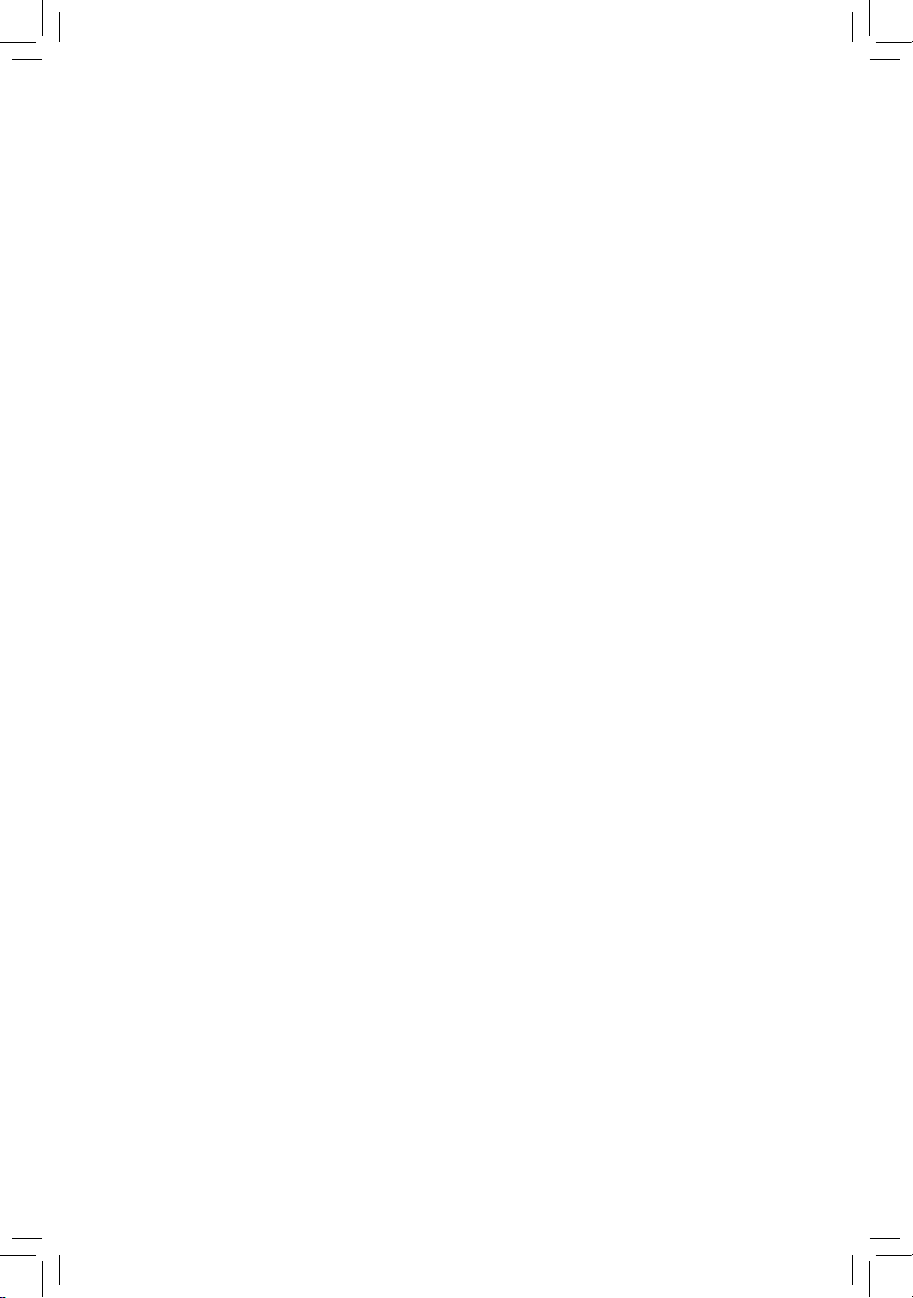
GA-P55A-UD5
LGA1156
ソケットマザーボード
(Intel® Core™ i7
プロセッサ
ファミリー
/Intel® Core™ i5
プロセッサファミリー
用)
ユーザーズマニュアル
改版 1002
12MJ-P55AUD5-1002R
Page 2
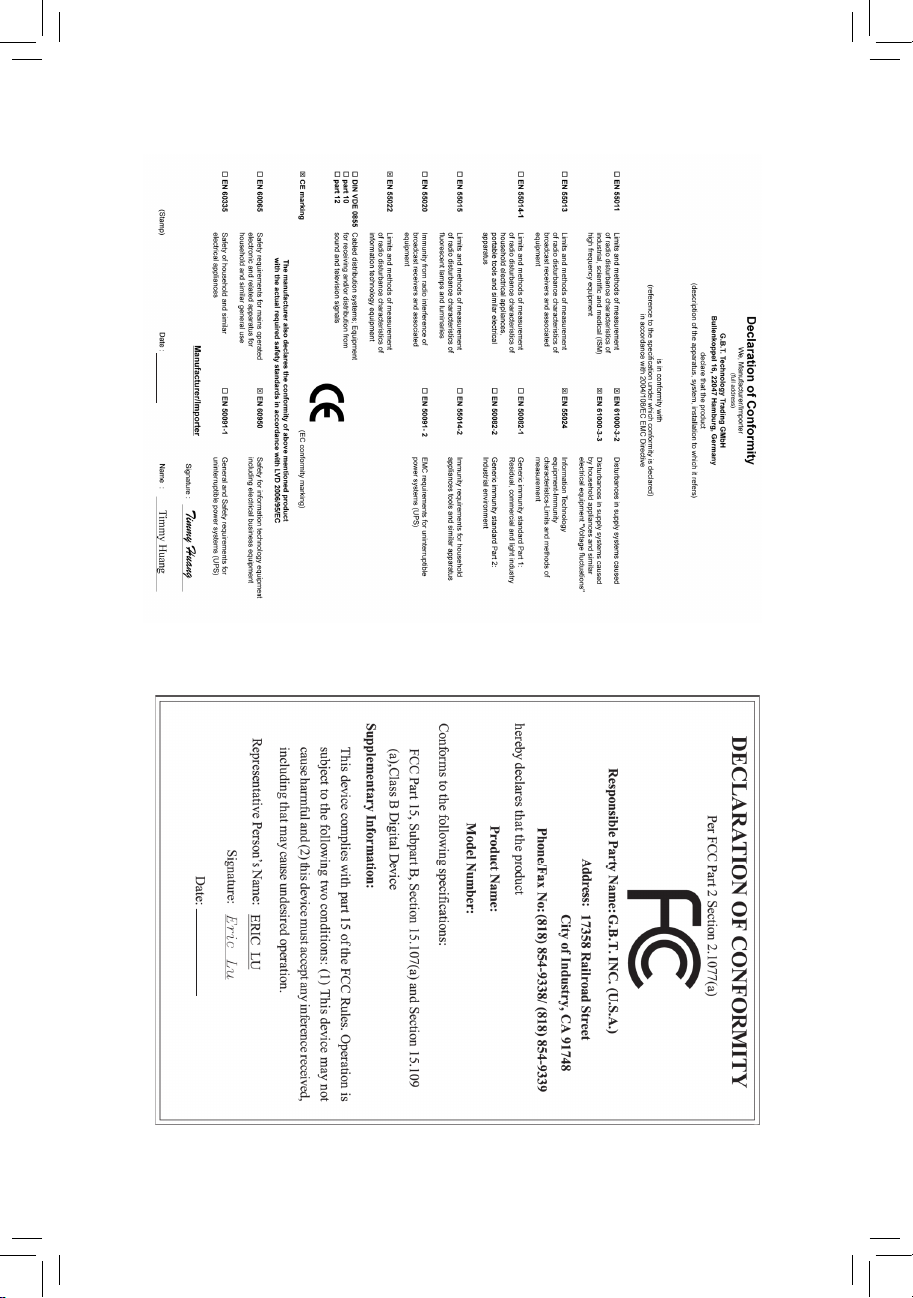
Motherboard
GA-P55A-UD5
Oct. 16, 2009
Oct. 16, 2009
Motherboard
GA-P55A-UD5
Page 3

著作権
©
2009 GIGA-BYTE TECHNOLOGY CO., LTD. 版権所有。
本
マニュアルに記載された商標は、それぞれの
所有者に対して法的に登録
さ
れたものです
。
免責条項
このマニュアルの情報は
著作権法で保護
されており
、GIGABYTE に帰属
します
。
このマニュアルの仕様と内容は
、GIGABYTE
により事前の通知なしに変更される
ことがあります。本マニュアルのいかなる部分も
、GIGABYTE の書面
による
事前
の承諾を受けることなしには、いかなる手段によっても
複製、
コピー
、翻訳、送信
または出版することは禁じられています
。
ドキュメンテーションの
分類
本製品を最大限に活用
できるように
、GIGABYTE では次
のタイプのドキュメンテー
ションを用意しています
:
製品を素早
くセットアップできるように
、製品に付属
するクイックインストール
ガイドをお読みください
。
詳細な製品情報
については、ユーザ ーズマニュアルをよくお読みください
。
GIGABYTE の固有な機能の使用法
については
、当社Web
サイトの
Support&Downloads\Motherboard\Technology
ガイドの情報をお読みになるかダウン
ロードしてください
。
製品関連の情報は、以下の Web
サイトを確認してください
:
http://www.gigabyte.com.tw
マザーボードリビジョンの
確認
マザーボードのリビジョン番号は
「REV: X.X 」
のように表示されます。例えば
、
「REV: 1.0」
はマザーボードのリビジョンが
1.0
であることを意味します。マザー
ボード
BIOS、
ドライバを更新する前に、または
技術情報をお探しの際は、
マザー
ボードのリビジョンをチェックしてください
。
例:
Page 4
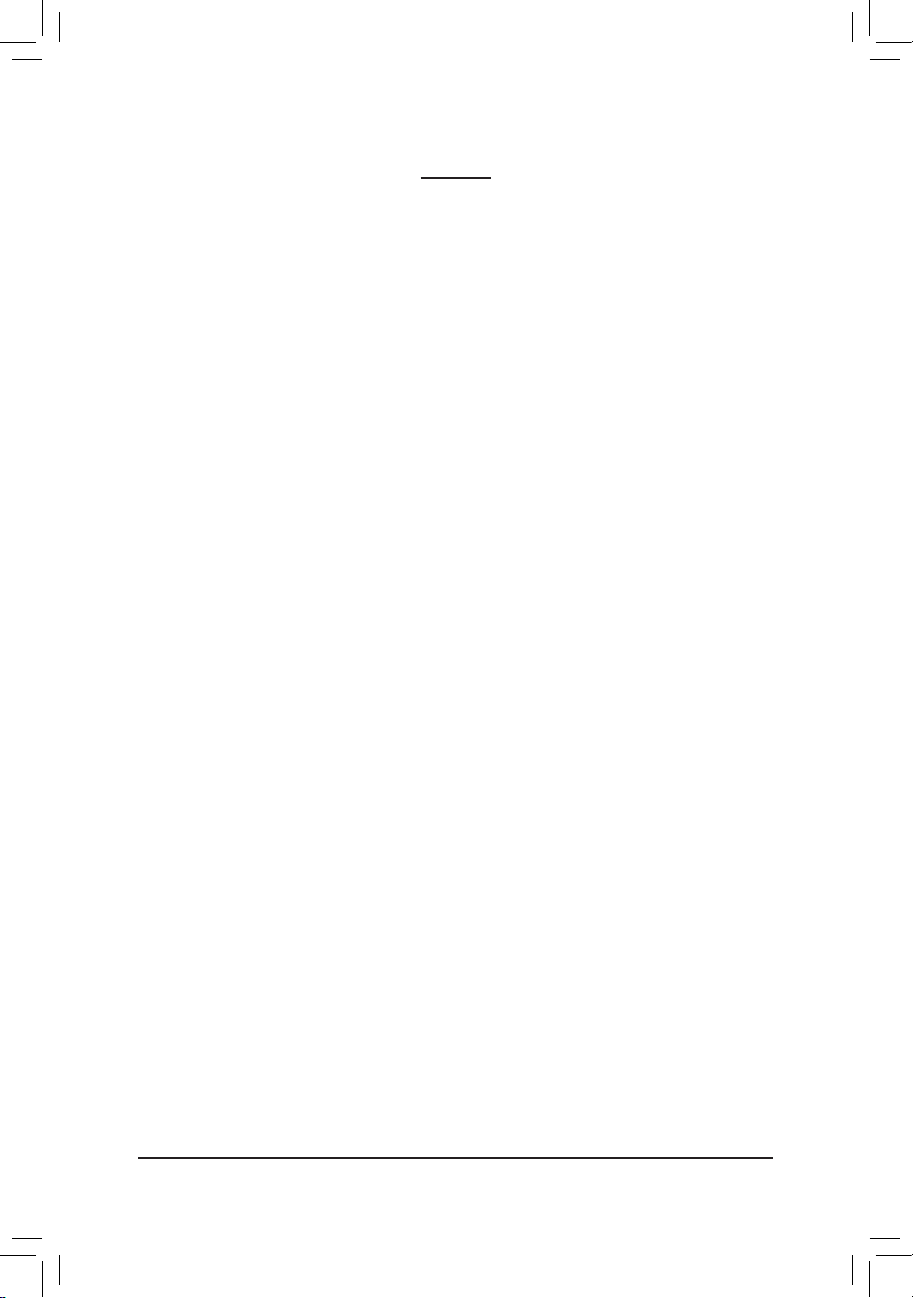
- 4 -
目次
ボックスの
内容 ...........................................................................................................6
GA-P55A-UD5
マザーボードのレイアウト
..............................................................7
ブロック
図 ....................................................................................................................8
第 1 章
ハードウェアの取り付け
..........................................................................9
1-1 取り付け手順 ................................................................................................ 9
1-2 製品の仕様 .................................................................................................10
1-3 CPU
および
CPU
クーラーの取り付け
................................................... 13
1-3-1 CPU を取り付ける ..............................................................................................13
1-3-2 CPU
クーラーを取り付ける
..............................................................................15
1-4
メモリの取り付け
...................................................................................... 16
1-4-1
デュアルチャンネルのメモリ
設定 .................................................................16
1-4-2
メモリの取り付け
...............................................................................................17
1-5 拡張
カードの取り付け
............................................................................. 18
1-6 ATI CrossFireX™/NVIDIA SLI 構成
のセットアップ
................................... 19
1-7 背面
パネルのコネクタ
............................................................................. 20
1-8
オンボード
LED
およびボタン
................................................................ 22
1-9 内部
コネクタ
.............................................................................................. 24
第 2 章 BIOS
セットアップ
....................................................................................35
2-1 起動
スクリーン
.......................................................................................... 36
2-2
メインメニュー
.......................................................................................... 37
2-3 MB Intelligent Tweaker(M.I.T.) ........................................................................ 39
2-4 Standard CMOS Features .............................................................................. 49
2-5 Advanced BIOS Features .............................................................................. 51
2-6 Integrated Peripherals .................................................................................... 53
2-7 Power Management Setup ............................................................................. 57
2-8 PC Health Status ............................................................................................ 59
2-9 Load Fail-Safe Defaults .................................................................................. 61
2-10 Load Optimized Defaults ................................................................................61
2-11 Set Supervisor/User Password ...................................................................... 62
2-12 Save & Exit Setup .......................................................................................... 63
2-13 Exit Without Saving ........................................................................................ 63
2-14 Security Chip Configuration .......................................................................... 64
第 3 章
ドライバのインストール
.......................................................................65
3-1 Installing Chipset Drivers (
チップセットドライバのインストール
) ....... 65
Page 5
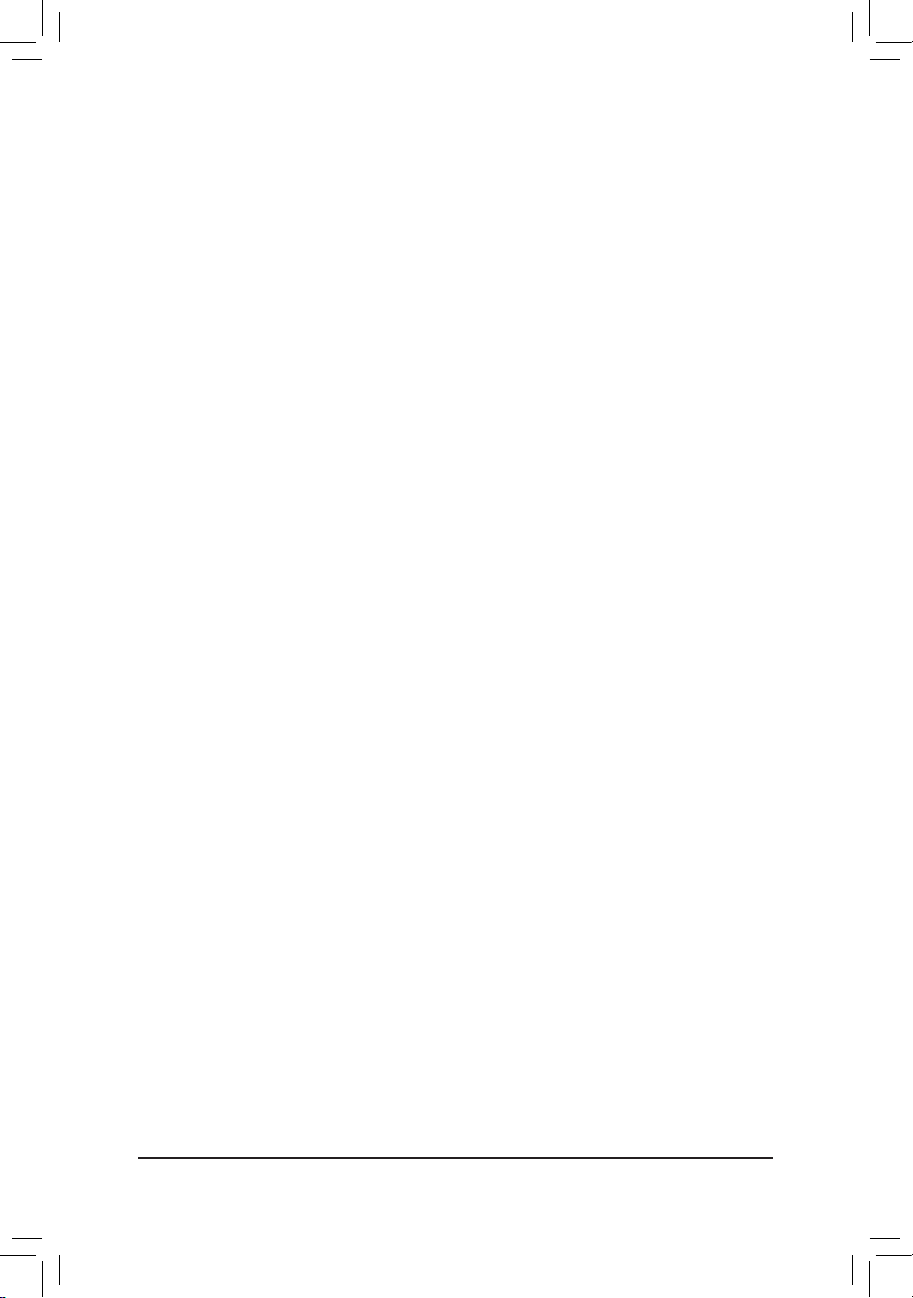
- 5 -
3-2 Application Software (
アプリケーションソフトウェア
) ............................ 66
3-3 Technical Manuals (技術
マニュアル
) ......................................................... 66
3-4 Contact (連絡先) ..........................................................................................67
3-5 System (
システム
) .......................................................................................67
3-6 Download Center (
ダウンロードセンター
) ............................................... 68
3-7 New Utilities (新
しいユーティリティ
) ........................................................68
第 4 章 固有の機能 ...............................................................................................69
4-1 Xpress Recovery2 .......................................................................................... 69
4-2 BIOS 更新
ユーティリティ
.........................................................................72
4-2-1 Q-Flash
ユーティリティで
BIOS を更新する ..................................................72
4-2-2 @BIOS
ユーティリティで
BIOS を更新する ...................................................75
4-3 EasyTune 6 ....................................................................................................76
4-4 Dynamic Energy Saver™ 2 ............................................................................ 77
4-5 Q-Share .......................................................................................................... 79
4-6 Smart 6™ ......................................................................................................80
4-7 Smart TPM ....................................................................................................83
4-8 Auto Green ..................................................................................................... 84
4-9 eXtreme Hard Drive (X.H.D) .......................................................................... 85
4-10 Teaming .......................................................................................................... 86
第 5 章 付録 ............................................................................................................87
5-1 SATA
ハードドライブの
設定 .................................................................... 87
5-1-1 Intel P55 SATA
コントローラを構成する
.........................................................87
5-1-2 JMicron JMB362 SATA
コントローラを構成する
.............................................95
5-1-3 Marvell 9128 SATA
コントローラを構成する
.................................................101
5-1-4 SATA RAID/AHCI
ドライバディスケットを作成する
....................................106
5-1-5 SATA RAID/AHCI
ドライバとオペレーティングシステムを
インストールする
.............................................................................................108
5-2
オーディオ入力および出力を
設定 ..................................................... 121
5-2-1 2 / 4 / 5.1 / 7.1
チャネルオーディオを設定する
...........................................121
5-2-2 S/PDIF イン/
アウト を構成する
: .....................................................................123
5-2-3 Dolby Home Theater 機能を有効
にする
.........................................................125
5-2-4
マイク録音を構成する
...................................................................................126
5-2-5 Sound Recorder を使用する .............................................................................128
5-3
トラブルシューティング
......................................................................... 129
5-3-1 良
くある
質問 .....................................................................................................129
5-3-2
トラブルシューティング
手順 ........................................................................130
5-4 規制準拠声明 ........................................................................................... 132
Page 6
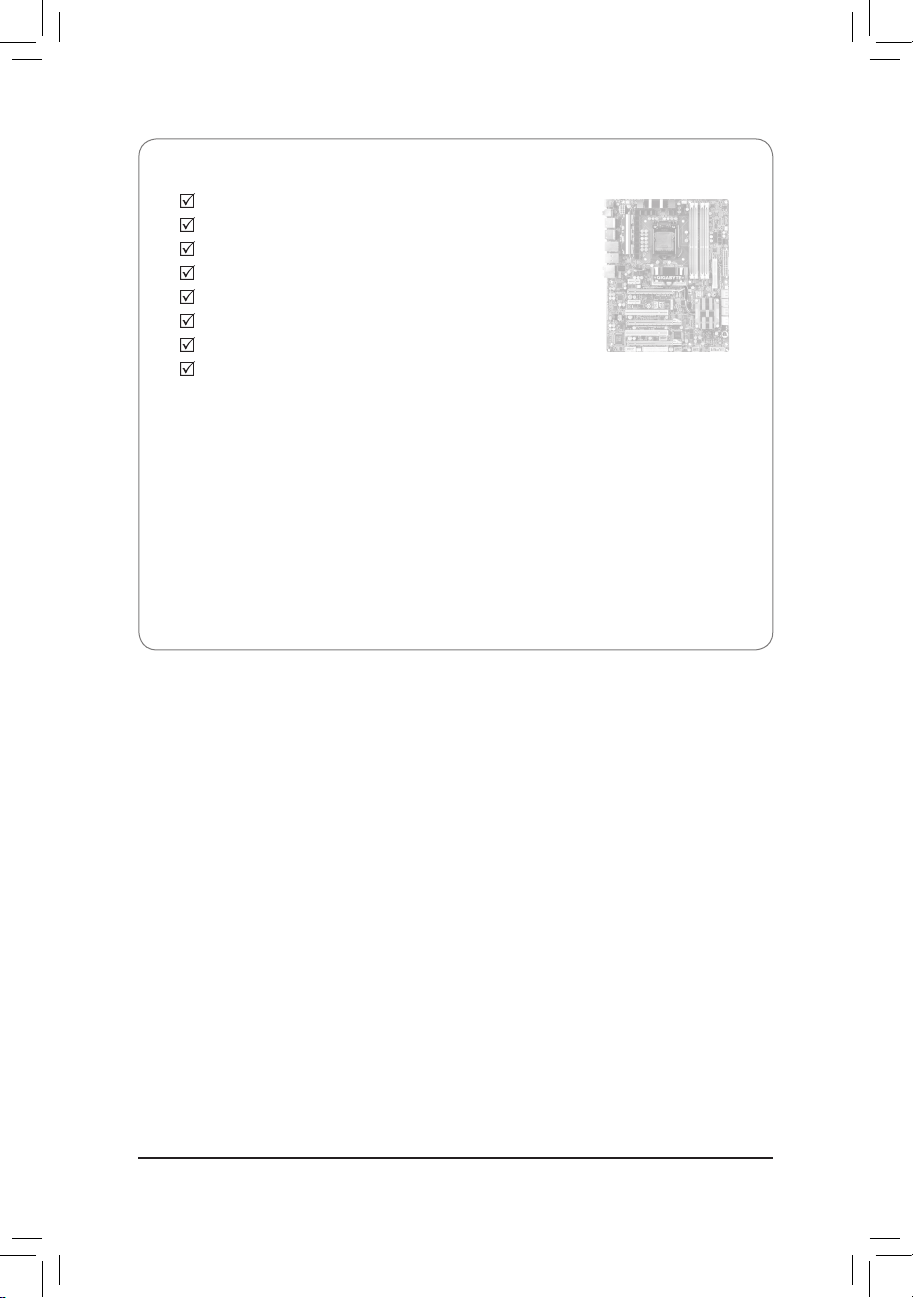
- 6 -
ボックスの
内容
GA-P55A-UD5
マザーボード
マザーボードドライバディスク
ユーザーズマニュアル
クイックインストールガイド
IDE
ケーブル
(x1)
SATA 3Gb/s
ケーブル
(x4)
I/O
シールド
2 方向 SLI
ブリッジコネクタ
•
上記
のボックスの内容は
参照専用
であり
、実際
のアイテムはお求めになった製品パッケージにより
異
なります。ボックスの内容は
、事前の通知
なしに変更することがあります
。
•
マザー ボードの画像は
参照専用です。
Page 7

- 7 -
GA-P55A-UD5
マザーボードのレイアウト
(注 1)
ハードウェアの制約により
、PCIEX1_1
スロットは短い
PCI Express x1 拡張
カードにしか
対
応
していません。長い拡張カードの場合は、他の拡張スロットを使用してください
。
(注 2) この機能は地域
ポリシーがそれぞれ異なるため、オプションになっています
。
CPU_FAN
LGA1156
ATX
GA-P55A-UD5
CD_IN
F_AUDIO
AUDIO
M_BIOS
PCIEX8_1
PCIEX1_1
(注 1)
IDE
SPDIF_I
DDR3_2
DDR3_1
DDR3_4
DDR3_3
BAT
F_PANEL
COMA
IT8720
ATX_12V_2X
Intel® P55
FDD
SATA2_1
SATA2_3
SATA2_5
GSATA3_7
SATA2_0
SATA2_2
SATA2_4
GSATA3_6
PCI1
PCI2
CODEC
PWR_FAN
PCH_FAN
SYS_FAN1
B_BIOS
F_USB2
RTL8111D
R_SPDIF
USB_1394_ESATA_2
USB30_LAN
PCIEX16_1
PCIEX1_2
SPDIF_O
F_USB1
F_1394
SYS_FAN2
TSB43AB23
SYS_FAN3
PCIEX4_1
RTL8111D
RST_SW
PW_SW
Phase LED
USB_1394_ESATA_1
JMB362
Marvell 9128
IT8213
CPU_LED
MD1
DIMM_LED
IDE_LED
TPM_IC
(注 2)
PCI_LED
PE_LED
PE1_LED
SA_LED
KB_USB
CMOS_SW
USB_LAN
NEC
S4_S5_LED
S3_LED
S1_LED
S0_LED
GD1
MD2 GD2
Page 8
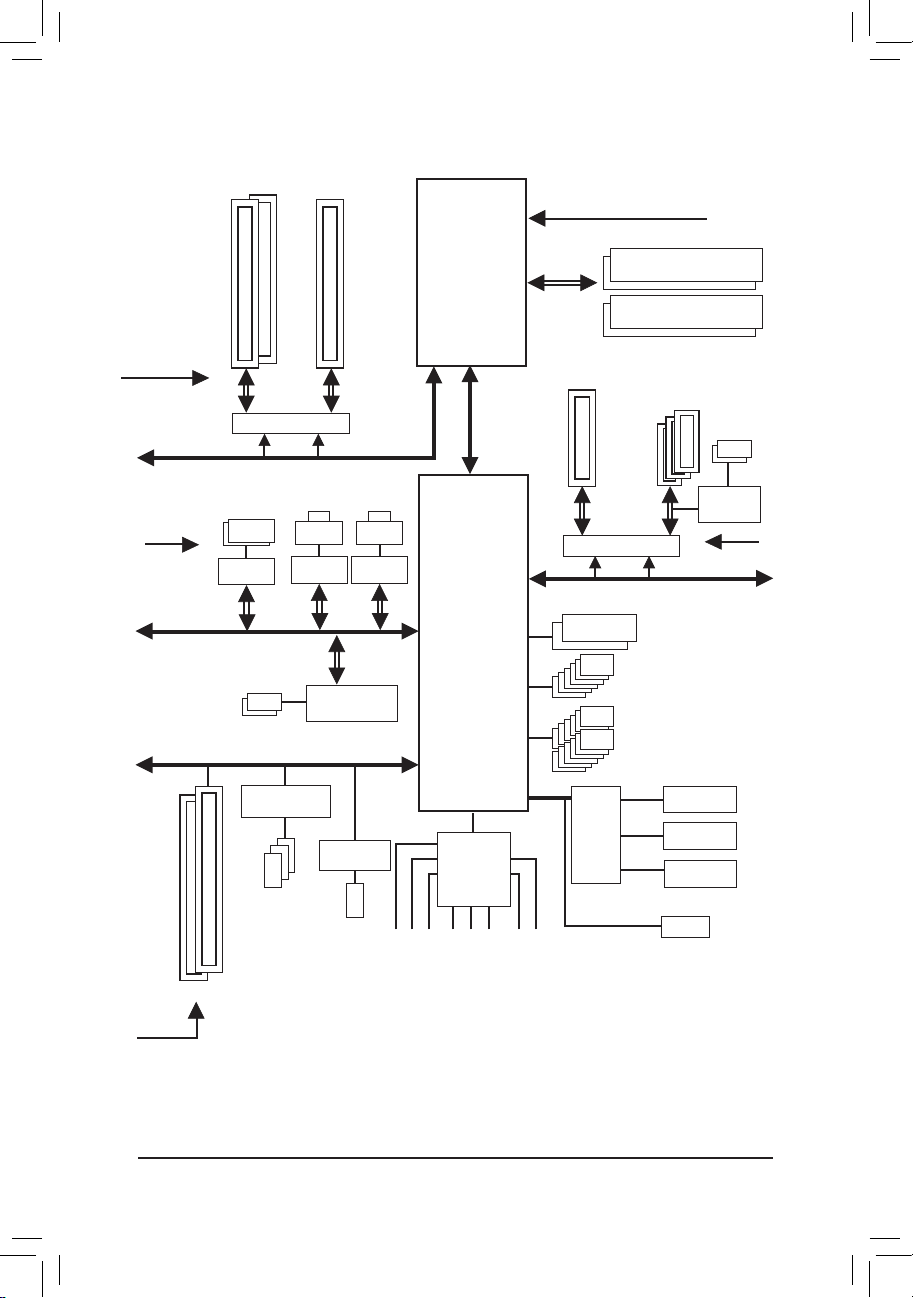
- 8 -
ブロック
図
(注)
この機能は地域ポリシーがそれぞれ異なるため、オプションになっています
。
Center/Subwoofer Speaker Out
Line Out
MIC
Line In
S/PDIF In
S/PDIF Out
Side Speaker Out
Surround Speaker Out
CODEC
PS/2 KB/Mouse
LGA1156
CPU
DMI
Interface
Intel® P55
2 PCI
PCI Bus
PCI CLK
(33 MHz)
PCIe CLK
(100 MHz)
PCI Express Bus
IT8720
Floppy
CPU CLK+/- (133 MHz)
6 SATA 3Gb/s
1 PCI Express x16
Dual BIOS
COM Port
12 USB 2.0/1.1
LPC
Bus
TSB43AB23
3 IEEE 1394a
DDR3 2200/1333/1066/800 MHz
Dual Channel Memory
2 PCI Express x8
PCI Express Bus
JMB362
2 SATA 3Gb/s
3 PCI Express x1
x4
1 PCI Express x4
TPM
(注)
PCIe CLK (100 MHz)
Switch
または
x8 x16
Switch
または
x1
ATA-133/100/66/33
IDE Channel
IT8213
x1
Marvell 9128
2 SATA 6Gb/s
PCIe CLK
(100 MHz)
x1
LAN1
RJ45
RTL8111D
x1
LAN2
RJ45
RTL8111D
PCI Express Bus
x1
NEC
2 USB 3.0/2.0
Page 9
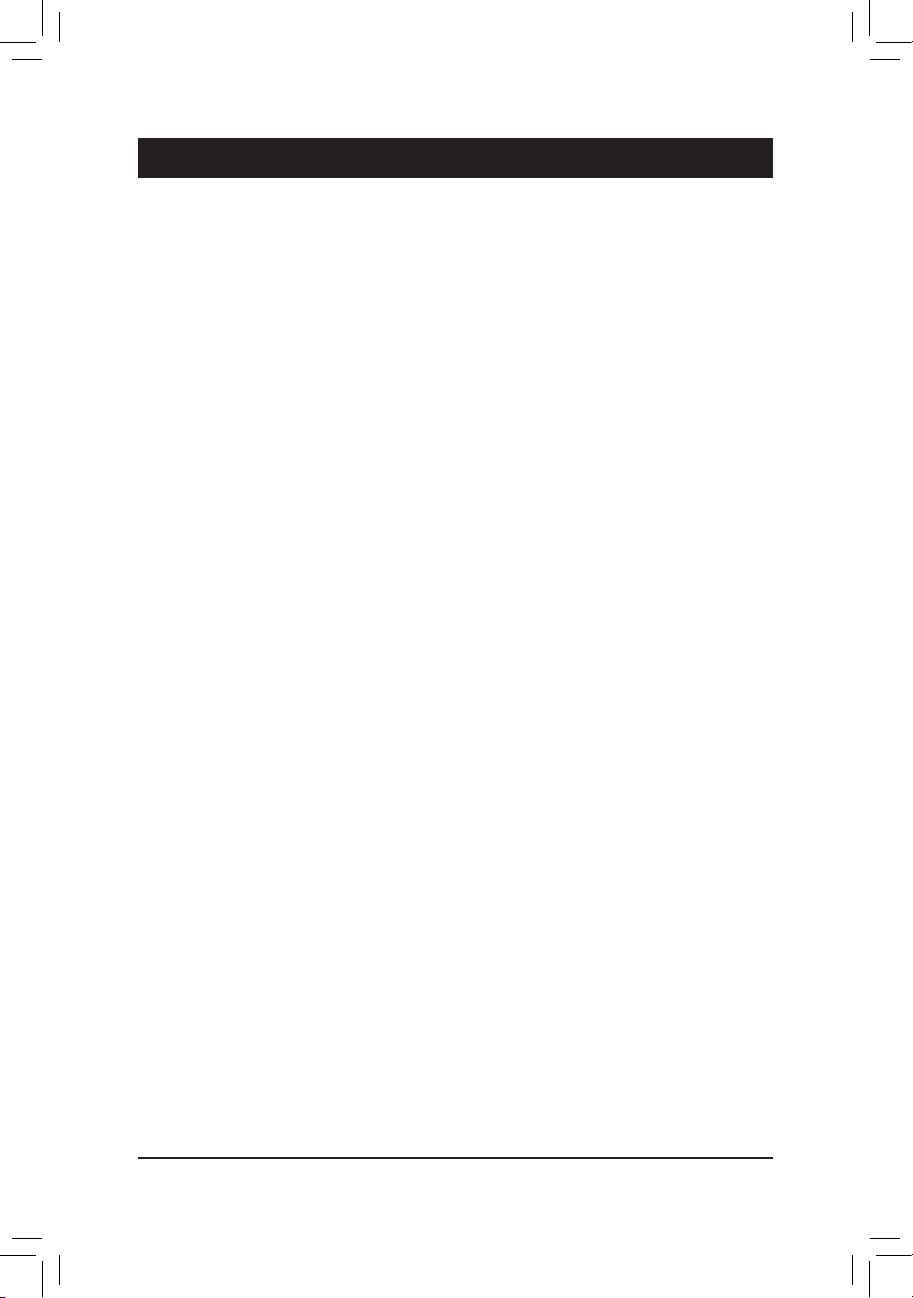
- 9 -
ハードウェアの取り付け
1-1 取り付け手順
マザーボードには
、静電放電 (ESD) の結果、損傷する可能性
のある精巧な
電子回路
やコンポーネントが数多く含まれています。取り付ける前に、ユーザーズマニュア
ルをよくお読みになり
、以下の手順に従
ってください
。
•
取り付ける前に、
マザーボードの
S/N (
シリアル
番号)
ステッカーまたはディ
ーラーが提供する保証ステッカーを取り外したり、はがしたりしないでくだ
さい。これらの不要ステッカーは保証の確認に必要です
。
•
マザーボードまたはその他のハードウェアコンポーネントを取り付けたり
取り外
したりする前に、常にコンセントからコードを抜いて
AC 電力を切
っ
てください
。
•
ハードウェアコンポーネントをマザーボードの内部コネクタに接続してい
るとき、しっかりと安全に接続されていることを確認してください
。
•
マザーボードを扱う際には
、金属
リード線やコネクタには触れないでくださ
い
。
•
マザーボード
、CPU
またはメモリなどの電子コンポーネントを扱うとき
、静
電放電 (ESD)
リストストラップを着用することをお勧めします
。ESD
リストス
トラップをお持ちでない
場合、手を乾いた状態に保ち、まず金属物体に触
れて
静電気を取り除
いてください
。
•
マザーボードを取り付ける前に、ハードウェアコンポーネントを
静電防止
パ
ッドの上に置くか
、静電遮断
コンテナの中に入れてください
。
•
マザーボードから
電源装置
のケーブルを抜く前に
、電源装置
がオフになっ
ていることを確認してください
。
•
パワーをオンにする前に
、電源装置の電圧が地域の電源基準に従
っている
ことを確認してください
。
•
製品を使用する前に、
ハードウェアコンポーネントのすべてのケーブルと
電
源
コネクタが接続されていることを確認してください
。
•
マザーボードの損傷を防ぐために、ネジがマザーボードの回路やそのコン
ポーネントに触れないようにしてください
。
•
マザーボードの上またはコンピュータのケース内部に、ネジや金属コンポ
ーネントが残っていないことを確認してください
。
•
コンピュータシステムは、平らでない面の上に置かないでください
。
•
コンピュータシステムを
高温環境で設置
しないでください
。
•
取り付け中
にコンピュータのパワーをオンにすると、システムコンポーネン
トが損傷するだけでなく、ケガにつながる恐れがあります
。
•
取り付けの手順
について
不明確な場合や、製品の使用に関して疑問
がある
場合は、正規
のコンピュータ
技術者にお問い合
わせください
。
第 1 章
ハードウェアの取り付け
Page 10
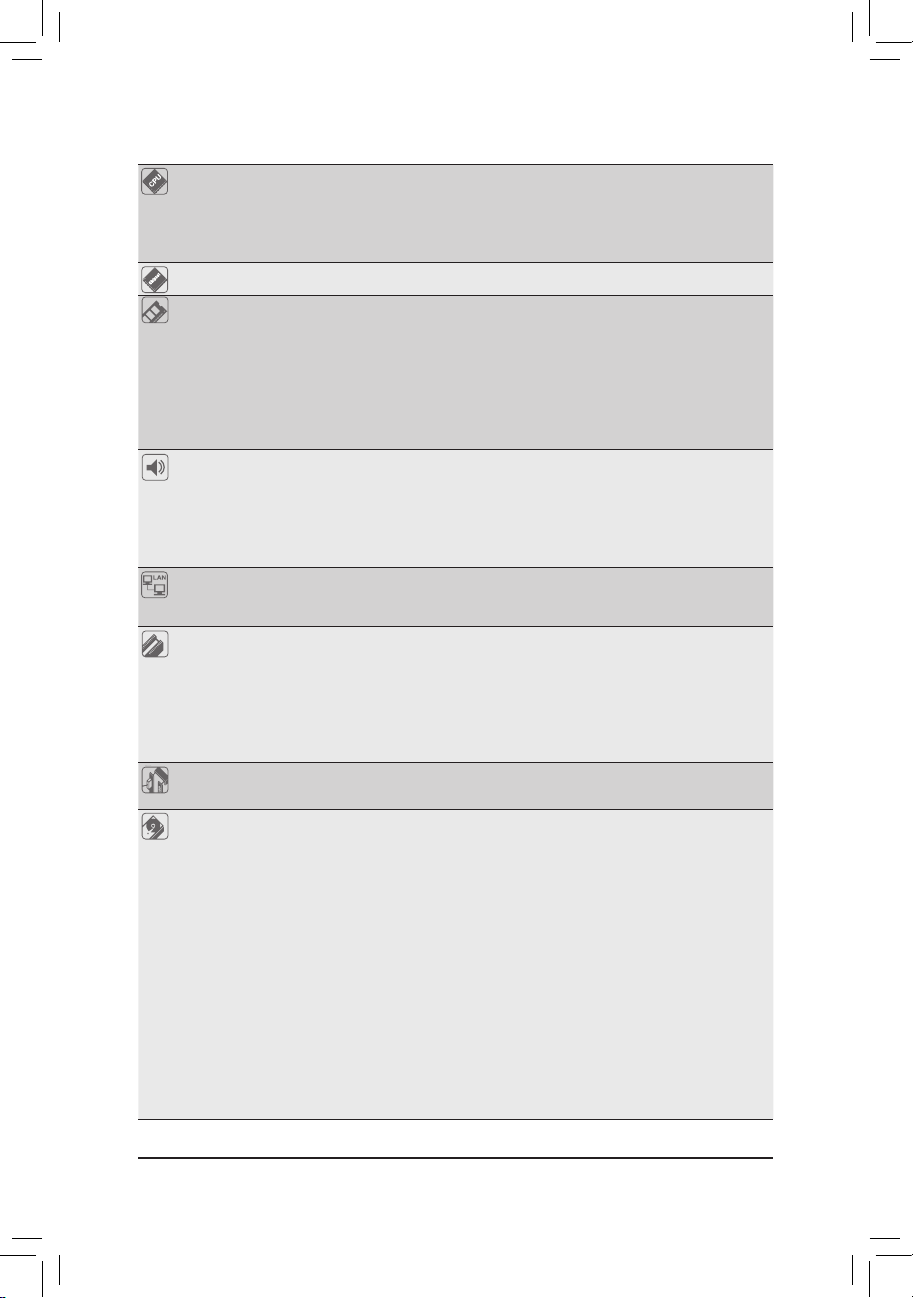
- 10 -
ハードウェアの取り付け
1-2 製品の仕様
CPU
LGA 1156
パッケージの
Intel® Core™ i7 / Intel® Core™ i5
シリ
ーズプロセッサをサポートします
(最新の CPU
サポートリストについては
、GIGABYTE の
Web
サイトにアクセスしてください
)。
L3
キャッシュは
CPU で異
なります
チップセット
Intel® P55 Express
チップセット
メモリ
最大 16 GB
のシステムメモリをサポートする
1.5V DDR3 DIMM
ソケット
(x4)
(注 1)
デュアルチャンネルメモリアーキテクチャ
DDR3 2200/1333/1066/800 MHz
メモリモジュールのサポート
非ECC
メモリモジュー ルのサポート
XMP(
エクストリームメモリプロファイル)メモリモジ
ュールのサポート
(最新
のメモリサポートリストについて
は
、GIGABYTE の Web
サイトにアクセスしてください
)。
オーディオ
Realtek ALC889
コーデック
ハイディフィニションオーディオ
2/4/5.1/7.1
チャンネル
Dolby® Home Theater
のサポート
S/PDIF 入出力
のサポート
CD 入力
のサポート
LAN
RTL8111D
チップ
(x2) (10/100/1000 Mbit)
Teaming
のサポート
スマートデュア ル
LAN
のサポート
拡張
スロット
ーフェイス
PCI Express x16
スロット
、 x16 で実行 (PCIEX16_1)
(注 2)
PCI Express x16
スロット
、 x8 で実行 (PCIEX8_1)
(注 3)
(PCIEX16_1
および
PCIEX8_1
スロットは
PCI Express 2.0規格
に準拠しています
。)
PCI Express x16
スロット
、 x4 で実行 (PCIEX4_1)
(注 4)
PCI Express x1
スロット
(x2)
PCI
スロット
(x2)
マルチグラフィックス
テクノロジ
ATI CrossFireX™/NVIDIA SLI
テクノロジのサ ポート
(PCIEX16_1
および
PCIEX8_1
スロット
専用。)
ストレージイン
ターフェイス
チップセット
:
- 最大 6 つの SATA 3Gb/s
デバイスをサポートする
SATA
3Gb/s
コネクタ
(SATA2_0、SATA2_1、SATA2_2、SATA2_3、
SATA2_4、SATA2_5)
- SATA RAID 0、RAID 1、RAID 5、RAID 10
のサポート
Marvell 9128
チップ
:
- 最大 2 つの SATA 6Gb/s
デバイスをサポートする
2 x SATA 6Gb/s
コネクタ
(GSATA3_6, GSATA3_7)
- SATA RAID 0
および
RAID 1
のサポート
JMicron JMB362
チップ
- 最大2つのSATA 3Gb/s
デバイスをサポートする背面パ
ネルの
2 x eSATA 3Gb/s
コネクタ
(eSATA/USB
コンボ
)
- SATA RAID 0、RAID 1、JBOD
のサポート
iTE IT8213
チップ
:
- ATA-133/100/66/33
および
最大2つの IDE
デバイスをサ
ポートする
IDE
コネクタ
(x1)
Page 11
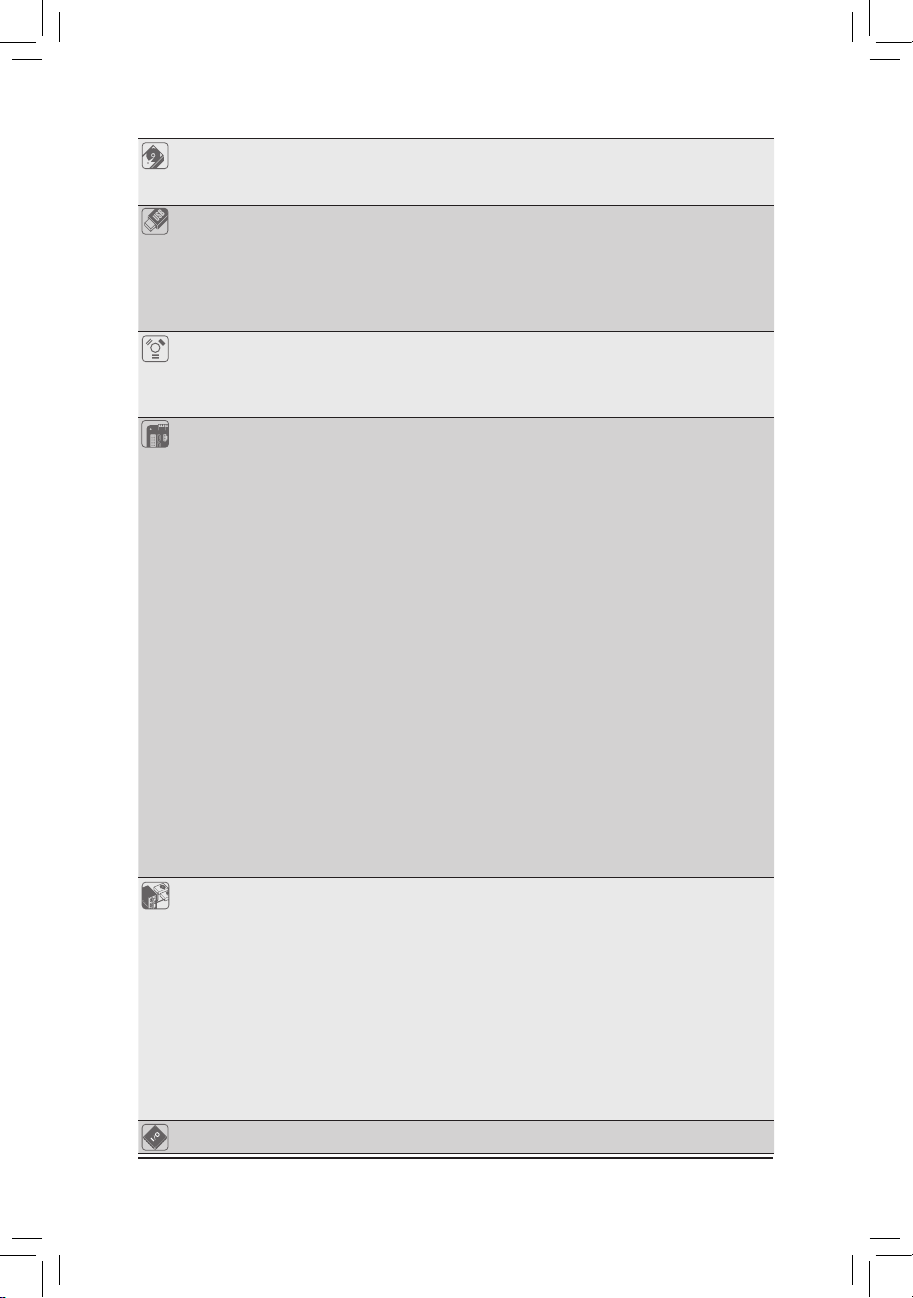
- 11 -
ハードウェアの取り付け
ストレージイン
ターフェイス
iTE IT8720
チップ
:
- 最大 1
つのフロッピーディスクドライブをサポートす
るフロッピーディスクドライブコネクタ
(x1)
USB
チップセット
:
- 最大 12 の USB 2.0/1.1
ポート
(8 は 2つの eSATA/USB
コ
ンボを含め背面パネルに、4つは
内部USB
ヘッダに
接
続
された
USB
ブラケットを介して
)
NEC
チップ
:
- 背面
パネルに
最大 2 つの USB 3.0/2.0
ポート
IEEE 1394
T.I. TSB43AB23
チップ
最大 3 つの IEEE 1394a
ポート
(背面
パネルに
2 つ、内部
IEEE 1394a
ヘッダに接続された
IEEE 1394a
ブラケットを
介
して
1 つ)
内部
コネクタ
24 ピン ATX
メイン電源コネクタ
(x1)
8 ピン ATX 12V 電源
コネクタ
(x1)
フロッピーディスクドライブコネクタ
(x1)
IDE
コネクタ
(x1)
SATA 3Gb/s
コネクタ
(x6)
SATA 6Gb/s
コネクタ
(x2)
CPU
ファンヘッダ
(x1)
システムファンヘッダ
(x3)
電源
ファンヘッダ
(x1)
チップセットファンヘッダ
(x1)
前面
パネルヘッダ
(x1)
前面
パネルオーディオヘッダ
(x1)
CD
インコネクタ
(x1)
S/PDIF
インヘッダ
(x1)
S/PDIF
アウトヘッダ
(x1)
USB 2.0/1.1
ヘッダ
(x2)
IEEE 1394a
ヘッダ
(x1)
シリアルポートヘッダ
(x1)
クリア
CMOS
ジャンパ
(x1)
電源
ボタン
(x1)
リセットボタン
(x1)
背面
パネルのコネクタ
PS/2
キーボードまたはマウスポート
(x1)
光学 S/PDIF
アウトコネクタ
(x1)
同軸 S/PDIF
アウトコネクタ
(x1)
IEEE 1394a
ポート
(x2)
USB 2.0/1.1
ポート
(x6)
USB 3.0/2.0
ポート
(x2)
eSATA/USB
コンボコネクタ
RJ-45
ポート
(x2)
オーディオジャック
(x6) (
センター/サブウーファスピーカ
ーアウト
/背面
スピーカーアウト
/側面
スピーカーアウト/ラ
インイン/ラインアウト/マイク
I/O
コントローラ
iTE IT8720
チップ
Page 12
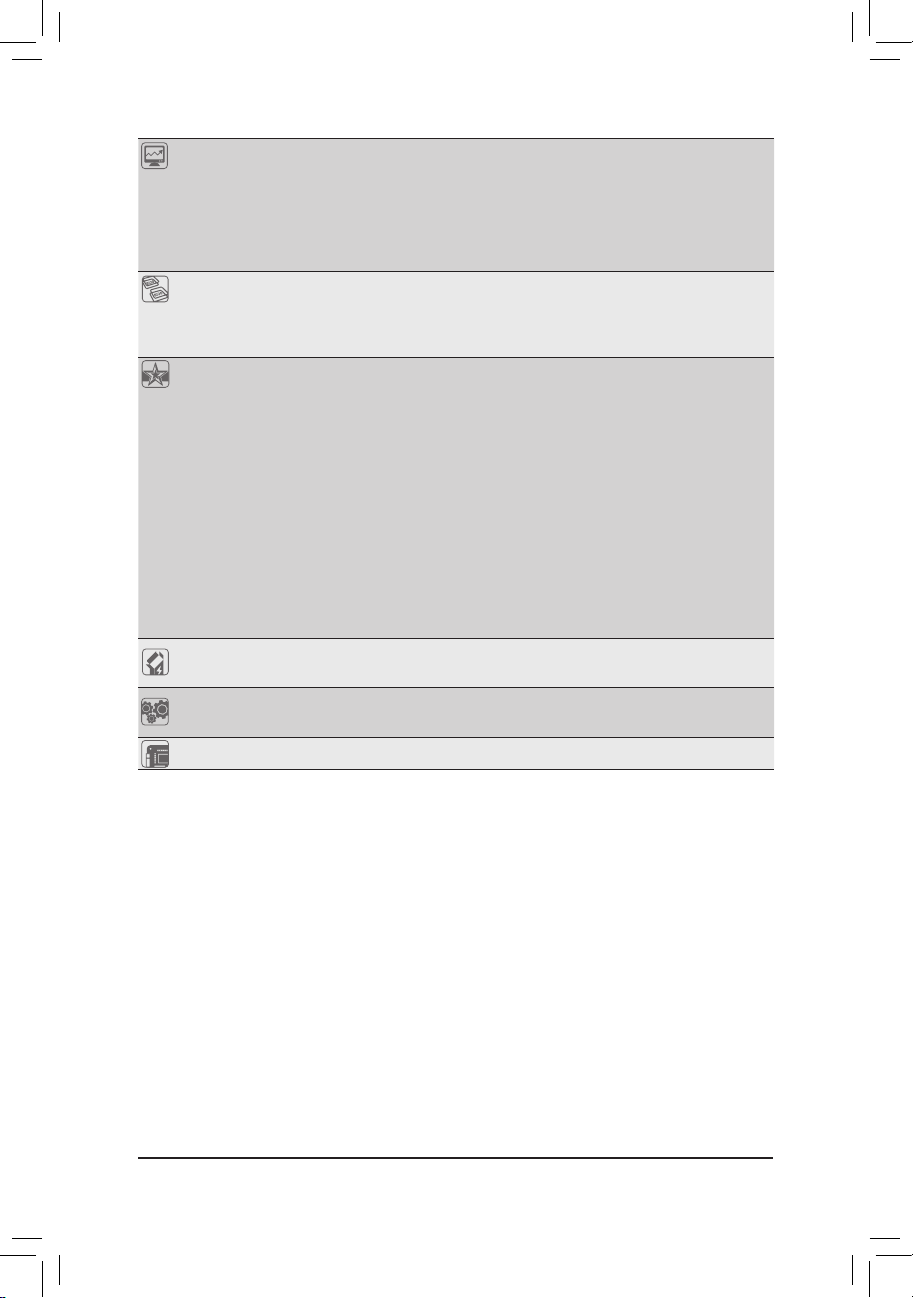
- 12 -
ハードウェアの取り付け
(注 1) Windows 32
ビットオペレーティングシステムの制限により
、4 GB 以上の物理
メモリを
取
り付けても
、表示
される実際のメモリサイズは
4 GB より少
なくなります
。
(注 2) 最適
のパフォーマンスを出すために
、PCI Express
グラフィックスカードを1つしか取り
付
けない
場合、PCIEX16_1
スロットに必ず取り付けてください
。
(注 3)
PCIEX8_1
スロットは
、PCIEX16_1
スロットとバンド幅を共有します
。PCIEX8_1 を PCI Express
グ
ラフィックスカードに装着するとき
、PCIEX16_1
スロットは
最大 x8
モードとして作動します
。
(注 4) PCIEX4_1
スロットのデフォルトバンド幅はx1です
。x4
モードに構成されているとき
、
PCIEX1_1 と PCIEX1_2
スロットおよび
eSATA
コネクタは
PCIEX4_1
スロットとバンド幅を
共有
するため使用することができません
。(PCIEX4_1
スロットの操作バンド幅の
変更方
法
については
、第 2 章「Integrated Peripherals(統合周辺機器)」を参照
してください
)。
(注 5) CPU /
システム のファン
速度制御機能
がサポートされているかどうかは、取り付ける
CPU/
システム クーラーによって異なります
。
(注 6) EasyTune の使用可能な機能は、
マザーボードのモデ ルによって異なります
。
(注 7) この機能は地域
ポリシーがそれぞれ異なるため、オプションになっています
。
ハードウェアモニタ
システム電圧の
検出
CPU/
システムの
温度検出
CPU/
システム/パワーファン速度の
検出
CPU/過熱警告
CPU/
システム/パワーファンエラー
警告
CPU/
システム ファン
速度制御
(注 5)
BIOS
16 Mbit
フラッシュ
(x2)
正規
ライセンス
版AWARD BIOSを搭載
DualBIOS™
のサポート
PnP 1.0a, DMI 2.0, SM BIOS 2.4, ACPI 1.0b
固有の機能
@BIOS
のサポート
Q-Flash
のサポート
Xpress BIOS Rescue
のサポート
Download Center
のサポート
Xpress Install
のサポート
l
Xpress Recovery2
のサポート
EasyTune
のサポート
(注 6)
Dynamic Energy Saver™ 2
のサポート
Smart TPM
のサポート
(注 7
Smart 6™
のサポート
Auto Green
のサポート
eXtreme Hard Drive
のサポート
Q-Share
のサポート
バンドルされた
ソフトウェア
Norton
インターネットセキュリティ
(OEM
バージョン
)
オペレーティング
システム
Microsoft® Windows® 7/Vista/XP
のサポート
フォームファクタ
ATX
フォームファクタ
、30.5cm x 24.4cm
Page 13
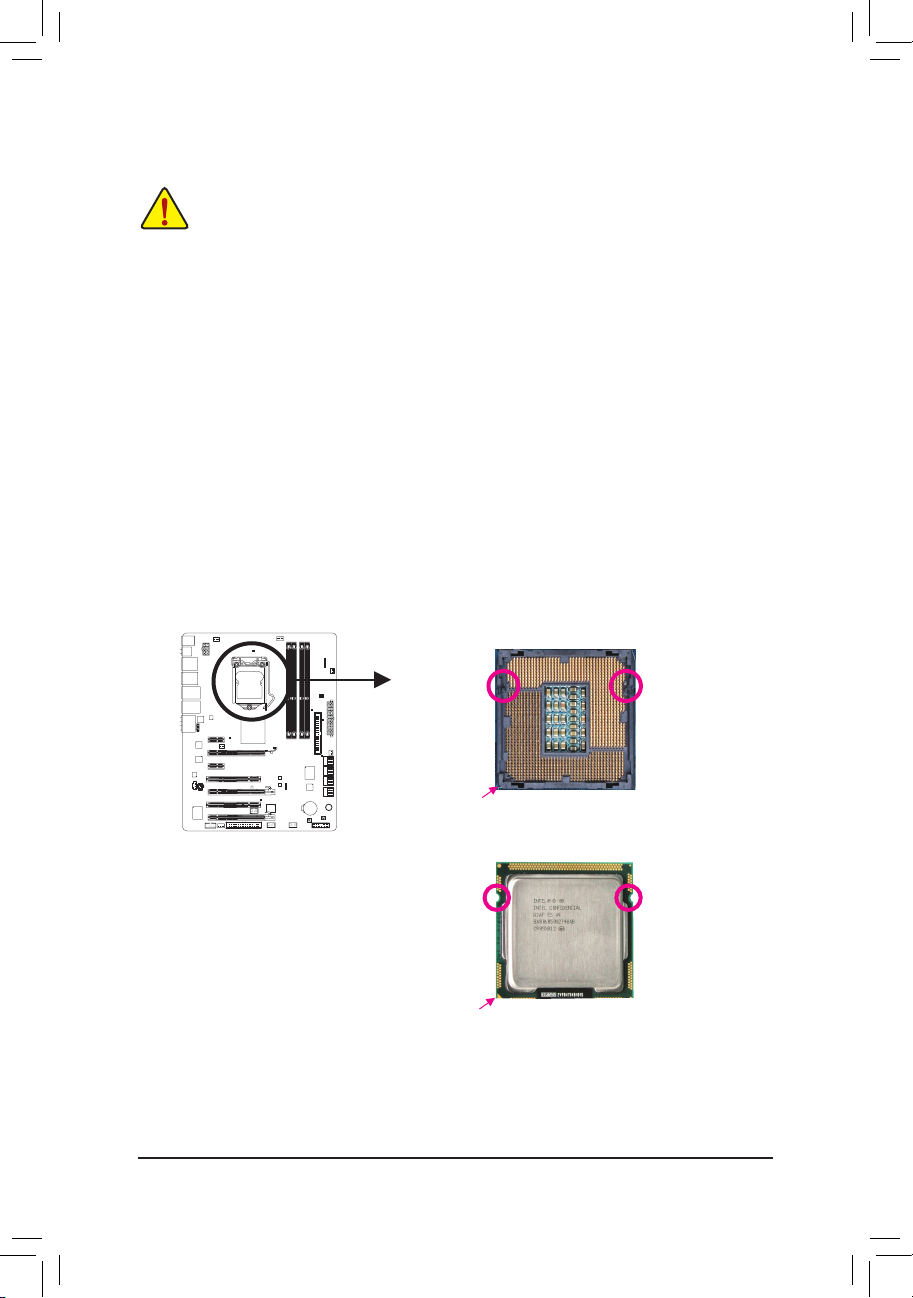
- 13 -
ハードウェアの取り付け
1-3 CPU
および
CPU
クーラーの取り付け
1-3-1 CPU を取り付
ける
A.
マザーボード
CPU
ソケットのアライメントキーおよび
CPU
のノッチを確認します
。
ノッチノッチ
アライメントキー
アライメントキー
LGA1156 CPU
LGA1156 CPU
ソケット
CPU
ソケットの ピン
1 隅
CPU の三角形
のピン
1
マーキング
CPU を取り付ける前に次
のガイドラインをお読みください
。
•
マザーボードが
CPU
をサポ ートしていることを確認してください
。
(最新の CPU
サポートリストについては
、GIGABYTE の Web
サイトにアクセスしてく
ださい
)。
•
ハードウェアが損傷する原因となるため
、CPU を取り付ける前に必
ずコンピュータ
のパワーをオフにし、コンセントから電源コードを抜いてください
。
•
CPU
のピン
1 を探
します
。CPU は間違った方向には差し込
むことができません。(ま
たは
、CPU の両側
のノッチと
CPU
ソケットのアライメントキーを確認します
)。
•
CPU の表面に熱伝導
グリスを均等に薄く塗ります
。
•
CPU
クーラーを取り付けないうちは、コンピュータのパワーをオンにしないでくだ
さい
。CPU が損傷する原因
となります
。
•
CPU の仕様に従って、CPU
のホスト
周波数を設定
してください。ハードウェアの
仕
様を超
えたシステムバスの
周波数設定は周辺機器の標準要件を満
たしていない
ため、お勧めできません
。標準仕様を超えて周波数を設定
したい場合は
、CPU、
グラ
フィックスカード、メモリ、ハードドライブなどのハードウェア仕様に従ってくださ
い
。
Page 14
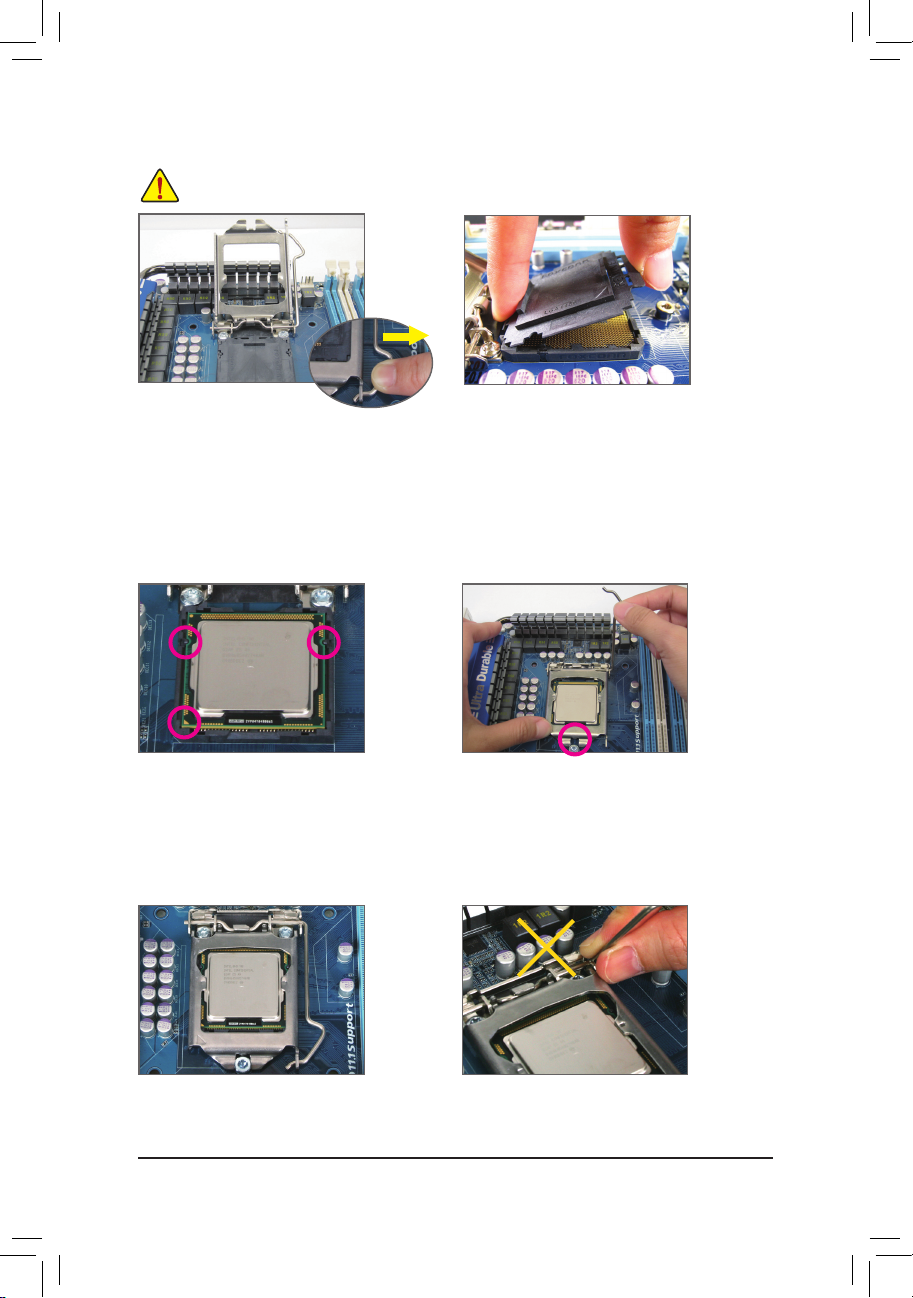
- 14 -
ハードウェアの取り付け
ステップ
1:
CPU
ソケットレバーハンドルをそっと押し
ながら、指でソケットから外します
。CPU
ソ
ケットレバーを完全に持ち上げると
、金属
製
ロードプレートも持ち上がります
。
ステップ
3:
CPU を親指と人差し指で抑
えます
。CPU
ピン
1
のマーキング
(三角形) を CPU
ソ
ケットのピン
1 隅に合わせ (
または
、CPU
ノッチをソケットアライメントキーに合わ
せ
)、CPU を所定の位置
にそっと差し込み
ます
。
ステップ
5:
CPU
ソケットレバーを押してロックされた
位置に戻
します
。
ステップ
4:
CPU が適切に挿入
されたら
、一方の手
を
使
ってソケットレバーを押さえもう一方の
手
でロードプレートを交換します。ロードプ
レートを交換しているとき、ロードプレート
のフロントエンドが肩付きねじの下にあるこ
とを確認します
。
B.
以下
のステップに従って
、CPU
をマザーボード の
CPU
ソケットに正しく取り付けてください
。
CPU を取り付ける前に、CPU の損傷を防
ぐためにコンピュータのパワーをオフにし、コン
セントから電源コードを抜いてください
。
注:
レバーベース部分ではなく、ハンドルで
CPU
ソケットレバーを支えます
。
CPU Socket Lever
ステップ
2:
図
のように
、CPU
ソケットカバーを取り外しま
す。ソケットカバー背面を人差し指で押し
下
げ
、親指
でソケットカバーの
先端 (「REMOVE」
マークの隣り)を持ち上げて取り外します。(ソ
ケットの接点に触れないでください
。CPU
ソ
ケットを保護するため
、CPU を搭載
していな
いときは常に保護ソケットカバーを着けてく
ださい
。)
Page 15
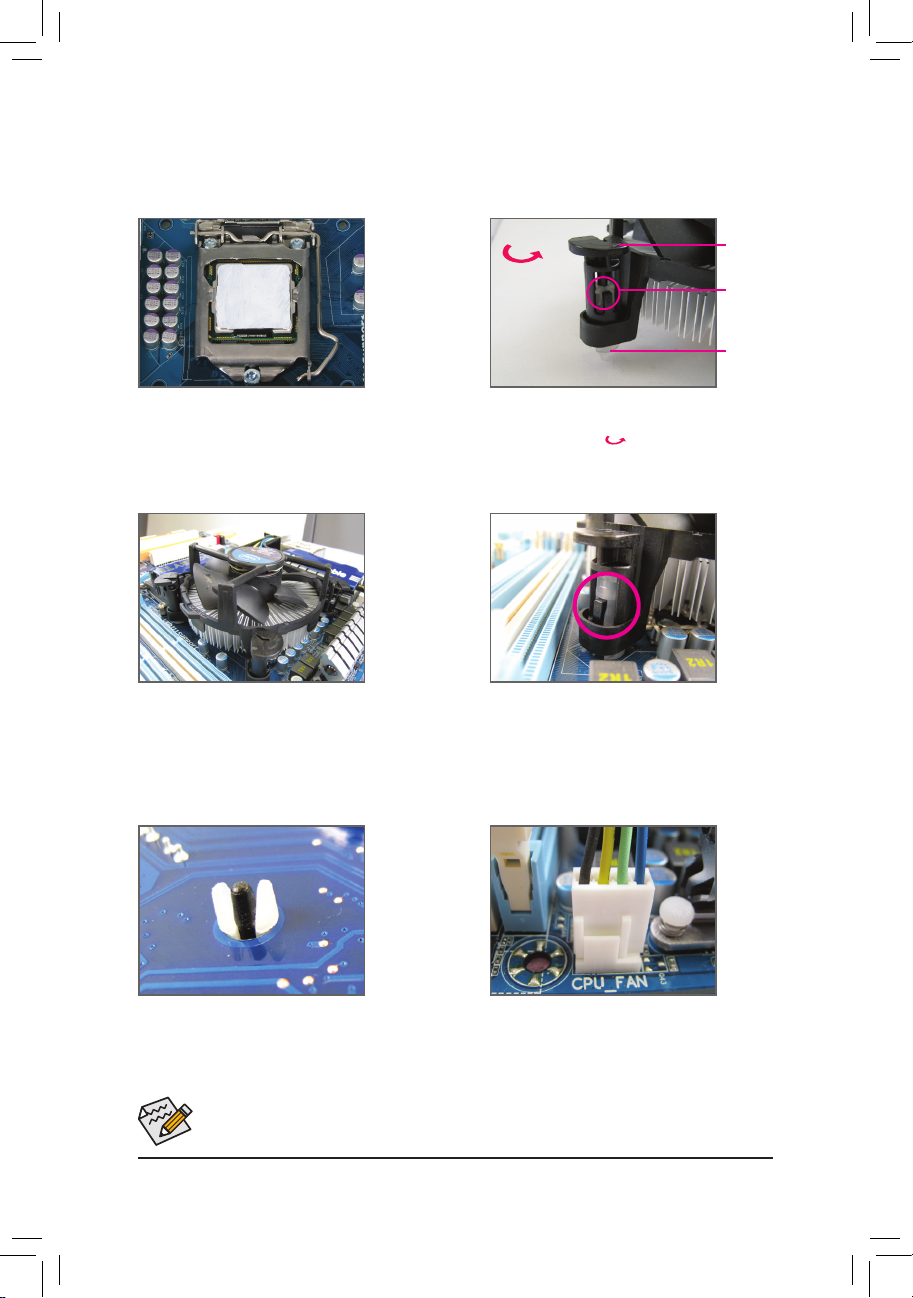
- 15 -
ハードウェアの取り付け
1-3-2 CPU
クーラーを取り付ける
以下
のステップに従って
、CPU
クーラーをマザーボードに正しく取り付けてください
。(以下
の
手順は、
サンプルのクーラーとして
Intel®
ボックスクーラーを使用しています
。)
ステップ
1:
取り付けた CPU の表面に熱伝導
グリスを
均等に薄く塗
ります
。
オスの
プッシ
ュピン
メスの
プッシ
ュピン
メスのプ
ッシュピ
ンの
上面
ステップ
2:
クーラーを取り付ける前に、オスプッシュ
ピンの
矢印記号
の方向に注意してく
ださい
。(矢印の方向に沿
ってプッシュピ
ンを回すとクーラーが取り外され、逆の
方
向に回すと取り付
けられます
。)
ステップ
3:
クーラーを
CPU の上に配置し、
マザー
ボードのピン穴を通して
4
つのプッシュ
ピンを揃えます。プッシュピンを
、対角方
向に押し下
げてください
。
ステップ
4:
それぞれのプッシュピンを押し下げると
、
「
クリック音」が聞こえます。オスとメスの
プッシュピンがしっかり結合していること
を確認してください (クーラーを取り付け
る方法については
、CPU
クーラーの取り
付
けマニュアルを参照してください
。)
CPU
クーラーと
CPU の間の熱伝導
グリス/テープは
CPU
にしっかり接着されているた
め
、CPU
クーラーを取り外すときは
、細心の注意を払
ってください
。CPU
クーラーを
不
適切に取り外すと、CPU が損傷する恐
れがあります
。
ステップ
5:
取り付け後、
マザーボードの背面をチェッ
クします。プッシュピンを上の図のように
差し込むと、取り付けは完了です。
ステップ
6:
最後に、CPU
クーラーの電源コネクタを
マザーボードの
CPU
ファンヘッダ
(CPU_
FAN) に取り付
けてください
。
オスプッシュ
ピンの
矢印
記号の方向
Page 16

- 16 -
ハードウェアの取り付け
1-4
メモリの取り付け
メモリを取り付ける前に次のガイドラインをお読みください
:
•
マザーボードがメモリをサポートしていることを確認してください。同じ
容量、
ブラ
ンド
、速度、
およびチップのメモリをご使用になることをお勧めします
。
(最新
のメモリサポートリストについては
、GIGABYTE の Web
サイトにアクセスして
ください
)。
•
ハードウェアが損傷する原因となるため、メモリを取り付ける前に必ずコンピュー
タのパワーをオフにし、コンセントから電源コードを抜いてください
。
•
メモリモジュールは取り付け位置を間違えぬようにノッチが設けられています。メ
モリモジュールは
、一方向
にしか挿入できません。メモリを挿入できない場合は
、
方向を変
えてください
。
デュアルチャンネルメモリ
構成表
(SS=片面、DS=両面、「- -」=
メモリなし
)
1つのDDR3
メモリモジュールのみが取り付けられている
場合、必ずDDR3_1
または
DDR3_3
ソケットに取り付けてください
。
1-4-1
デュアルチャンネルのメモリ
設定
このマザーボードには
4 つの DDR3
メモリソケットが装備されており、デュアルチャンネルテ
クノロジをサポートします。メモリを取り付けた
後、BIOS
はメモリの仕様と容量を
自動的に検
出
します。デュアルチャンネルメモリモードは、元のメモリバンド幅を
2 倍に拡
げます
。
4 つの DDR3
メモリソケットが
2
つのチャンネルに分けられ、各チャンネルには次のように
2
つのメモリソケットがあります
:
チャンネル
0:DDR3_1, DDR3_2
チャンネル
1:DDR3_3, DDR3_4
CPU制限
により、デュアルまたは3チャンネルモードでメモリを取り付ける前に次のガイドライ
ンをお読みください
。
1. DDR3
メモリモジュールが1つしか取り付けられていない
場合、
デュアルチャンネル
モードは有効になりません
。
2. 2
つまたは
4
つのメモリモジュールでデュアルチャンネルモードを有効にしている
とき
、最適
のパフォーマンスを発揮するために同じ
容量、
ブランド
、速度、
チップのメ
モリを使用するようにお勧めします
。2
つのメモリモジュールでデュアルチャンネル
モードを有効にしているとき
、DDR3_1 と DDR3_3
ソケットに必ず取り付けてください
。
DDR3_2 DDR3_1 DDR3_4 DDR3_3
2
つのモジュール
- - DS/SS - - DS/SS
4
つのモジュール
DS/SS DS/SS DS/SS DS/SS
DDR3_2
DDR3_1
DDR3_4
DDR3_3
Page 17
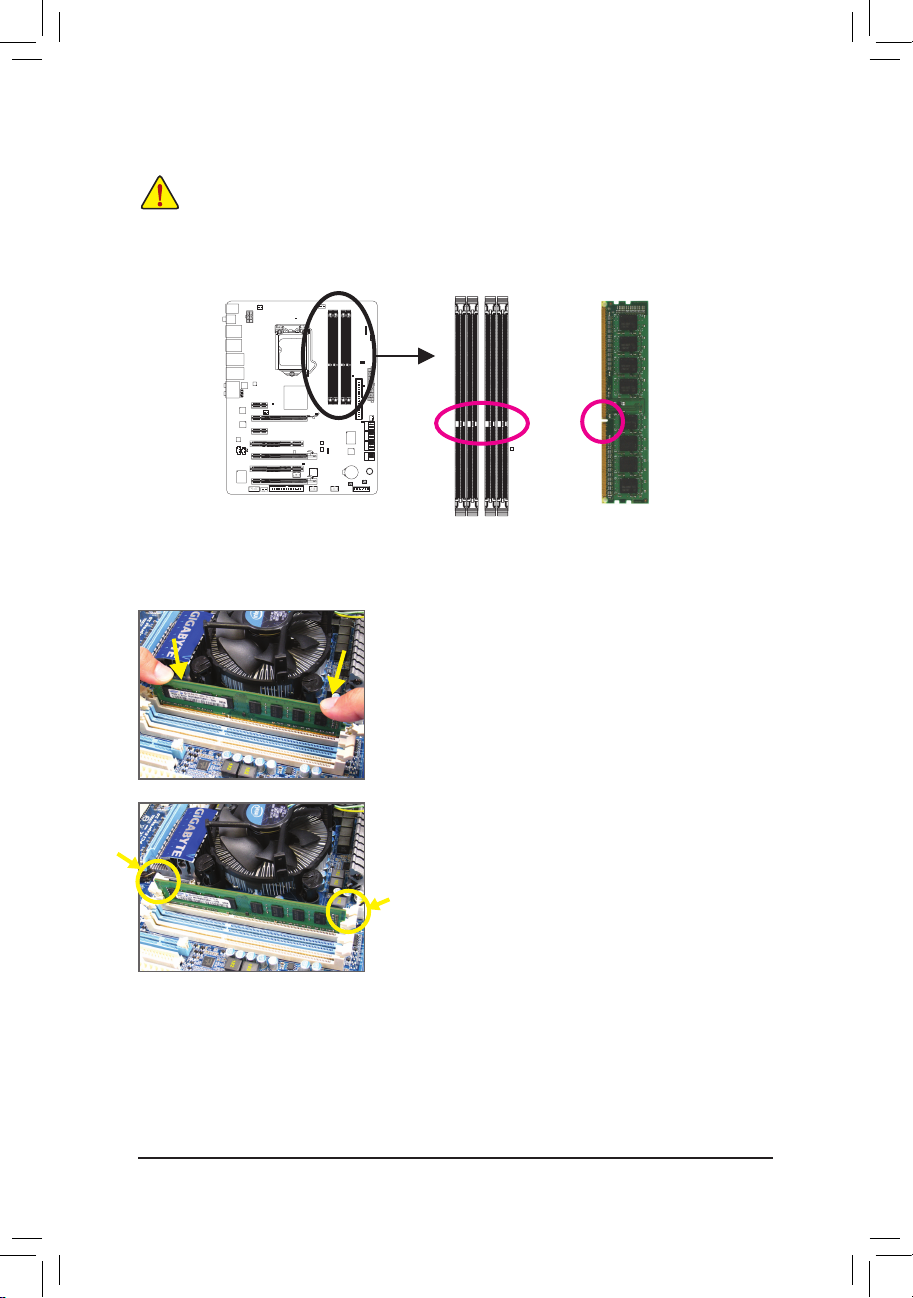
- 17 -
ハードウェアの取り付け
1-4-2
メモリの取り付け
ノッチ
DDR3
メモリモジュールにはノッチが付いているため
、一方向
にしかフィットしません
。以下
の
ステップに従って、メモリソケットにメモリモジュールを正しく取り付けてください
。
ステップ
1:
メモリモジュールの方向に注意します。メモリソケットの
両端の保持
クリップを広げ、ソケットにメモリモジュール
を取り付けます。左の図に示すように、指をメモリの上に
置き、
メモリを押し下げ、メモリソケットに垂直に差し込み
ます
。
ステップ
2:
メモリモジュールがしっかり差し込まれると、ソケットの
両端
のチップはカチッと音を立てて所定の位置に収まり
ます
。
メモリモジュールを取り付ける前に、メモリモジュールの損傷を防ぐためにコンピュータ
のパワーをオフにし、コンセントから電源コードを抜いてください
。
DDR3 と DDR2 DIMM は、互
いにまたは
DDR DIMM と互換性
がありません。このマザーボー
ドに
DDR3 DIMM を取り付
けていることを確認してください
。
DDR3 DIMM
Page 18
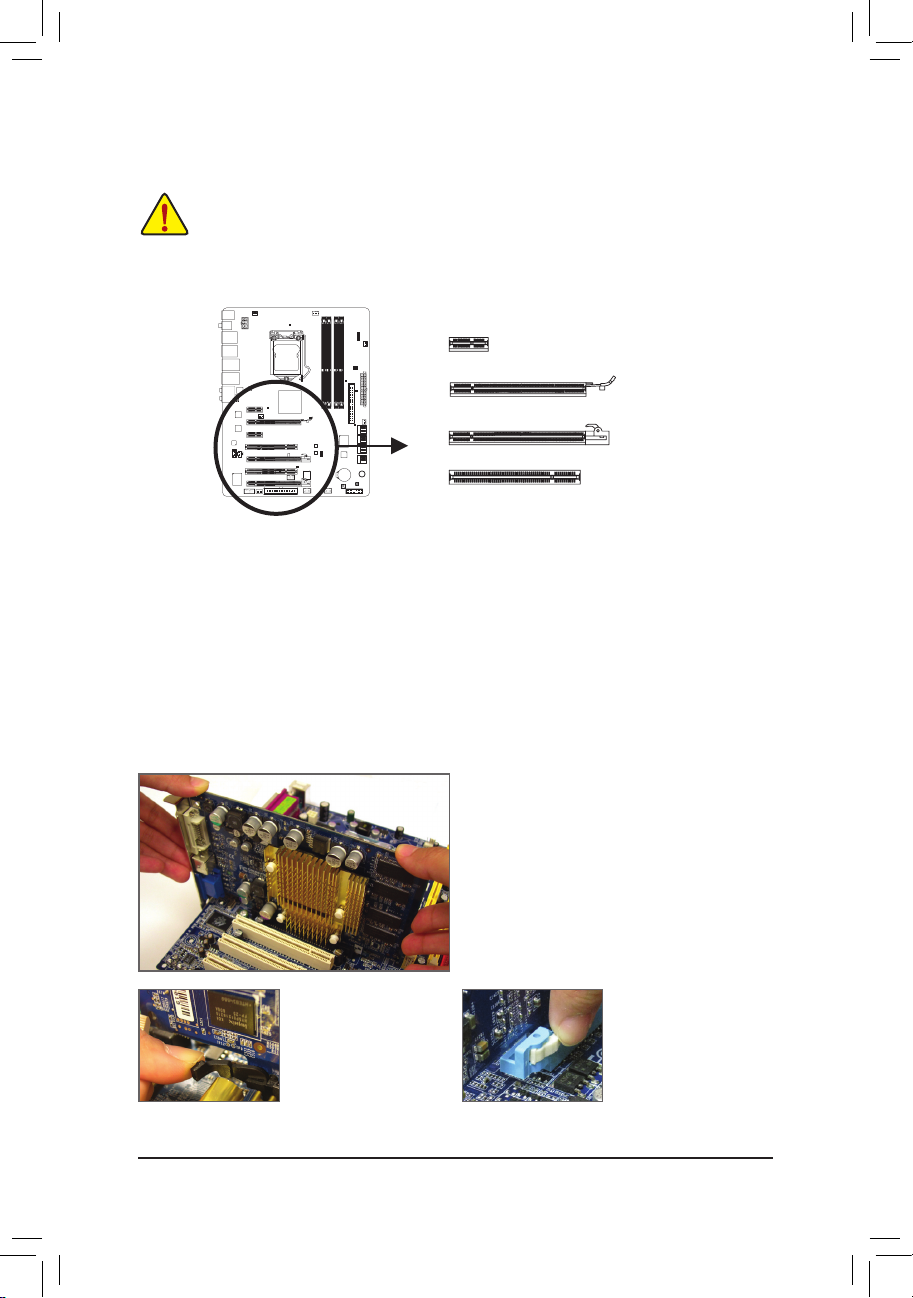
- 18 -
ハードウェアの取り付け
•
PCIEX16_1
スロットか
らカードを取り外す
:
スロットのレバーを
そっと押し返し、カー
ドをスロットからまっ
すぐ上に持ち上げま
す
。
1-5 拡張
カードの取り付け
以下
のステップに従って
、拡張
スロットに拡張カードを正しく取り付けてください
。
1.
カードをサポートする拡張スロットを探します。シャーシの背面パネルから
金属製
のスロッ
トカバーを取り外します
。
2.
カードの位置をスロットに合わせ、スロットに完全に装着されるまでカードを下に押しま
す
。
3.
カードの金属の接点がスロットに完全に挿入されていることを確認します
。
4.
カードの
金属製
ブラケットをねじでシャーシの背面パネルに固定します
。
5.
すべての拡張カードを取り付けたら、シャーシカバーを元に戻します
。
6.
コンピュータのパワーをオンにします
。必要に応じて、BIOS
セットアップを開き
、拡張
カー
ドで要求される
BIOS の変更を行
ってください
。
7. 拡張
カードに付属するドライバを、オペレーティングシステムにインストールします
。
例: PCI Express x16
グラフィックスカードの取り付けと取り外し
:
•
グラフィックスカードの取り付け
:
カードの上端が
PCI Express
スロットに
完
全に挿入
されるまで、そっと押し下げます
。
カードがスロットにしっかり装着され、動か
ないことを確認してください
。
•
PCIEX8_1/PCIEX4_1
ス
ロットからカードを
取
り外す
:
スロットの端の白い
ラッチを押してカード
のロックを解除し、ス
ロットから真っ直ぐ
左
に引っ張ります
。
拡張
カードを取り付ける前に次のガイドラインをお読みください
:
•
マザーボードが拡張カードをサポートしていることを確認してください
。拡張
カー
ドに付属するマニュアルをよくお読みください
。
•
ハードウェアが損傷する原因となるため
、拡張
カードを取り付ける前に必ずコン
ピュータのパワーをオフにし、コンセントから電源コードを抜いてください
。
PCI Slot
PCI Express x1 Slot
PCI Express x16 Slot (PCIEX8_1/PCIEX4_1)
PCI Express x16 Slot (PCIEX16_1)
Page 19
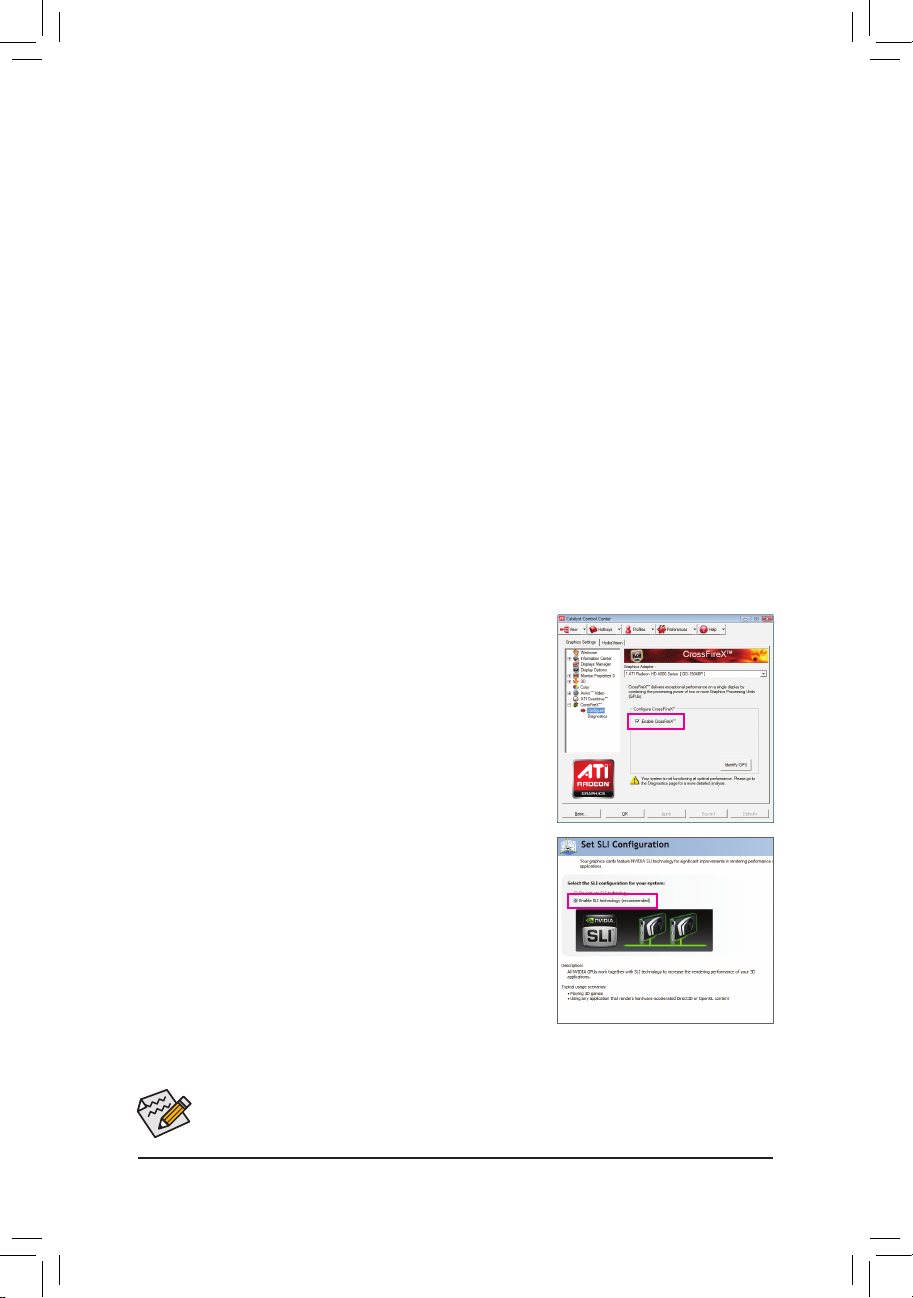
- 19 -
ハードウェアの取り付け
1-6 ATI CrossFireX™/NVIDIA SLI 構成
のセットアップ
A.
システム
要件
- Windows Vista
または
Windows XP
オペレーティングシステム
- CrossFireX/SLI 対応
のマザーボード
(PCI Express x16
スロットを2つ、正しいドライバを
搭載)
- 同
じブランドの
2 つの CrossFireX / SLI 対応
グラフィックスカードおよびチップと正しいド
ライバ
- 2 つの CrossFire
(注)
/ SLI
ブリッジコネクタ
- 十分な電力
のある
電源装置を推奨
します
(電源要件
については、グラフィックスカードの
マニュアルを参照してください
)
B.
グラフィックスカードを接続する
ステップ
1:
「1-5 拡張
カードを取り付ける」のステップに従って
、PCI Express x16
スロットに
2 つのCross-
FireX/SLI
グラフィックスカードを取り付けます
。最適
のグラフィックスパフォーマンスを発揮す
るには
、PCIEX16_1とPCIEX8_1
スロットにカードを取り付けてください
。
ステップ
2:
2
つのカードの上部にある
CrossFireX / SLI 金縁
コネクタに
CrossFire
(注)
/ SLI
ブリッジコネクタを
挿入
します
。
ステップ
3:
ディスプレイカードを
PCIEX16_1
スロットのグラフィックスカードに差し込みます
。
C.
グラフィックスカードドライバを構成する
C-1. CrossFireX 機能を有効
にする
オペレーティングシステムにグラフィックスカードドライバ
を取り付けた
後、ATI Catalyst Control Center に移動
します
。
CrossFireX
メニューを閲覧し
、Enable CrossFireX™
チェック
ボックスが選択されていることを確認します
。
(注)
ブリッジコネクタはグラフィックスカードによって必要となる場合もあれば
、必要ない場
合
もあります
。
CrossFireX/SLI
テクノロジを有効にするための手順とドライバ画面は、グラフィックス
カードによりわずか に異なります
。CrossFireX/SLI を有効
にする方法について
、詳細
は
グラフィックスカードに付属のマニュアルを参照してください
。
C-2. SLI 機能を有効
にする
オペレーティングシステムにグラフィックスカードドライバ
を取り付けた
後、NVIDIA Control Panel に移動
します
。Set SLI
Configuration 画面を閲覧し、Enable SLI technology
チェック
ボックスが選択されていることを確認します
。
Page 20
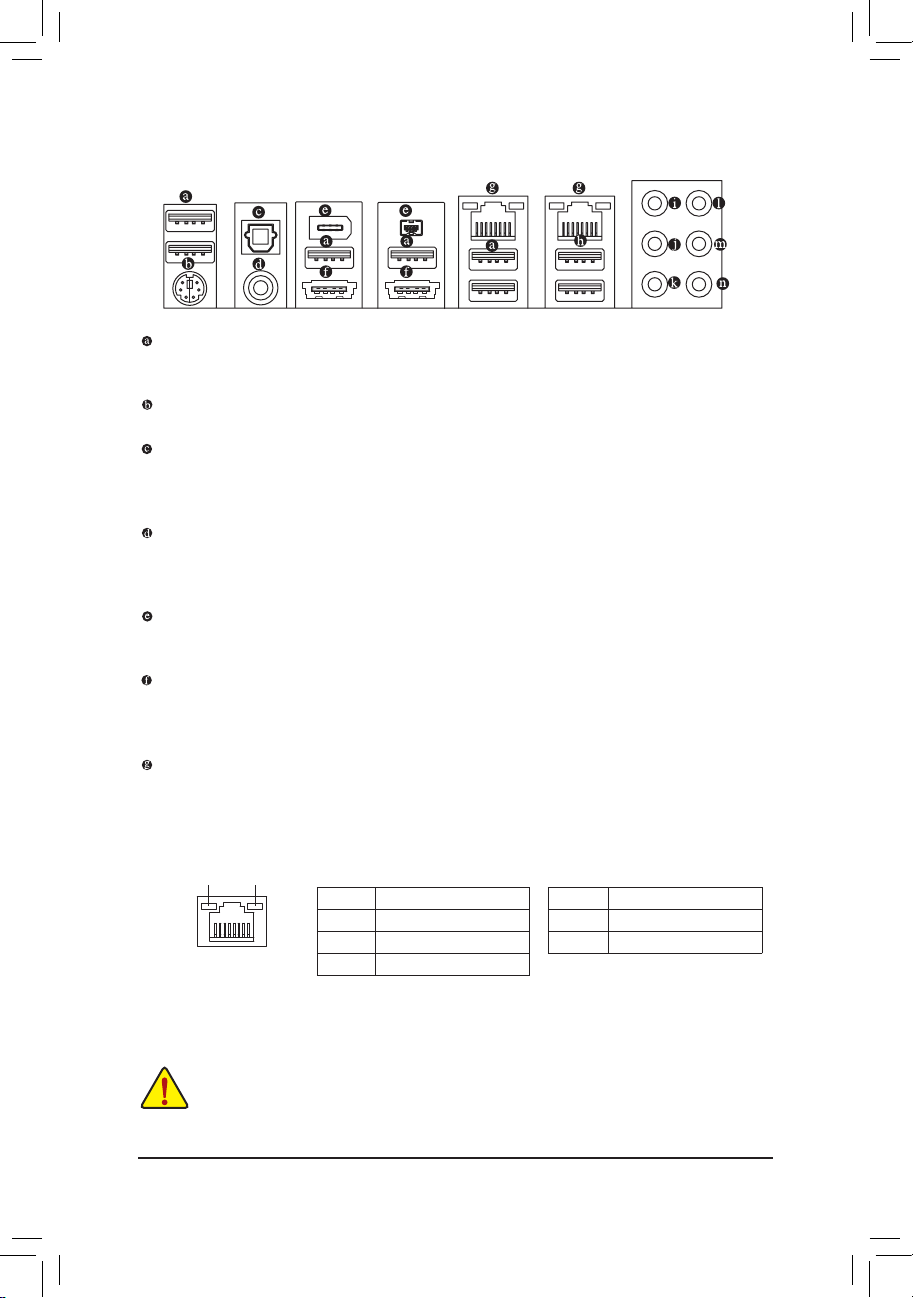
- 20 -
ハードウェアの取り付け
1-7 背面
パネルのコネクタ
USB 2.0/1.1
ポート
USB
ポートは
USB 2.0/1.1 仕様
をサポ ートします
。USB
キーボード/マウス
、USB
プリンタ
、
USB
フラッシュドライバなどの
USB
デバイスの
場合、
このポートを使用します
。
PS/2
キーボード/マウスポート
このポートを使用して
、PS/2
キーボードまたは
PS/2
マウスに接続します
。
光学 S/PDIF
アウトコネクタ
このコネクタは、デジタル光学オーディオをサポートする外部オーディオシステムにデジ
タルオーディオアウトを提供します。この機能を使用する前に、オーディオシステムが
光
学
デジタルオーディオインコネクタを提供していることを確認してください
。
同軸 S/PDIF
アウトコネクタ
このコネクタは、デジタル同軸オーディオをサポートする外部オーディオシステムにデジ
タルオーディオアウトを提供します。この機能を使用する前に、オーディオシステムが
同
軸
デジタルオーディオインコネクタを提供していることを確認してください
。
IEEE 1394a
ポート
IEEE 1394
ポートは
IEEE 1394a 仕様
をサポ ートし
、高速、高
いバンド幅およびホットプラグ
機能を特徴
としています
。IEEE 1394a
デバイスの
場合、
このポートを使用します
。
eSATA/USB
コンボコネクタ
このコネクタは
、SATA 3Gb/s と USB 2.0/1.1 仕様
をサポ ートします。ポートを使用して
外部
SATA
デバイスを接続するか
、USB
キーボード/マウス
、USB
プリンタ
、USB
フラッシュドライ
ブなどの
USB
デバイスの場合このポートを使用してください
。
RJ-45 LAN
ポート
Gigabit
イーサネット
LAN
ポートは
、最大 1 Gbps
のデータ
転送速度
のインターネット
接続
を提供します
。以下は、LAN
ポート
LED の状態を説明
しています
。
アクティビティ
LED:接続/速度 LED:
アクティビティ
LED
接続/
速度 LED
LAN
ポート
•
背面
パネルコネクタに接続されたケーブルを取り外す際は、まずデバイスから
ケーブルを取り外し、次にマザーボードからケーブルを取り外します
。
•
ケーブルを取り外す際は、コネクタから真っ直ぐに引き抜いてください。ケーブル
コネクタ内部でショートする原因となるので、横に揺り動かさないでください
。
状態 説明
オレンジ
1 Gbps
のデータ
転送速度
緑 100 Mbps
のデータ
転送速度
オフ
10 Mbps
のデータ
転送速度
状態 説明
点滅
データの
送受信中
です
オフ
データを
送受信
していません
Page 21
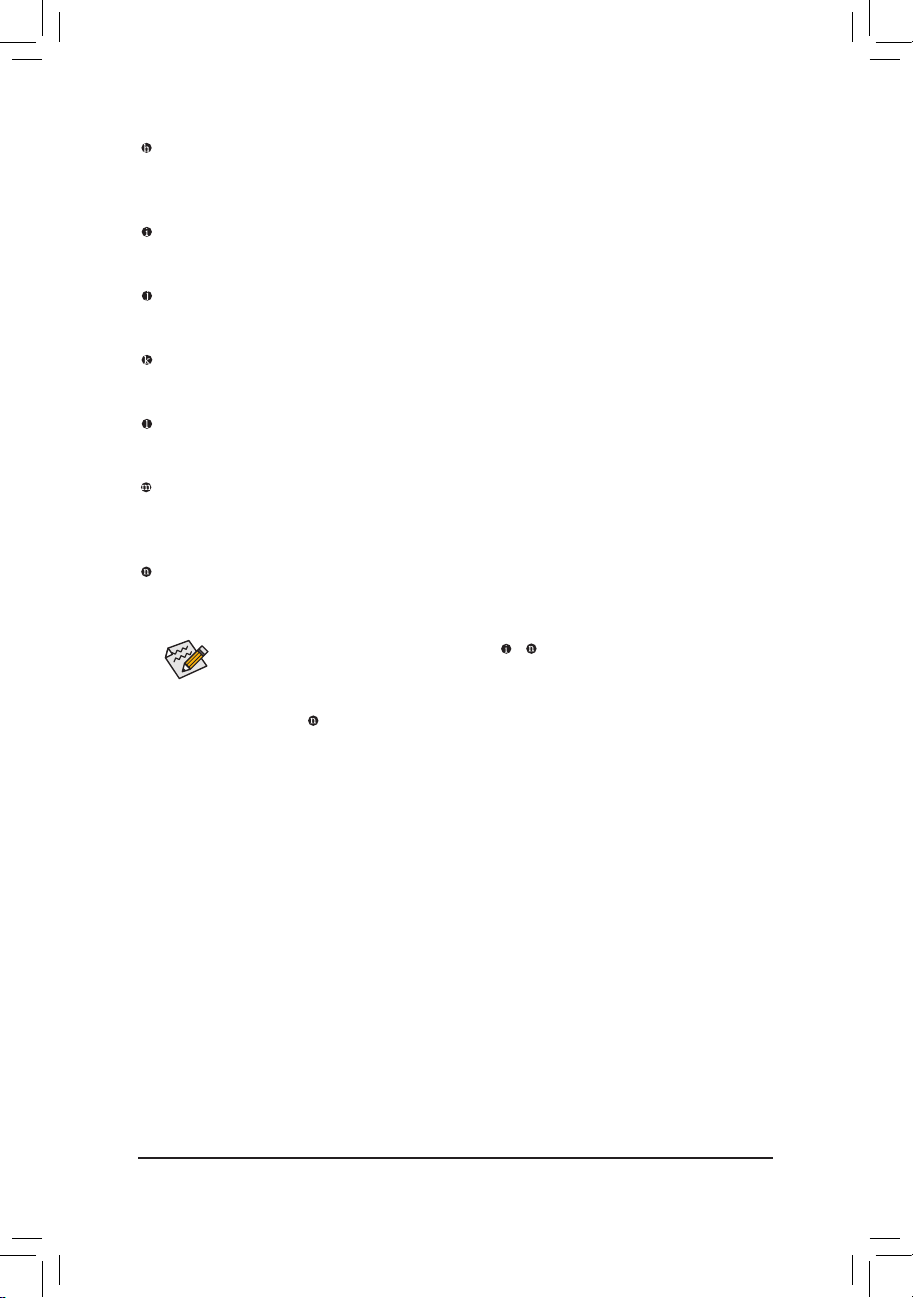
- 21 -
ハードウェアの取り付け
USB 3.0/2.0
ポート
USB 3.0/2.0
ポートは
USB 3.0 仕様
をサポ ートし
、USB 2.0/1.1 仕様と互換性
があります
。USB
キーボード/マウス
、USB
プリンタ
、USB
フラッシュドライブなどの
USB
デバイスの
場合、
こ
のポートを使用してください
。
センター/サラウンドスピーカーアウトジャック (オレンジ
)
このオーディオジャックを使用して
、5.1/7.1
チャンネルオーディオ設定のセンター/サブ
ウーファスピーカーを接続します
。
リアスピーカーアウトジャック
(黒)
このオーディオジャックを使用して
、7.1
チャンネルオーディオ設定のリアスピーカーを
接
続
します
。
サイドスピーカーアウトジャック (グレー
)
このオーディオジャックを使用して
、4/5.1/7.1
チャンネルオーディオ設定のサイドスピー
カーを接続します
。
ラインインジャック
(青)
デフォルトのラインインジャックです。光ドライブ、ウォークマンなどのデバイスのライン
インの
場合、
このオーディオジャックを使用します
。
ラインアウトジャック
(緑)
デフォルトのラインアウトジャックです。ヘッドフォンまたは
2
チャンネルスピーカーの
場合、
このオーディオジャックを使用します。このジャックを使用して
、4/5.1/7.1
チャンネル
オーディオ設定の前面スピーカーを接続します
。
マイクインジャック (ピンク
)
デフォルトのマイクインジャックです。マイクは、このジャックに接続する必要があります
。
デフォルトのスピーカー設定の他に
、 ~
オーディオジャックを設定し
直
してオーディオソフトウェア経由でさまざまな機能を実行することがで
きます。マイクだけは、デフォルトのマイクインジャックに接続する
必要
があります
( )。2/4/5.1/7.1
チャンネルオーディオ設定のセットアップに
関
する
使用説明
については
、第 5 章、「2/4/5.1/7.1
チャンネルオーディオの
設
定」を参照
してください
。
Page 22
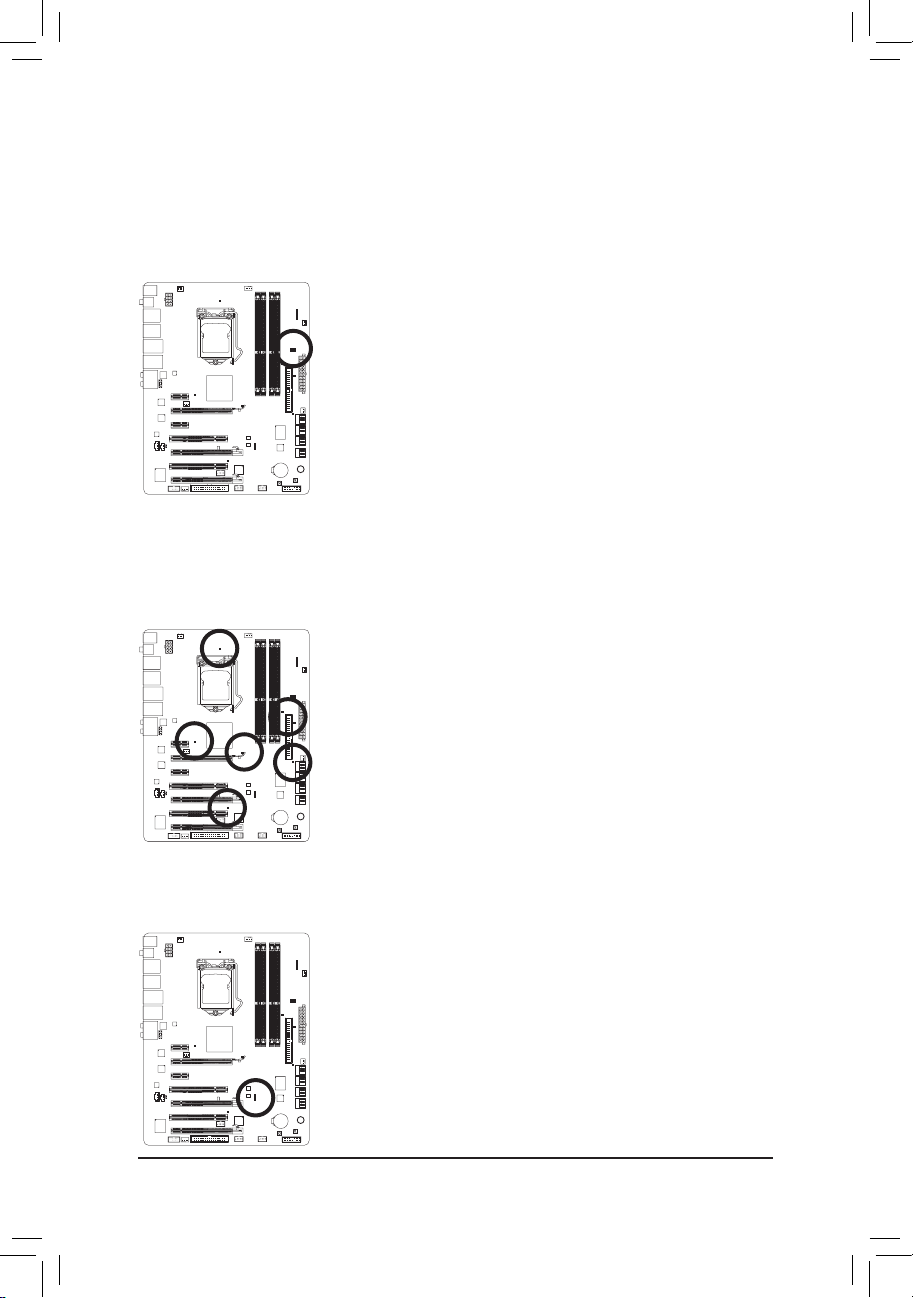
- 22 -
ハードウェアの取り付け
1-8
オンボード
LED
およびボタン
ACPI LED
4 つの埋め込み ACPI LED は、不適切
なプラグ/アンプラグ動作によりハードウェア損傷を防ぐ
ためのシステムの電源ステータス
(S0、S1、S3、S4、S5)を示
します
。
ACPI LED:
S4_S5_LED
S3_LED
S1_LED
S0_LED
診断 LED
このマザーボードには、システム
BIOS で制御
された
7
つのオンボード
LED
があります
。7
つの
LED は、
コンポーネント
(CPU
とメモリを含む)やデバイス
(PCI と PCIe
カードおよび
IDE/SATA
デバイスを含む)が
異常動作
しているかどうかを示します。コンポーネント/デバイスに問題が
あるとき
、POST 中に LED が点灯
します
。
CPU VTT/
メモリフェーズインジケータ
LED
このマザーボードには、システム
BIOS で制御
された
7
つのオンボード
LED
があります
。7
つの
LED は、
コンポーネント
(CPU
とメモリを含む)やデバイス
(PCI と PCIe
カードおよび
IDE/SATA
デバイスを含む)が
異常動作
しているかどうかを示します。コンポーネント/デバイスに問題が
あるとき
、POST 中に LED が点灯
します
。
CPU: CPU_LED
メモリ
: DIMM_LED
IDE: IDE_LED
SATA: SA_LED
PCIe x16/x8: PE_LED
PCIe x4/x1: PE1_LED
PCI: PCI_LED
CPU VTT:
GD1: 通常の作業条件(緑のLED)
GD2: 過度の過電圧
または
過負荷(黄色いLED)
メモリ
:
MD1: 通常の作業条件(緑のLED)
MD2: 過度の過電圧
または
過負荷(黄色いLED)
Page 23
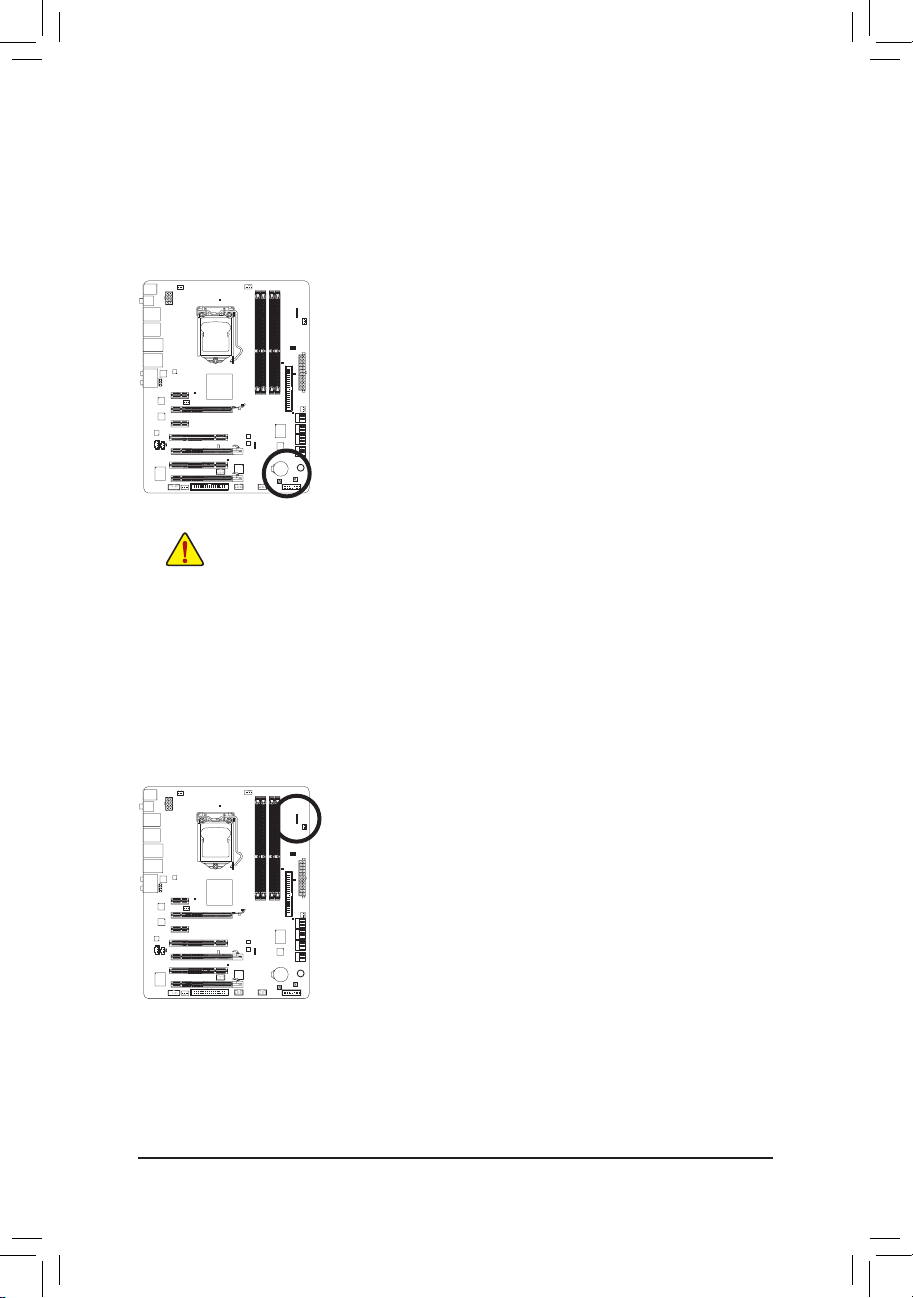
- 23 -
ハードウェアの取り付け
クイックボタン
このマザーボードには
、電源
ボタン、リセットボタン、クリアリング
CMOS
ボタンの
3
つのク
イックボタンが付いています
。電源
ボタンとリセットボタンでは、ハードウェアコンポーネント
を変更したりハードウェアテストを実行するとき、ケースを開いた
環境下
でコンピュータのオ
ン/オフまたはリセットを素早く行うことができます
。CMOS
クリアボタンを使用して
、必要に応
じて
CMOS 値
をクリアしたり
、CMOS 値を出荷時設定
にリセットします
。
PW_SW: 電源
ボタン
RST_SW:
リセットボタン
CMOS_SW: CMOS
クリアボタン
•
CMOS 値を消去する前に、常
にコンピュータのパワーをオフにし、コンセントから
電源
コードを抜いてください
。
•
システムが
再起動した後、BIOS
セットアップに移動して
工場出荷時の設定
を
ロードするか
(Load Optimized Defaults 選択) BIOS 設定を手動で設定
します
(BIOS
の設定については
、第 2 章、「BIOS
セットアップ」を参照してください
)。
PHASE LED
PHASE LED では CPU
ローディングが示されます
。CPU
のローディングが高ければ高いほど
、点
灯する LED の数が多
くなります
。Phase LED 表示機能を有効
にするには
、Dynamic Energy Saver™
2 を有効
にしてください
。詳細
については
、第 4 章「Dynamic Energy Saver™ 2」を参照
してくださ
い
。
Page 24
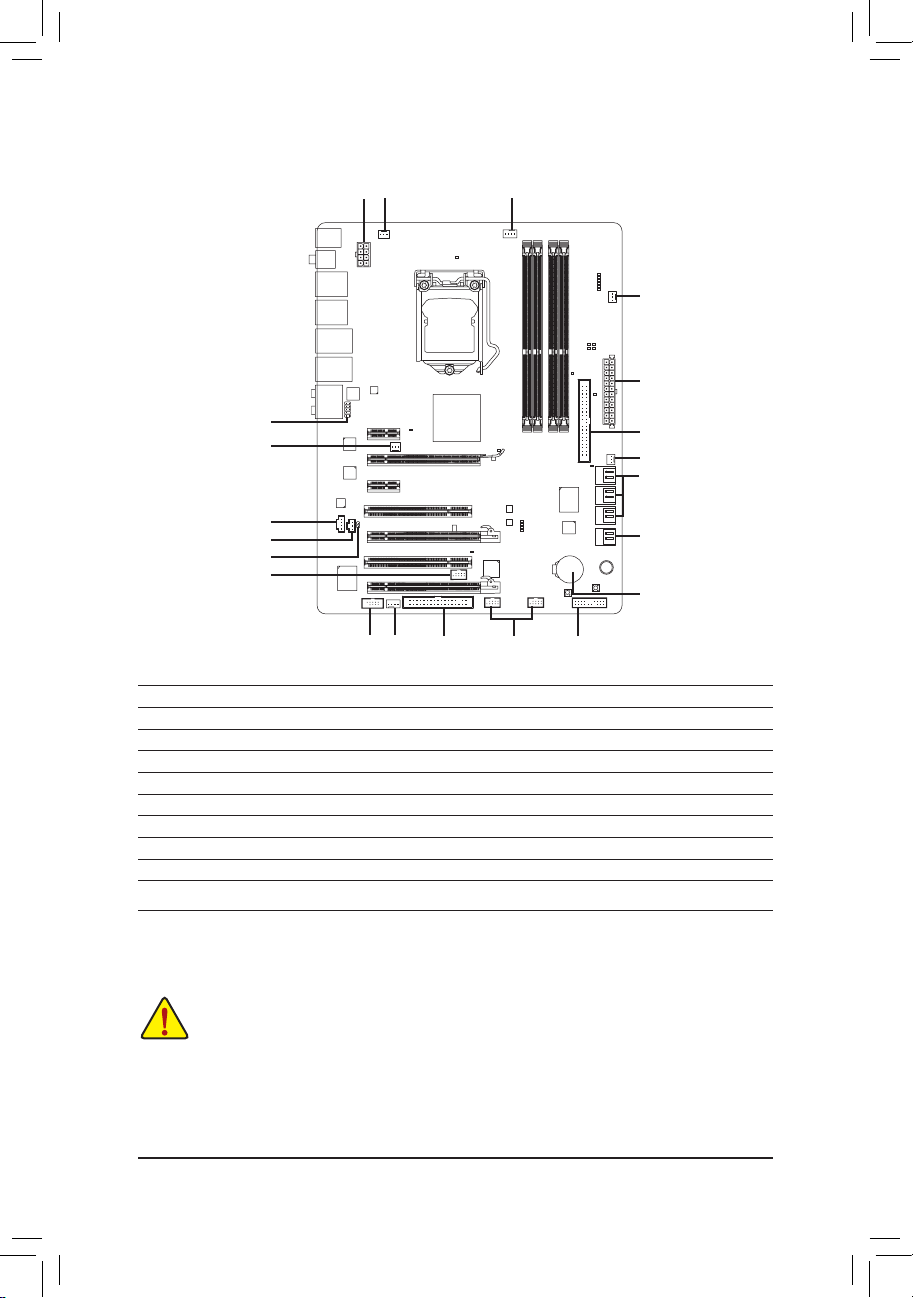
- 24 -
ハードウェアの取り付け
1-9 内部
コネクタ
外部
デバイスを接続する前に
、以下
のガイドラインをお読みください
。
•
まず、
デバイスが接続するコネクタに準拠していることを確認します
。
•
デバイスを取り付ける前に、デバイスとコンピュータのパワーがオフになっている
ことを確認します。デバイスが損傷しないように、コンセントから電源コードを抜き
ます
。
•
デバイスをインストールした後、コンピュータのパワーをオンにする前に、デバイ
スのケーブ ルがマザーボードのコネクタにしっかり接続されていることを確認し
ます
。
1) ATX_12V_2X 11) F_PANEL
2) ATX 12) F_AUDIO
3) CPU_FAN 13) CD_IN
4) SYS_FAN1/2/3 14) SPDIF_I
5) PWR_FAN 15) SPDIF_O
6) PCH_FAN 16) F_USB1/F_USB2
7) FDD 17) F_1394
8) IDE 18) COMA
9) SATA2_0/1/2/3/4/5 19) BAT
10) GSATA3_6/7
1
2
3
5
11418 7 16
12
6
15
9
19
4
13
14
2
8
4
10
17
Page 25
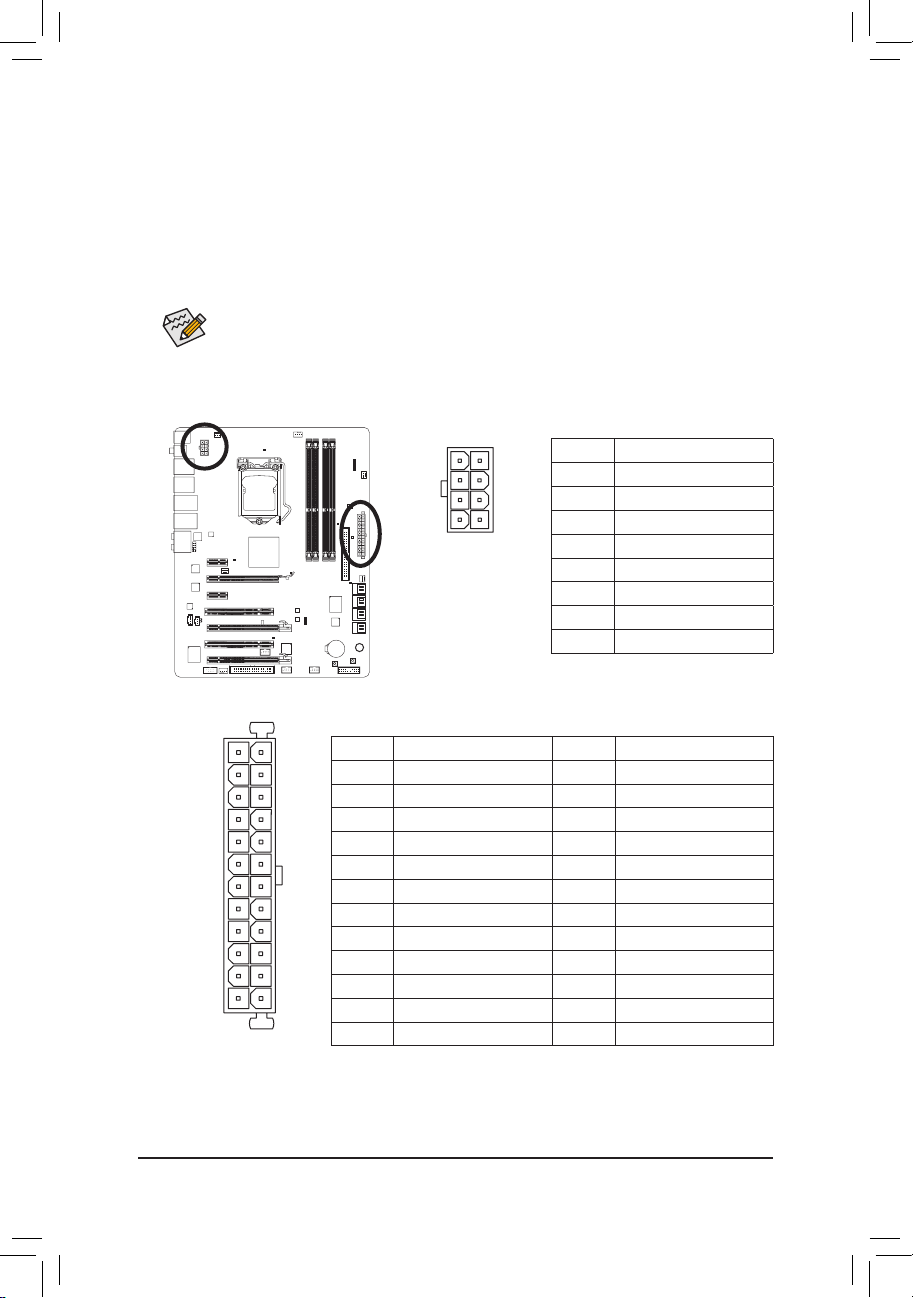
- 25 -
ハードウェアの取り付け
ATX_12V_2X:
ATX:
1/2) ATX_12V_2X/ATX (2x4 12V 電源
コネクタと
2x12
メインの電源コネクタ
)
電源
コネクタを使用すると
、電源装置
はマザーボードのすべてのコンポーネントに
安定
した電力を供給することができます
。電源
コネクタを接続する前に、まず
電源装置
のパ
ワーがオフになっていること、すべてのデバイスが正しく取り付けられていることを
確認
してください
。電源
コネクタは、正しい向きでしか取り付けができないように設計されて
おります
。電源装置
のケーブルを正しい方向で電源コネクタに接続します
。12V 電源
コネ
クタは、主に
CPU に電力を供給
します
。12V 電源
コネクタが接続されていない
場合、
コン
ピュータは起動しません
。
•
Intel Extreme Edition CPU (130W) を使用
しているとき
、CPU
メーカーでは
2x4 12V 電
源
コネクタを装備する
電源装置の使用を推奨
しています
。
•
拡張要件を満
たすために、高い
消費電力に耐
えられる
電源装置をご使用
になる
ことをお勧めします
(500W以上)。必要な電力を供給
できない
電源装置をご使用
になると、システムが
不安定
になったり起動できない場合があります
。
ピン
番号 定義
1 GND (2x4 ピン 12V 専用)
2 GND (2x4 ピン 12V 専用)
3 GND
4 GND
5 +12V (2x4 ピン 12V 専用)
6 +12V (2x4 ピン 12V 専用)
7 +12V
8 +12V
ピン
番号 定義
ピン
番号 定義
1 3.3V 13 3.3V
2 3.3V 14 -12V
3 GND 15 GND
4 +5V 16 PS_ON (
ソフトオン/オフ
)
5 GND 17 GND
6 +5V 18 GND
7 GND 19 GND
8 Power OK 20 -5V
9 5VSB (
スタンバイ
+5V) 21 +5V
10 +12V 22 +5V
11
+12V (2x12 ピン ATX 専用)
23 +5V (2x12 ピン ATX 専用)
12 3.3V (2x12 ピン ATX 専用) 24 GND (2x12 ピン ATX 専用)
ATX_12V_2X
5
8
1
4
131
2412
ATX
Page 26
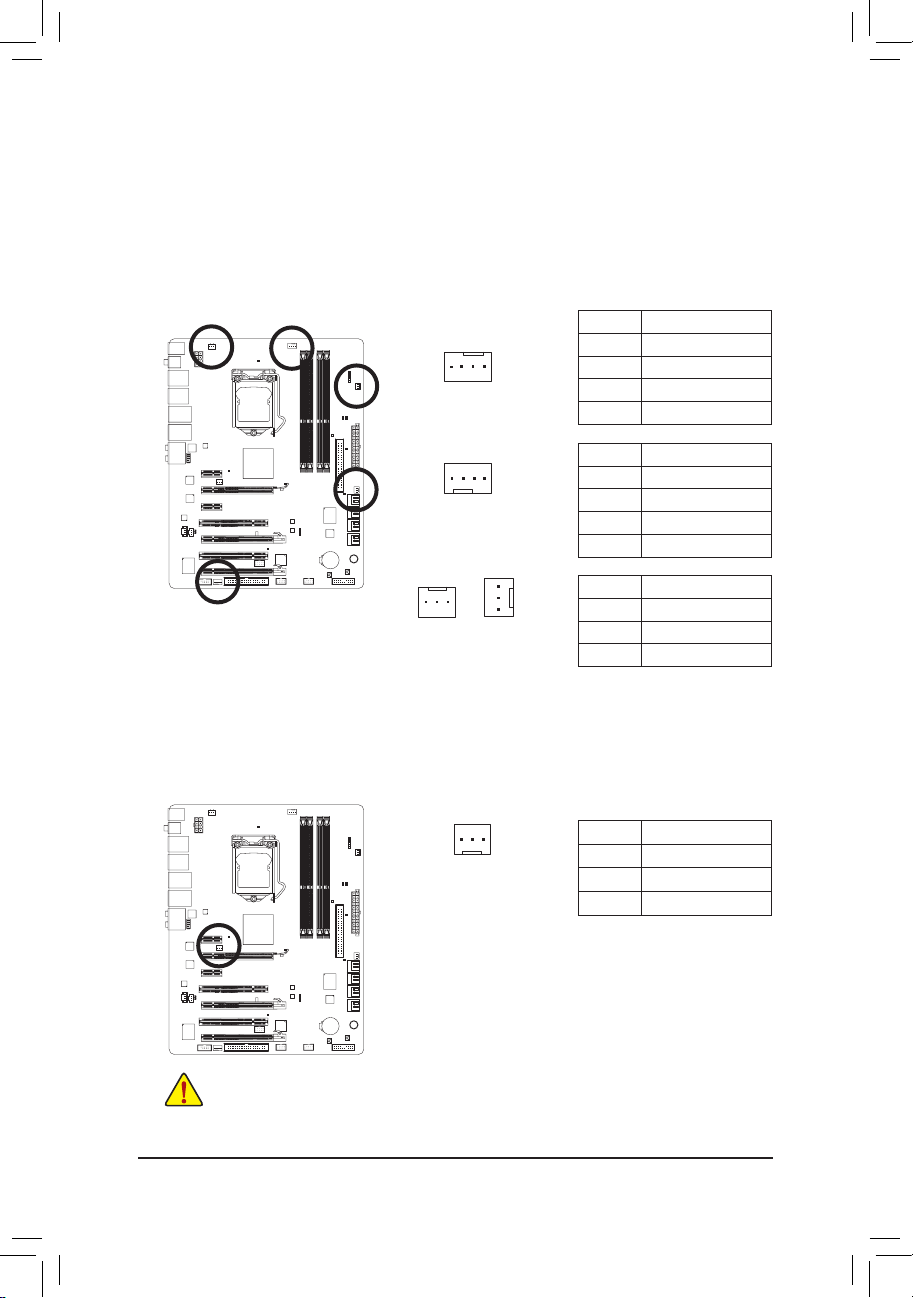
- 26 -
ハードウェアの取り付け
3/4/5) CPU_FAN/SYS_FAN1/SYS_FAN2/SYS_FAN3/PWR_FAN (
ファンヘッダ
)
マザーボードには4 ピン
CPU
ファンヘッダ
(CPU_FAN)、4 ピン (SYS_FAN2)
および
3 ピン
(SYS_FAN1/SYS_FAN3)
システムファンヘッダ、および
3 ピン電源
ファンヘッダ
(PWR_FAN)
が搭載されています。ほとんどのファンヘッダは
、誤挿入防止設計が施
されています。ファ
ンケーブルを接続するとき、正しい方向に接続してください
(黒
いコネクタワイヤはアー
ス線です)。マザーボードは
CPU
ファン
速度制御
をサポ ートし、ファン
速度制御設計を搭
載した CPU
ファンを使用する必要があります
。最適の放熱を実現
するために、シャーシ
内
部
にシステムファンを取り付けることをお勧めします
。
•
CPU、
チップセットおよびシステムを過熱から保護するために、ファンケーブルを
ファンヘッダに接続していることを確認してください
。過熱は CPU/
チップセット
が損傷したり、システムが ハングアップする原因となります
。
•
これらのファンヘッダは
、設定
ジャンパブロックではありません。ヘッダにジャン
プのキャップを取り付けないでください
。
6) PCH_FAN (
チップセットファンヘッダ
)
このヘッダにチップセットファンケーブルを接続します。ファンヘッダは
誤挿入防止設計
が施されています。ファンケーブルを接続するとき、正しい方向に接続していることを
確
認
してください。ほとんどのファンは
、色分
けされた電源コネクタ線で設計されています
。
赤い電源
コネクタ線はプラスの接続を示し
、+12V 電圧が必要です。黒
いコネクタ線は
、
アース線です
。
CPU_FAN:
SYS_FAN2:
SYS_FAN1/SYS_FAN3/PWR_FAN:
ピン
番号 定義
1 GND
2 +12V / 速度制御
3 検知
4 速度制御
ピン
番号 定義
1 GND
2 +12V / 速度制御
3 検知
4 確保
ピン
番号 定義
1 GND
2 +12V
3 検知
ピン
番号 定義
1 GND
2 +12V
3 NC
1
CPU_FAN
SYS_FAN2
SYS_FAN1/
PWR_FAN
SYS_FAN3
1
1
1
1
Page 27
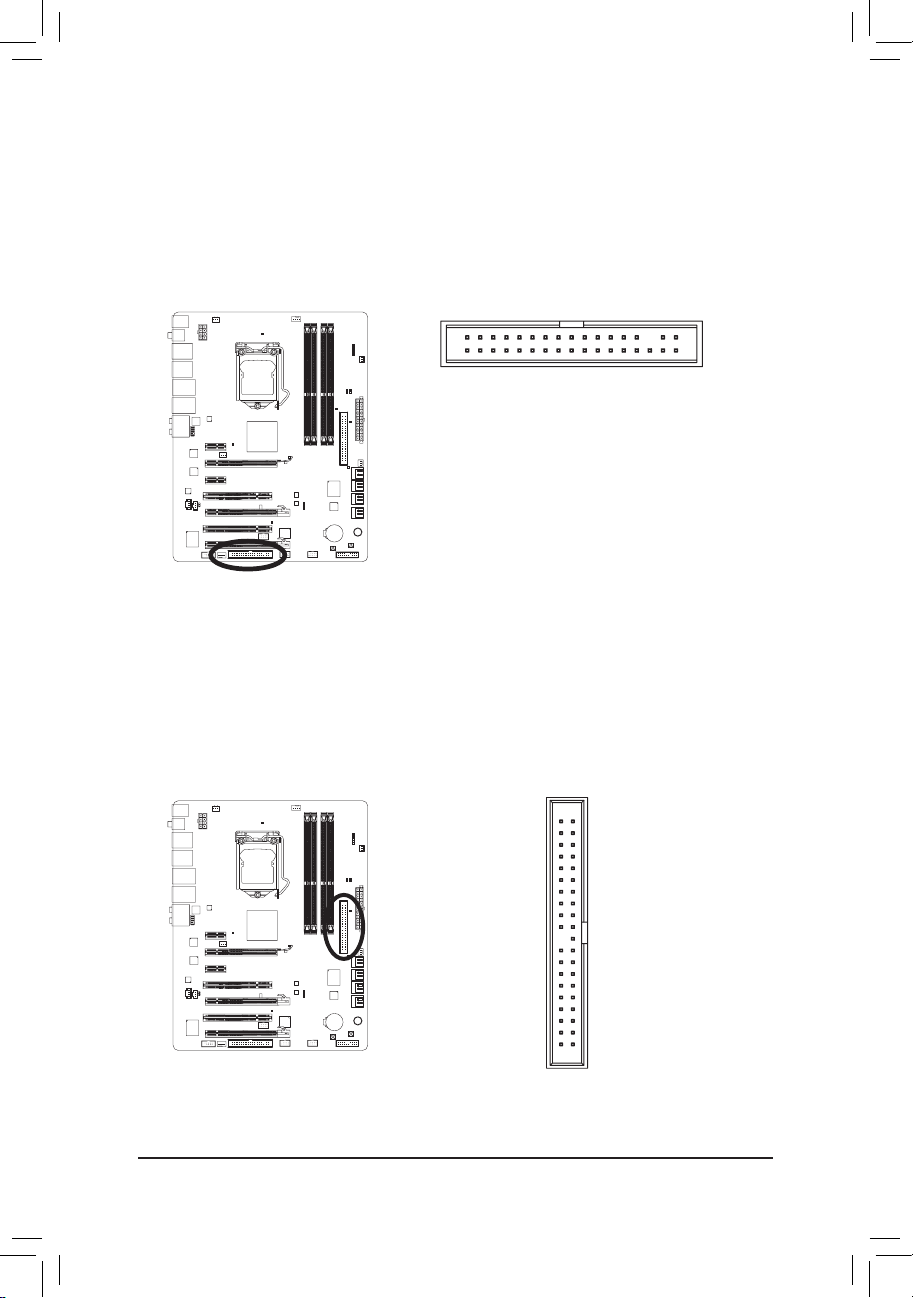
- 27 -
ハードウェアの取り付け
8) IDE (IDE
コネクタ
)
IDE
コネクタは、ハードドライブや光ドライブなど
最大 2 つの IDE
デバイスをサポートしま
す
。IDE
ケーブルを接続する前に、コネクタ上で
誤挿入防止の溝を探
します
。2 つの IDE
デ
バイスを接続する
場合、
ジャンパとケーブル配線を
IDE の役割に従って設定
してください
(
たとえば、マスタまたはスレーブ
)。(IDE
デバイスの マスタ/スレーブ設定を実行する
詳細
については、デバイスメーカーの提供する
使用説明書をお読
みください
)。
7) FDD (
フロッピーディスクドライブコネクタ
)
このコネクタは、フロッピーディスクドライブを接続するために使用されます。サポートさ
れるフロッピーディスクドライブの種類は、次の通りです
。360 KB、720 KB、1.2 MB、1.44 MB、
および
2.88 MB。
フロッピーディスクドライブを接続する前に、コネクタとフロッピーディス
クケーブルのピンを確認してください。ケーブルのピン
1 は、一般に異なる色
のストライ
プで区別されています。オプションのフロッピーディスクドライブケーブルを購入する
場
合、販売代理店にお問い合
せください
。
2
40
1
39
1
2
33
34
Page 28
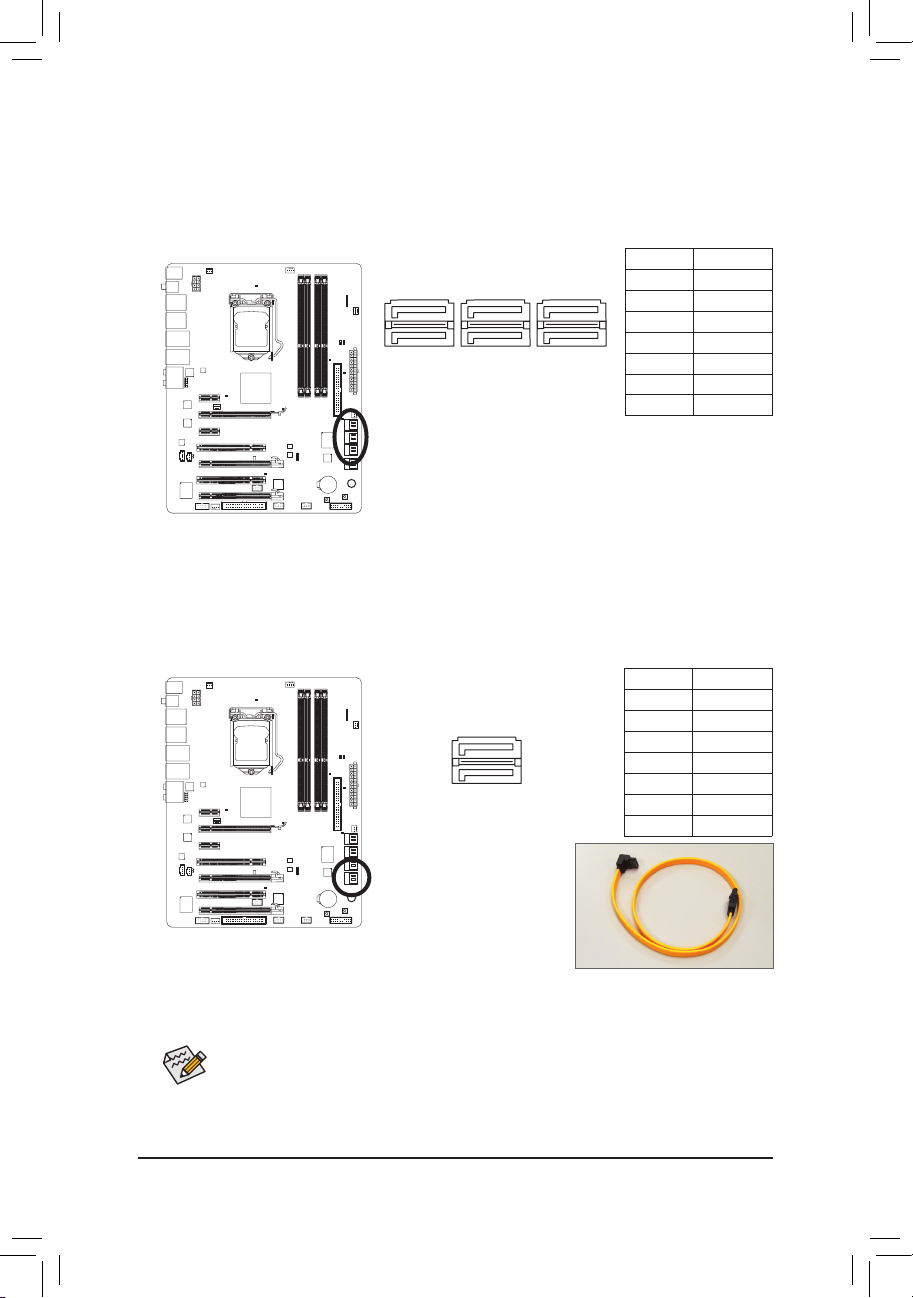
- 28 -
ハードウェアの取り付け
9) SATA2_0/1/2/3/4/5 (SATA 3Gb/s
コネクタ
、P55
チップセット
制御)
SATA
コネクタは
SATA 3Gb/s 標準に準拠し、SATA 1.5Gb/s 標準との互換性を有
しています
。
それぞれの
SATA
コネクタは
、単一の SATA
デバイスをサポートします
。P55
コントローラ
は
RAID 0、RAID 1、RAID 5、
および
RAID 10
をサポ ートします
。RAID
アレイの設定の
使用説
明
については
、第 5 章 「SATA
ハードドライブの
設定」 をお読
みください
。
10) GSATA3_6/7 (SATA 6Gb/s
コネクタ
、Marvell 9128 制御)
SATA
コネクタは
SATA 6Gb/s 標準に準拠し、SATA 3Gb/s
および
SATA 1.5Gb/s 標準との互換性
を有しています。それぞれの
SATA
コネクタは
、単一の SATA
デバイスをサポートします
。
Marvell 9128 は、RAID 0とRAID 1
をサポ ートします
。RAID
アレイの構成の説明については
、第
5章「SATA
ハードドライブを構成する」を参照してください
。
SATA 3Gb/s
ケーブルの
L 形状
の
端を SATA
ハードドライブに
接続
してください
。
•
RAID 0
または
RAID 1 設定は、少
なくとも
2 台
のハードドライブを必要とします
。
•
RAID 5 設定は、少
なくとも
3 台
のハードドライブを必要とします。(ハードドライブ
の総数は偶数に設定する必要がありません
)。
•
RAID 10 設定は少
なくとも
4 台
のハードドライブを必要とし、ハードドライブの
総
数は偶数に設定する必要
があります
。
ピン
番号 定義
1 GND
2 TXP
3 TXN
4 GND
5 RXN
6 RXP
7 GND
ピン
番号 定義
1 GND
2 TXP
3 TXN
4 GND
5 RXN
6 RXP
7 GND
1
1
7
7
SATA2_0SATA2_2SATA2_4
SATA2_1SATA2_3SATA2_5
7 1
7 1
GSATA3_6
GSATA3_7
Page 29
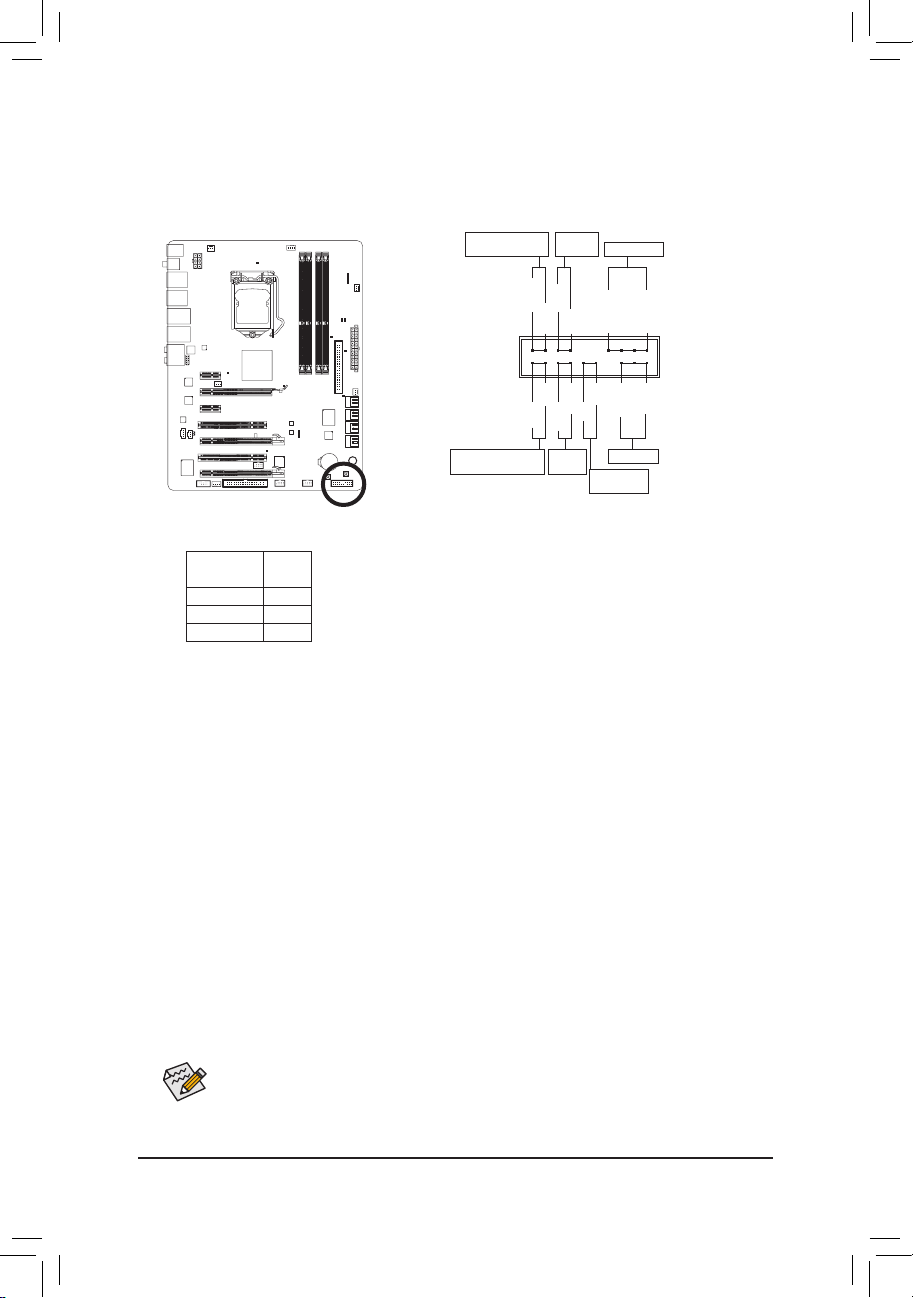
- 29 -
ハードウェアの取り付け
11) F_PANEL (前面
パネルヘッダ
)
電源
スイッチを接続し
、以下
のピン割り当てに従ってシャーシのスイッチ、スピーカー
、
シャーシ侵入スイッチ/センサーおよびシステムステータスインジケータをこのヘッダに
リセットします。 ケーブルを接続する前に、正と負のピンに注意してください
。
パワー
LED
1
2
19
20
CI-
CI+
PWR-
PWR+
MSG-
PW-
SPEAK+
SPEAK-
MSG+
PW+
メッセージ/パワー
/
スリープ
LED
スピーカー
パワース
イッチ
HD-
RES+
HD+
RES-
IDE
ハードドライブ
アクティビティ
LED
リセット
スイッチ
シャーシ
侵入
ヘッダ
•
PW (
パワースイッチ
、赤):
シャーシ前面パネルのパワースイッチに接続します。パワースイッチを使用してシス
テムのパワーをオフにする方法を設定できます
(詳細
については
、第 2 章、「BIOS
セット
アップ
」。「電源管理
のセットアップ」を参照してください
)。
•
SPEAK (
スピーカー、オレンジ
):
シャーシ前面パネルのスピーカーに接続します。システムは、ビープコードを鳴らすこ
とでシステムの起動ステータスを報告します。システム
起動時に問題が検出
されない
場合、短
いビープ音が
1 度鳴
ります
。問題を検出
すると
、BIOS は異
なるパターンのビー
プ音を鳴らして問題を示します。ビープコードの詳細については
、第 5 章「
トラブル
シューティング」を参照してください
。
•
HD (IDE
ハードドライブアクティビティ
LED、青):
シャーシ前面パネルのハ ードドライブアクティビティ
LED に接続
します。ハードドライ
ブがデ ータの読み書きを行っているとき
、LED
はオンになります
。
•
RES (
リセットスイッチ
、緑):
シャーシ前面パネルのリセットスイッチに接続します。コンピュータがフリーズし通常の
再起動を実行
できない
場合、
リセットスイッチを押してコンピュータを
再起動
します
。.
•
CI (
シャーシ侵入ヘッダ、グレイ
:
シャーシカバーが取り外されている
場合、
シャーシの
検出可能
なシャーシ侵入スイッ
チ/センサーに接続します。この機能は、シャーシ侵入スイッチ/センサーを搭載した
シャーシを必要とします
。
•
MSG/PWR (
メッセージ
/電源/
スリープ
LED、黄/紫):
シャーシ前面パネルの電源ステータスインジケータに接続しま
す。システムが作動しているとき
、LED
はオンになります。システ
ムが
S1
スリープ状態に入ると
、LED は点滅を続
けます。システム
が
S3/S4
スリープ状態に入っているとき、またはパワーがオフに
なっているとき
(S5)、LED
はオフになります
。
前面
パネルのデザインは、シャーシによって異なります
。前面
パネルモジュールは
、
パワースイッチ、リセットスイッチ
、電源 LED、
ハードドライブアクティビティ
LED、
ス
ピーカーなどで構成されています。シャーシ前面パネルモジュールをこのヘッダに
接続
しているとき、ワイヤ割り当てとピン割り当てが正しく一致していることを
確認
してください
。
システム
ステータス
LED
S0
オン
S1 点滅
S3/S4/S5
オフ
Page 30
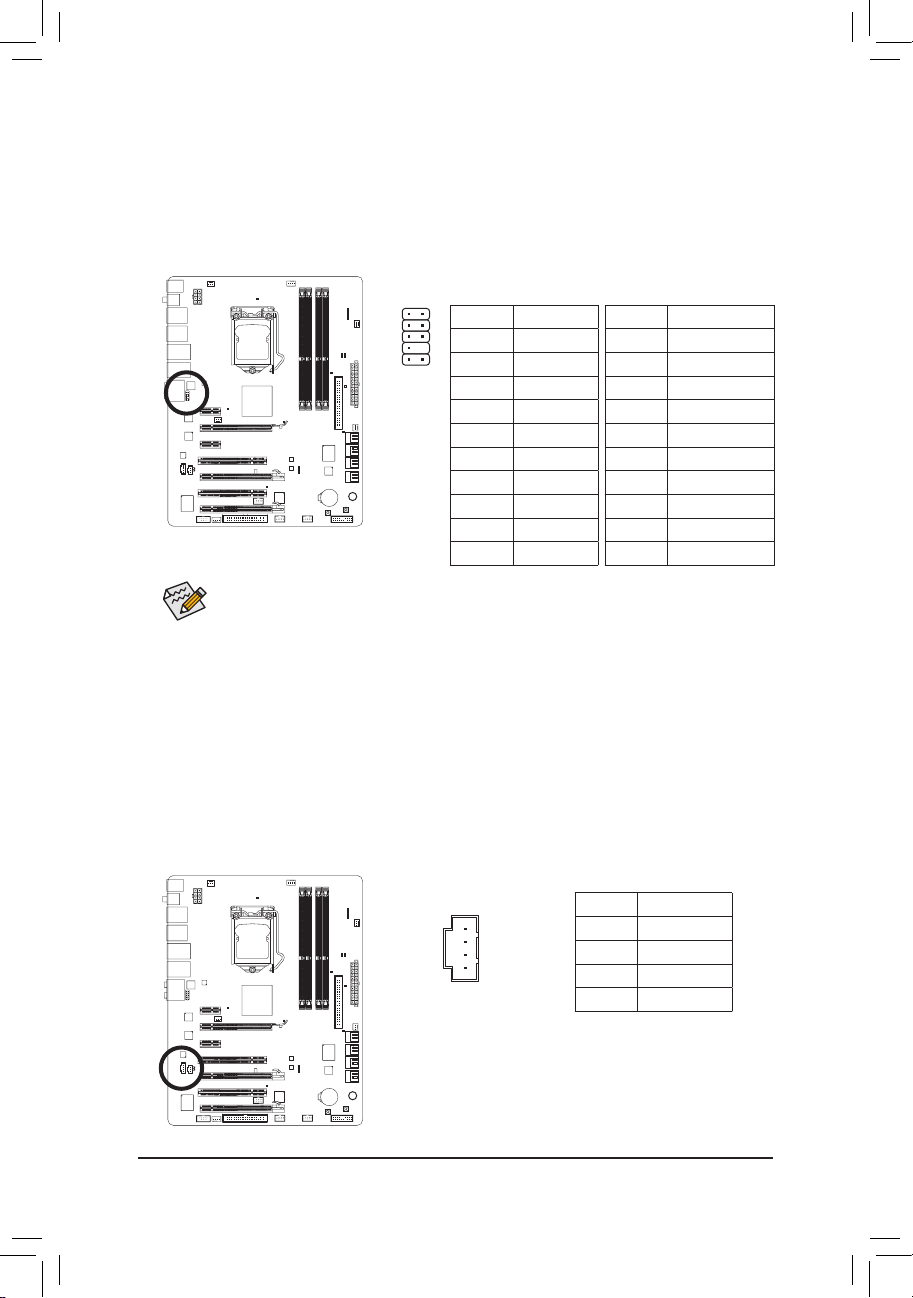
- 30 -
ハードウェアの取り付け
12) F_AUDIO (前面
パネルオーディオヘッダ
)
前面
パネルのオーディオヘッダは
、Intel
ハイデフィニションオーディオ
(HD) と ACʼ97
オー
ディオをサポートします。シャーシ前面パネルのオーディオモジュールをこのヘッダに
接
続
することができます。モジュールコネクタのワイヤ割り当てが、マザーボードヘッダの
ピン割り当てに一致していることを確認してください。モジュールコネクタとマザー ボー
ドヘッダ間の接続が間違っていると、デバイスは作動せず損傷することすらあります
。
HD 前面
パネル オーディ
オの
場合:
ACʼ97 前面
パネルオーディオ
の
場合:
•
前面
パネルのオーディオヘッダは、デフォルトで
HD
オーディオをサポートしていま
す。シャーシに
ACʼ97 前面
パネルのオーディオモジュールが搭載されている
場合、
オーディオソフトウェアを介して
ACʼ97 機能
をアクティブにする方法については
、第 5
章「2/4/5.1/7.1-
チャンネルオーディオの
設定」の使用説明を参照
してください
。
•
オーディオ信号は
、前面と背面
パネルのオーディオ接続の両方に同時に存在します
。
背面
パネルのオーディオ
(HD 前面
パネルオーディオモジュールを使用しているとき
にのみサポ ート) を消音にする
場合、第 5 章の「2/4/5.1/7.1
チャンネルオーディオを
設
定する」を参照
してください
。
•
シャーシの中には
、前面
パネルのオーディオモジュールを組み込んで
、単一
プラグ
の代わりに各ワイヤのコネクタを分離しているものもあります。ワイヤ割り当てが
異
なっている前面パネルのオーディオモジュールの
接続方法の詳細
については
、
シャーシメーカーにお問い合わせください
。
13) CD_IN (CD 入力
コネクタ
)
光
ドライブに付属のオーディオケーブルをヘッダに接続することができます
。
ピン
番号 定義
1 MIC2_L
2 GND
3 MIC2_R
4 -ACZ_DET
5 LINE2_R
6 GND
7 FAUDIO_JD
8
ピンなし
9 LINE2_L
10 GND
ピン
番号 定義
1 MIC
2 GND
3 MIC
パワー
4 NC
5
ラインアウト
(右)
6 NC
7 NC
8
ピンなし
9
ラインアウト
(左)
10 NC
ピン
番号 定義
1 CD-L
2 GND
3 GND
4 CD-R
1 2
9 10
1
Page 31
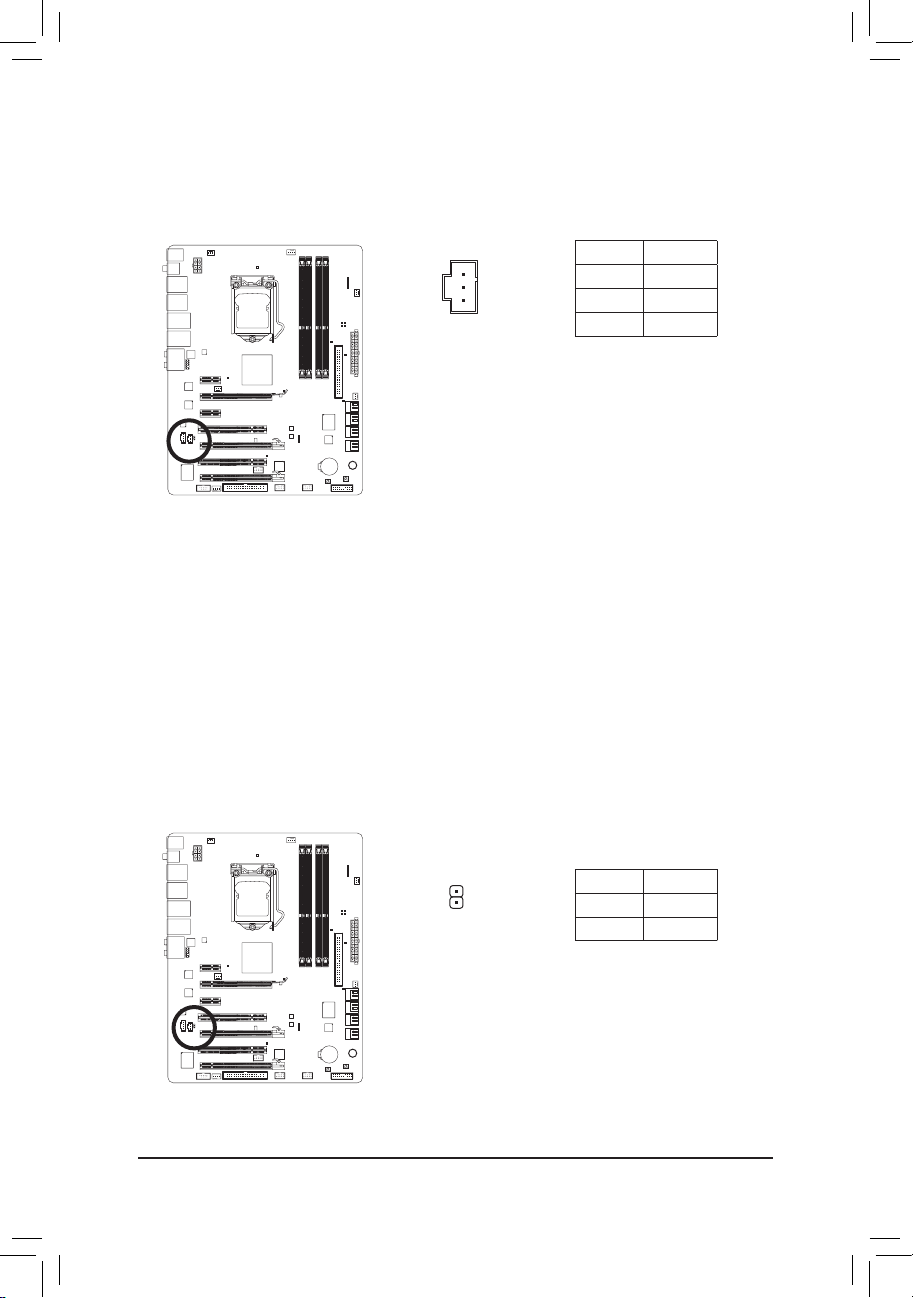
- 31 -
ハードウェアの取り付け
14) SPDIF_I (S/PDIF
インヘッダ
)
このヘッダはデジタル
S/PDIF
インをサポートし、オプションの
S/PDIF
インケーブルを
介
してデジタルオーディオアウトをサ ポートするオーディオデバイスに接続できます。オプ
ションの
S/PDIF
インケーブルの購入については
、販売代理店にお問い合
わせください
。
15) SPDIF_O (S/PDIF
アウトヘッダ
)
このヘッダはデジタル
S/PDIF
アウトをサポートし、デジタルオーディオ用の
S/PDIF
デジタ
ルオーディオケーブル
(拡張
カードに
付属)
をマザ ーボードから、グラフィックスカードや
サウンドカードのような特定の拡張カードに接続します。たとえば、グラフィックスカード
の中には
、HDMI
ディスプレイをグラフィックスカードに接続して
HDMI
ディスプレイから
同時
にデジタルオーディオを出力する
場合、
マザーボードからグラフィックスカードにデ
ジタルオーディオを出力するために
、S/PDIF
デジタルオーディオケーブルを使用するよう
に要求するものもあります
。S/PDIF
デジタルオーディオケーブルの接続に関する詳細に
ついては
、拡張
カードのマニュアルをよくお読みください
。
ピン
番号 定義
1 電源
2 SPDIFI
3 GND
ピン
番号 定義
1 SPDIFO
2 GND
1
1
Page 32

- 32 -
ハードウェアの取り付け
16) F_USB1/F_USB2 (USB
ヘッダ
)
ヘッダは
USB 2.0/1.1 仕様に準拠
しています
。各 USB
ヘッダは、オプションの
USB
ブラケッ
トを介して
2 つの USB
ポートを提供できます。オプションの
USB
ブラケットを購入する
場
合は、販売代理店にお問い合
わせください
。
17) F_1394 (IEEE 1394a
ヘッダ
)
ヘッダは
IEEE 1394a 仕様に準拠
しています
。IEEE 1394a
ヘッダは、オプションの
IEEE 1394a
ブラケットを介して
1 つの IEEE 1394a
ポートを提供します。オプションの
IEEE 1394a
ブラ
ケットを購入する場合は
、販売代理店にお問い合
わせください
。
•
IEEE 1394
ブラケット
(2x5 ピン)
ケーブルを
USB
ヘッダに差し込まないでくださ
い
。
•
USB
ブラケットを取り付ける前に
、USB
ブラケットが損傷しないように、必ずコン
ピュータのパワーをオフにし電源コードをコンセントから抜いてください
。
•
USB
ブラケットのケーブルを
IEEE 1394a
ヘッダに差し込まないでください
。
•
IEEE 1394a
ブラケットを取り付ける前に
、IEEE 1394a
ブラケットが損傷しないよう
に、必ずコンピュータのパワーをオフにし電源コードをコンセントから抜いてく
ださい
。
•
IEEE 1394a
デバイスを接続するには、デバイスケーブルの一方の端をコンピュー
タに接続し、ケーブルのもう一方の端を
IEEE 1394a
デバイスに接続します。ケー
ブルがしっかり接続されていることをご確認ください
。
ピン
番号 定義
1 電源 (5V)
2 電源 (5V)
3 USB DX-
4 USB DY-
5 USB DX+
6 USB DY+
7 GND
8 GND
9
ピンなし
10 NC
ピン
番号 定義
1 TPA+
2 TPA-
3 GND
4 GND
5 TPB+
6 TPB7 電源 (12V)
8 電源 (12V)
9
ピンなし
10 GND
10
10
9
9
2
2
1
1
Page 33

- 33 -
ハードウェアの取り付け
18) COMA (
シリアルポートコネクタ
)
COMA
ヘッダは、オプションの
COM
ポートケーブルを介して
1
つのシリアルポートを
提供
します。オプションの
COM
ポートケーブルを購入する場合は
、販売代理店にお問い合
わ
せください
。
ピン
番号 定義
1 NDCD-
2 NSIN
3 NSOUT
4 NDTR-
5 GND
6 NDSR-
7 NRTS-
8 NCTS-
9 NRI-
10
ピンなし
10
9
2
1
19) BAT (
バッテリ
)
バッテリは、コンピュータがオフになっているとき
CMOS の値 (BIOS 設定、日付、
および
時刻情報など) を維持
するために
、電力を提供
します。バッテリの電圧が低レベルまで
下
がったら、バッテリを交換してください。そうしな いと
、CMOS 値が正確に表示
されなかっ
たり、失われる
可能性
があります
。
バッテリを取り外すと
、CMOS 値を消去
できます
。
1.
コンピュータのパワーをオフにし
、電源
コードを抜きます
。
2.
バッテリホルダからバッテリをそっと取り外し
、1 分待
ちます
。
(
または、ドライバーのような
金属物体を使用
してバッテリホ
ルダの正および負の端子に触れ
、5 秒間
ショートさせます
)。
3.
バッテリを交換します
。
4. 電源
コードを差し込み、コンピュータを
再起動
します
。
•
バッテリを交換する前に、常にコンピュータのパワーをオフにしてから電源コー
ドを抜いてください
。
•
バッテリを同等のバッテリと交換します。バッテリを正しくないモデルと交換する
と
、爆発する恐
れがあります
。
•
バッテリを
自分自身で交換
できない
場合、
またはバッテリのモデルがはっきり
分
からない
場合、購入店
または最寄りの
代理店にお問い合
わせください
。
•
バッテリを取り付けるとき、バッテリのプラス
側 (+)
とマイナス
側 (-) の方向に注
意
してください (プラス側を上に向ける必要があります
)。
•
使用済
みのバッテリは
、地域の環境規制に従って処理
してください
。
Page 34

- 34 -
ハードウェアの取り付け
Page 35

- 35 - BIOS
セットアップ
BIOS (基本入出力
システム) は、マザーボードの
CMOS
にシステムの ハードウェアパラメータ
を記録します。その主な機能には、システム
起動時の POST (
パワーオンセルフテスト) の
実
行、
システムパラメータの保存およびオペレーティングシステムのロードなどがあります
。
BIOS には BIOS 起動
プログラムが組み込まれており、ユーザ ーが基本システム設定を変更し
たり
、特定
のシステム機能をアクティブにできるようになっています。パワーがオフの場合は
、
マザーボードのバッテリが
CMOS に必要な電力を供給して CMOS の設定値を維持
します
。
BIOS
セットアッププログラムにアクセスするには、パワーがオンになっているとき
POST 中に
<Delete>
キーを押します
。詳細な BIOS
セットアップメニューオプションを表示するには
、BIOS
セットアッププログラムのメインメニューで
<Ctrl> + <F1> を押
します
。
BIOS
をアップグレードするには
、GIGABYTE Q-Flash
または
@BIOS
ユーティリティを使用しま
す
。
•
Q-Flashで、
オペレーティングシステムに入らずに
、BIOS を素早く簡単
にアップグレードま
たはバックアップできます
。
•
@BIOS は Windows
ベースのユーティリティで、インターネットから
BIOS の最新
バージョン
を検索してダウンロードしたり
、BIOS を更新
したりします
。
Q-Flash
および
@BIOS
ユーティリティの使用に関する
使用説明
については
、第 4 章、「BIOS 更
新
ユーティリティ」を参照してください
。
第 2 章 BIOS
セットアップ
•
BIOS
フラッシュは危険なため
、BIOS の現在
のバージョンを使用しているときに
問
題が発生した場合、BIOS
をフラッシュしな いようにお勧めします
。BIOS
をフラッ
シュするには
、注意して行
ってください
。BIOS の不適切
なフラッシュは、システムの
誤動作の原因
となります
。
•
BIOS は POST 中
にビープコードを鳴らします。ビープコードの説明については
、第
5 章 「
トラブルシューティング」 を参照してください
。
•
システムが
不安定
になったりその他の予期せぬ結果を引き起こすことがあるた
め
、(必要
でない
場合)
デフォルトの設定を変更しないようにお勧めします
。設定
を
不完全に変更
すると、システムは起動できません。その
場合、CMOS 値を消去
し
ボードをデフォルト値にリセットしてみてください
。(CMOS 値
をクリアする方法に
ついては
、本章の「
ロード
最適化
デフォルト」セクションまたは
第 1 章のCMOS
クリ
ア ボタン/バッテリの「はじめに」を参照してください
)。
Page 36

BIOS
セットアップ
- 36 -
2-1 起動
スクリーン
コンピュータが起動するとき
、以下
のスクリーンが表示されます
。
A. LOGO
スクリーン
(既定値)
B. POST
スクリーン
機能キー:
<TAB>: POST SCREEN
<Tab>
キーを押すと
、BIOS POST
スクリーンが表示されます。システム
起動時に BIOS POST
スクリーンを表示するには
、52
ページの
Full Screen LOGO Show (
フルスクリーン
LOGO 表
示) 表示
アイテムの指示を参照してください
。
<DEL>: BIOS SETUP\Q-FLASH
<Delete>
キーを押して
BIOS
セットアップに入るか
、BIOS
セットアップで
Q-Flash
ユーティ
リティにアクセスします
。
<F9>: XPRESS RECOVERY2
Xpress Recovery2 に入り、
ドライバディスクを使用してハードドライブのデータをバック
アップする
場合、<F9>
キーを使用すれば
POST 中に XpressRecovery2
にアクセスできるよ
うになります
。詳細
については
、第 4 章、「Xpress Recovery2」 を参照
してください
。
<F12>: BOOT MENU
起動
メニューにより
、BIOS
セットアップに入ることなく最初のブートデバイスを設定できま
す。ブートメニューで
、上矢印キー <>
または
下矢印キー <> を使用して最初の起動
デバイ
スを選択し、次に
<Enter> を押して受け入
れます
。起動
メニューを終了するには
、<Esc> を押
します。システムは
、起動
メニューで設定されたデバイスから
直接起動
します
。
注:起動
メニューの設定は
、一度だけ有効
になります。システムが
再起動した後でも、
デバ
イスの
起動順序は BIOS
セットアップ設定に基づいた順序になっています
。必要に応じて、
最初の起動
デバイスを変更するために起動メニューに再びアクセスすることができます
。
<END>: Q-FLASH
<End>
キーを押すと
、BIOS
セットアップに入らずに
直接 Q-Flash
ユーティリティにアクセス
できます
。
マザー ボード
モデル
BIOS
バージョン
機能
キー
機能
キー
Award M odular BIOS v6.00PG, An E nergy Star Ally
Copyri ght (C) 1984-2009, Awa rd Software, Inc.
P55A -UD5 D1
.
.
.
<DEL>: BIOS Setup <F9>: XpressRecovery2 <F 12>: Boot Menu <En d>: Qflash
09/2 3/2009-P 55-7A89RG0SC-00
Page 37

- 37 - BIOS
セットアップ
2-2
メインメニュー
BIOS
セットアッププログラムに入ると
、(以下に表示
されたように) メインメニューがスクリー
ンに表示されます
。矢印
キーでアイテム間を移動し
、<Enter> を押
してアイテムを受け入れる
か、サブメニューに入ります
。
(
サンプルの
BIOS
バージョン
: D1)
メインメニューのヘルプ
ハイライトされたセットアップオプションのオンスクリーン説明は、メインメニューの
最下行
に表示されます
。
サブメニューヘルプ
サブメニューに入っている
間、<F1> を押
してメニューで
使用可能な機能
キーの ヘルプスク
リーン
(一般
ヘルプ) を表示します
。<Esc> を押
してヘルプスクリーンを終了します。各アイテ
ムのヘ ルプは、サブメニューの右側のアイテムヘルプブロックにあります
。
BIOS
セットアッププログラムの機能キー
<h><i><f><g> 選択
バーを移動してアイテムを選択します
<Enter>
コマンドを実行するか、サブメニューに入ります
<Esc>
メインメニュー
:BIOS
セットアッププログラムを終了します
サブメニュー
:現在
のサブメニューを終了します
<Page Up> 数値を多
くするか
、変更
します
<Page Down> 数値を少
なくするか
、変更
します
<F1> 機能
キーの説明を表示します
<F2>
カーソルを右のアイテムヘルプブロックに移動します (サブメニューの
み
)
<F5> 現在
のサブメニューに対して前の
BIOS 設定を復元
します
<F6> 現在
のサブメニューに対して
、BIOS
のフェールセーフ
既定値設定
をロー
ドします
<F7> 現在
のサブメニューに対して
、BIOS の最適化既定値設定
をロードします
<F8> Q-Flash
ユーティリティにアクセスします
<F9>
システム情報を表示します
<F10>
すべての変更を保存し
、BIOS
セットアッププログラムを終了します
<F11> CMOS を BIOS に保存
します
<F12> BIOS から CMOS
をロードします
CMOS Setup Utility-Copyright (C) 1984-2009 Award Software
Change CPU's Clock & Voltage
MB Intelligent Tweaker(M.I.T.)
Standard CMOS Features
Advanced BIOS Features
Integrated Peripherals
Power Management Setup
PC Health Status
Load Fail-Safe Defaults
Load Optimized Defaults
Set Supervisor Password
Set User Password
Save & Exit Setup
Exit Without Saving
SecurityChipConguration
ESC: Quit
higf
: Select Item F11: Save CMOS to BIOS
F8: Q-Flash F10: Save & Exit Setup F12: Load CMOS from BIOS
•
メインメニューまたはサブメニューに目的の設定が見つからない
場合、
<Ctrl>+<F1> を押して詳細
オプションにアクセスします
。
•
システムが安定しないときは
、Load Optimized Defaults
アイテムを選択してシステ
ムをその
既定値に設定
します
。
•
この章で説明した BIOS
セットアップメニューは
、参照
にすぎず
BIOS
のバージョン
によって異なるこ場合があります
。
Page 38

BIOS
セットアップ
- 38 -
<F11>
および
<F12>
キーの
機能 (
メインメニューの場合のみ
)
F11: Save CMOS to BIOS
この機能により
、現在の BIOS 設定
をプロファイルに保存できます
。最大 8
つのプロファイ
ル (プロファイル
1-8) を作成し、各
プロファイルに名前を付けることができます。まず、プ
ロファイル名を入力し (デフォルトのプロファイル名を消去するには
、SPACE
キーを
使用
します
)、次に <Enter> を押して完了
します
。
F12: Load CMOS from BIOS
システムが
不安定
になり
、BIOS の既定値設定
をロードした
場合、この機能を使用して前
に作成されたプロファイルから
BIOS 設定
をロードすると
、BIOS 設定
をわざわざ設定し
なおす煩わしさを避けることができます。まず、ロードするプロファイルを選択し、次に
<Enter> を押して完了
します
。
MB Intelligent Tweaker(M.I.T.)
このメニューを使用してクロック
、CPU の周波数
および
電圧、
メモリなどを設定します
。
Standard CMOS Features
このメニューを使用してシステムの
日時、
ハードドライブのタイプ、フロッピーディスクド
ライブのタイプ、およびシステム起動を停止するエラーのタイプを設定します
。
Advanced BIOS Features
このメニューを使用してデバイスの
起動順序、CPU で使用可能な拡張機能、
および
1 次
ディスプレイアダプタを設定します
。
Integrated Peripherals
このメニューを使用して
IDE、SATA、USB、統合
オーディオ、および
統合 LAN
などのすべて
の
周辺機器を設定
します
。
Power Management Setup
このメニューを使用して、すべての
省電力機能を設定
します
。
PC Health Status
このメニューを使用して
自動検出
されたシステム
/CPU 温度、
システム電圧およびファン
速度に関する情報を表示
します
。
Load Fail-Safe Defaults
フェールセーフ
既定値
はもっとも安定した
、最適
パフォーマンスのシステム操作を実現す
る
工場出荷時の設定です。
Load Optimized Defaults
最適化既定値は、最適
パフォーマンスのシステム操作を実現する
工場出荷時設定です。
Set Supervisor Password
パスワードの
変更、設定、
または
無効化。この設定
により、システムと
BIOS
セットアップへの
アクセスを制限できます
。管理者
パスワードにより
、BIOS
セットアップで変更を行えます
。
Set User Password
パスワードの
変更、設定、
または
無効化。この設定
により、システムと
BIOS
セットアップへ
のアクセスを制限できます。ユーザ ーパスワードは
、BIOS 設定を表示
するだけで変更は
行
いません
。
Save & Exit Setup
BIOS
セットアッププログラムで行われたすべての変更を
CMOS に保存し、BIOS
セットアッ
プを終了します
。(<F10> を押
してもこのタスクを実行できます
)。
Exit Without Saving
すべての変更を破棄し、前の設定を有効にしておきます
。確認
メッセージに対して
<Y>
を
押すと、BIOS
セットアップが終了します
。(<Esc> を押
してもこのタスクを実行できます
)。
Security Chip Configuration
TPM 機能を構成
するには、このメニューを使用します
。
Page 39

- 39 - BIOS
セットアップ
2-3 MB Intelligent Tweaker(M.I.T.)
システムがオーバークロック
/過電圧設定で安定して作動
しているかどうかは、シス
テム全体の設定によって異なります。オーバークロック
/過電圧を間違って実行
すると
CPU、
チップセット、またはメモリが損傷し、これらのコンポーネントの
耐用年数が短
くなる原因となります。このページは上級ユーザ ー向けであり、システムの
不安定
や
予期せぬ結果を招
くことがあるため
、既定値設定を変更
しないことをお勧めします
。
(設定を不完全に変更
すると、システムは起動できません。その
場合、CMOS 値を消去
しボードをデフォルト値にリセットしてください
)。
M.I.T. Current Status
このセクションには
、CPU/
メモリ
周波数/
パラメータに関する情報が載っています
。
CMOS Setup Utility-Copyright (C) 1984-2009 Award Software
MB Intelligent Tweaker(M.I.T.)
M.I.T Current Status [Press Enter]
Advanced Frequency Settings [Press Enter]
Advanced Memory Settings [Press Enter]
Advanced Voltage Settings [Press Enter]
Miscellaneous Settings [Press Enter]
BIOS Version D1
BCLK 133.27 MHz
CPU Frequency 3198.42 MHz
Memory Frequency 1332.80 MHz
Total Memory Size 1024 MB
CPU Temperature 45oC
PCH Temperature 40oC
Vcore 1.264V
DRAM Voltage 1.584V
higf
: Move Enter: Select +/-/PU/PD: Value F10: Save ESC: Exit F1: General Help
F5: Previous Values F6: Fail-Safe Defaults F7: Optimized Defaults
Item Help
Menu Level
Advanced Frequency Settings
CMOS Setup Utility-Copyright (C) 1984-2009 Award Software
Advanced Frequency Settings
CPU Clock Ratio [22X]
CPU Frequency 2.93GHz (133x22)
Advanced CPU Core Features [Press Enter]
QPI Clock Ratio
[Auto]
QPI Link Speed 4.8GHz
Uncore Clock Ratio 18x
Uncore Frequency 2400MHz
>>>>> Standard Clock Control
Base Clock(BCLK) Control [Disabled]
x BCLK Frequency (Mhz) 133
ExtremeMemoryProle(X.M.P.)
(注)
[Disabled]
System Memory Multiplier (SPD) [Auto]
Memory Frequency (Mhz) 1333 1333
PCI Express Frequency (Mhz) [Auto]
C.I.A.2 [Disabled]
>>>>> Advanced Clock Control
CPU Clock Drive [800mV]
PCI Express Clock Drive [900mV]
CPU Clock Skew [0ps]
higf
: Move Enter: Select +/-/PU/PD: Value F10: Save ESC: Exit F1: General Help
F5: Previous Values F6: Fail-Safe Defaults F7: Optimized Defaults
Item Help
Menu Level
(注)
このアイテムは、この機能をサポ ートするメモリモジュールを取り付けた場合のみ
表示
されます
。
Page 40

BIOS
セットアップ
- 40 -
CPU Clock Ratio
取り付けた CPU
のクロック比を変更します
。調整可能範囲は、取り付けるCPU
によって
異
なります
。
CPU Frequency
現在作動
している
CPU 周波数を表示
します
。
(注) この機能
をサポ ートする
CPU を取り付
けている場合のみ、この項目が表示されます
。
Intel CPU の固有機能の詳細
については
、Intel の Web
サイトにアクセスしてください
。
Advanced CPU Core Features
Intel(R) Turbo Boost Tech.
Intel CPU
ターボブースター技術を有効にするかどうかを決定します
。Auto では、この設定
を
自動的に構成
します
。(既定値: Auto)
CPU Cores Enabled
(注)
すべての
CPU
コアを有効にするかどうかを決定します
。
All
すべての
CPU
コアを有効にします
。(既定値)
1 1 つの CPU
コアのみを有効にします
。
2 2 つの CPU
コアのみを有効にします
。
3 3 つの CPU
コアのみを有効にします
。
CPU Multi-Threading
(注)
この機能をサポ ートする
Intel CPU を使用
しているとき、マルチスレッディング技術を
有効
にするかどうかを決定します。この機能は、マルチプロセッサモードをサポートするオペ
レーティングシステムでのみ作動します
。(既定値: Enabled)
CPU Enhanced Halt (C1E)
(注)
システムが
停止状態
にあるとき
、Intel CPU Enhanced Halt (C1E) 機能、CPU 省電力機能の
有効/無効を切り替
えます
。有効
になっているとき
、CPU コア周波数と電圧
はシステムの
停
止状態の間削減され、消費電力を抑
えます
。Auto では、この設定を自動的に構成
します
。
(既定値: Auto)
CMOS Setup Utility-Copyright (C) 1984-2009 Award Software
Advanced CPU Core Features
higf
: Move Enter: Select +/-/PU/PD: Value F10: Save ESC: Exit F1: General Help
F5: Previous Values F6: Fail-Safe Defaults F7: Optimized Defaults
Item Help
Menu Level
Intel(R) Turbo Boost Tech. [Auto]
CPU Cores Enabled
(注)
[All]
CPU Multi-Threading
(注)
[Enabled]
CPU Enhanced Halt (C1E)
(注)
[Auto]
C3/C6/C7 State Support
(注)
[Auto]
CPU Thermal Monitor
(注)
[Auto]
CPU EIST Function
(注)
[Auto]
Bi-Directional PROCHOT
(注)
[Auto]
Page 41

- 41 - BIOS
セットアップ
(注) この機能
をサポ ートする
CPU を取り付
けている場合のみ、この項目が表示されます
。
Intel CPU の固有機能の詳細
については
、Intel の Web
サイトにアクセスしてください
。
C3/C6/C7 State Support
(注)
システムが
停止状態
になっているとき
、CPU が C3/C6/C7
モードに入るかどうかを決定し
ます
。有効
になっているとき
、CPU コア周波数と電圧
はシステムの
停止状態の間削減
さ
れ
、消費電力を抑
えます
。C3/C6/C7 状態は C1 より高度な省電力状態です。Auto では、
この
設定を自動的に構成
します
。 (既定値: Auto)
CPU Thermal Monitor
(注)
Intel CPU 温度
モニタ
機能、CPU 過熱保護機能の有効/無効を切り替
えます
。有効
になって
いるとき
、CPU が過熱
すると
、CPU コア周波数と電圧が下
がります
。Auto では、この設定
を
自動的に構成
します
。 (既定値: Auto)
CPU EIST Function
(注)
エンハンスト
Intel SpeedStep 技術 (EIST) の有効/無効を切り替
えます
。CPU 負荷
によっては
、
Intel EIST 技術は CPU 電圧
とコア
周波数
をダイナミックかつ
効率的に下げ、平均の消費電
力と熱発生量を低下
させます
。Auto では、この設定を自動的に構成
します
。 (既定値: Auto)
Bi-Directional PROCHOT
(注)
Auto BIOS
でこの設定を
自動的に構成
します
。 (既定値)
Enabled CPU
またはチップセットが過熱を検出すると
、PROCHOT 信号
はより低い
CPU
パフォーマンスを示して
熱発生量を減少
します
。
Disabled CPU は、過熱が発生
しているかどうかを検出して
PROCHOT 信号
のみを
出
します
。
QPI Clock Ratio
QPI
クロック比を設定します。オプション
: Auto(既定値)、x32、x36。
アンロックされたクロッ
ク比のある
CPUを取り付けた場合のみ、
アイテムが表示されます
。
QPI Link Speed
現在動作
している
QPI
リンク速度を表示します
。
Uncore Clock Ratio
Uncore
クロック比を表示します
。
Uncore Frequency
この値は
、Uncore Clock Ratio値とBLCK Frequency値を掛
けることで決定されます
。
>>>>> Standard Clock Control
Base Clock(BCLK) Control
CPU
ベースクロックの制御の
有効/無効を切り替
えます
。Enabled
にすると
、以下の BCLK
Frequency(Mhz) 項目を構成
できるようになります
。注:
オーバークロック後システムが
起
動
しない
場合、20 秒待
ってシステムを
自動的に再起動
するか
、CMOS 値を消去
してボード
をデフォルト値にリセットします
。(既定値: Disabled)
BCLK Frequency(Mhz)
CPU
ベースクロックを手動で設定します
。調整可能な範囲は 100 MHz〜1200 MHzの間
で
す
。Base Clock(BCLK) Control
オプションが有効になっている場合にのみ、この項目を
設定
可能です。
重要: CPU 仕様に従って CPU 周波数を設定
することを強くお勧めします
。
Page 42

BIOS
セットアップ
- 42 -
(注)
このアイテムは、この機能をサポ ートするメモリモジュールを取り付けた場合のみ
表示
されます
。
Extreme Memory Profile (X.M.P.)
(注)
BIOS が XMP
メモリモジュールの
SPD
データを読み込んで
、有効
になっているメモリパ
フォーマンスを向上します
。
Disabled
この機能を無効にします
。(既定値)
Profile1
プロファイル
1 設定を使用
します
。
Profile2
(注)
プロファイル
2 設定を使用
します
。
System Memory Multiplier (SPD)
システムメモリマルチプライヤを設定します
。Auto は、
メモリの
SPD
データに従ってメモ
リマルチプライヤを設定します
。(既定値: Auto)
Memory Frequency(Mhz)
最初
のメモリ
周波数値は使用
されるメモリの通常の
動作周波数で、2 番目は
BCLK Frequency (Mhz)
および
System Memory Multiplier 設定に従って自動的に調整
される
メモリ
周波数です。
PCI Express Frequency(Mhz)
PCIe
クロック
周波数を手動で設定
します
。調整可能な範囲は 90 MHz から 150 MHz
までで
す
。Auto は PCIe
クロック
周波数を標準の 100 MHz に設定
します
。(既定値: Auto)
C.I.A.2
CPU
インテリジェントアクセラレータ
2 (C.I.A.2) は、CPU
のコンピューティングパワーを
自
動的に調整して、
システム性能を
最大限に発揮
するように設計されています
。C.I.A.2
によ
り
、5
つのプリセット状態の使用を通して、システムバスを
CPU
ローディングに基づき
動
的に変更
できます
。
注:
システムの
安定性は、
システムの ハードウェアコンポーネントによって異なります
。
Disabled C.I.A.2 の使用を無効
にします
。(既定値)
Cruise CPU
ローディングによって
、CPU 周波数を 5%
または
7% 増加
します
。
Sports CPU
ローディングによって
、CPU 周波数を 7%
または
9% 増加
します
。
Racing CPU
ローディングによって
、CPU 周波数を 9%
または
11% 増加
します
。
Turbo CPU
ローディングによって
、CPU 周波数を 15%
または
17% 増加
します
。
Full Thrust CPU
ローディングによって
、CPU 周波数を 17%
または
19% 増加
します
。
警告: C.I.A.2 を使用する前に、
まずは
CPU
のオーバークロッキング機能を
不要確認
してく
ださい
。安定性
はシステムコンポーネントに高く依存するため、オーバークロッキングの
後
にシステムが
不安定
になったら、オーバークロッキング比を下げてください
。
>>>>> Advanced Clock Control
CPU Clock Drive
CPU
とチップセットクロックの振幅を調整します
。
オプション
: 700mV、800mV (既定値)、900mV、1000mV。
PCI Express Clock Drive
PCI Express
とチップセットクロックの振幅を調整します
。
オプション
: 700mV、800mV、900mV (既定値)、1000mV。
CPU Clock Skew
チップセットクロックの前に
、CPU
クロックを設定します
。
オプション
: 0ps~750ps. (既定値: 0ps)
Page 43

- 43 - BIOS
セットアップ
CMOS Setup Utility-Copyright (C) 1984-2009 Award Software
Advanced Memory Settings
higf
: Move Enter: Select +/-/PU/PD: Value F10: Save ESC: Exit F1: General Help
F5: Previous Values F6: Fail-Safe Defaults F7: Optimized Defaults
Item Help
Menu Level
ExtremeMemoryProle(X.M.P.)
(注)
[Disabled]
System Memory Multiplier (SPD) [Auto]
Memory Frequency (Mhz) 1333 1333
Performance Enhance [Turbo]
DRAM Timing Selectable (SPD) [Auto]
ProleDDRVoltage 1.5V
ProleQPIVoltage 1.15V
x Channel Interleaving 6 Auto
x Rank Interleaving 4 Auto
>>>>> Channel A
Channel A Timing Settings [Press Enter]
Channel A Turnaround Settings [Press Enter]
>>>>> Channel B
Channel B Timing Settings [Press Enter]
Channel B Turnaround Settings [Press Enter]
Advanced Memory Settings
(注)
このアイテムは、この機能をサポ ートするメモリモジュールを取り付けた場合のみ
表示
されます
。
Extreme Memory Profile (X.M.P.)
(注)
BIOS が XMP
メモリモジュールの
SPD
データを読み込んで
、有効
になっているメモリパ
フォーマンスを向上します
。
Disabled
この機能を無効にします
。(既定値)
Profile1
プロファイル
1 設定を使用
します
。
Profile2
(注)
プロファイル
2 設定を使用
します
。
System Memory Multiplier (SPD)
システムメモリマルチプライヤを設定します
。Auto は、
メモリの
SPD
データに従ってメモ
リマルチプライヤを設定します
。(既定値: Auto)
Memory Frequency(Mhz)
最初
のメモリ
周波数値は使用
されるメモリの通常の
動作周波数で、2 番目は
BCLK Frequency (Mhz)
および
System Memory Multiplier 設定に従って自動的に調整
される
メモリ
周波数です。
Performance Enhance
システムが
3 つの異
なるパフォーマンスレベルで操作できるようにします
。
Standard 基本
パフォーマンスレベルでシステムを操作します
。
Turbo 良好
なパフォーマンスレベルでシステムを操作します
。(既定値)
Extreme 最高
のパフォーマンスレベルでシステムを操作します
。
DRAM Timing Selectable (SPD)
Quick と Expert では、Channel Interleaving と Rank Interleaving
アイテムを構成できます
。
オプション
: 自動(既定値)、Quick、Expert。
Profile DDR Voltage
非 XMP
メモリモジュールを使用しているとき、または
Extreme Memory Profile (X.M.P.) が
Disabled に設定
されているとき、この項目は
1.5V
として表示されます
。 Extreme Memory
Profile (X.M.P.) がProfile1
または
Profile2 に設定
されているとき、この項目は
XMP
メモリの
SPD
データに基づく値を表示します
。
Page 44

BIOS
セットアップ
- 44 -
Profile QPI Voltage
ここに表示される値は
、使用
される
CPU
によって異なります
。
Channel Interleaving
オプション
: Auto (既定値)、1~6。
Rank Interleaving
オプション
: Auto (既定値)、1~4。
>>>>> Channel A/B Timing Settings
>>>>> Channel A/B Standard Timing Control
CAS Latency Time
オプション
: Auto (既定値)、6~15。
tRCD
オプション
: Auto (既定値)、1~15。
tRP
オプション
: Auto (既定値)、1~15。
tRAS
オプション
: Auto (既定値)、1~31。
>>>>> Channel A/B Advanced Timing Control
tRC
オプション
: Auto (既定値)、1~63。
tRRD
オプション
: Auto (既定値)、1~7。
tWTR
オプション
: Auto (既定値)、1~31。
tWR
オプション
: Auto (既定値)、1~15。
CMOS Setup Utility-Copyright (C) 1984-2009 Award Software
Channel A Timing Settings
higf
: Move Enter: Select +/-/PU/PD: Value F10: Save ESC: Exit F1: General Help
F5: Previous Values F6: Fail-Safe Defaults F7: Optimized Defaults
Item Help
Menu Level
>>>>> Channel A Standard Timing Control
x CAS Latency Time 7 Auto
x tRCD 7 Auto
x tRP 7 Auto
x tRAS 20 Auto
>>>>> Channel A Advanced Timing Control
x tRC 28 Auto
x tRRD 4 Auto
x tWTR 5 Auto
x tWR 10 Auto
x tWTP 21 Auto
x tWL 7 Auto
x tRFC 60 Auto
x tRTP 5 Auto
x tFAW 16 Auto
x Command Rate (CMD) 1 Auto
>>>>> Channel A Misc Timing Control
x B2B CAS Delay 31 Auto
x Round Trip Latency 36 Auto
Page 45

- 45 - BIOS
セットアップ
tWTP
オプション
: Auto (既定値)、1~31。
tWL
オプション
: Auto (既定値)、1~10。
tRFC
オプション
: Auto (既定値)、1~255。
tRTP
オプション
: Auto (既定値)、1~15。
tFAW
オプション
: Auto (既定値)、1~63。
Command Rate(CMD)
オプション
: Auto (既定値)、1~3。
>>>>> Channel A/B Misc Timing Control
B2B CAS Delay
オプション
: Auto (既定値)、1~31。
Round Trip Latency
オプション
: Auto (既定値)、1~255。
Page 46

BIOS
セットアップ
- 46 -
CMOS Setup Utility-Copyright (C) 1984-2009 Award Software
Channel A Turnaround Settings
higf
: Move Enter: Select +/-/PU/PD: Value F10: Save ESC: Exit F1: General Help
F5: Previous Values F6: Fail-Safe Defaults F7: Optimized Defaults
Item Help
Menu Level
>>>>> Channel A Reads Followed by Reads
x Different DIMMs 6 Auto
x Different Ranks 5 Auto
x On The Same Rank 1 Auto
>>>>> Channel A Writes Followed by Writes
x Different DIMMs 6 Auto
x Different Ranks 6 Auto
x On The Same Rank 1 Auto
>>>>> Channel A/B Turnaround Settings
>>>>> Channel A/B Reads Followed by Reads
Different DIMMs
オプション
: Auto (既定値)、1~8。
Different Ranks
オプション
: Auto (既定値)、1~8。
On The Same Rank
オプション
: Auto (既定値)、1~2。
>>>>> Channel A/B Writes Followed by Writes
Different DIMMs
オプション
: Auto (既定値)、1~8。
Different Ranks
オプション
: Auto (既定値)、1~8。
On The Same Rank
オプション
: Auto (既定値)、1~2。
Page 47

- 47 - BIOS
セットアップ
Advanced Voltage Settings
CMOS Setup Utility-Copyright (C) 1984-2009 Award Software
Advanced Voltage Settings
****** Mother Board Voltage Control ******
Voltage Types Normal Current
---------------------------------------------------------------------------- >>> CPU
Load-Line Calibration [Standard]
CPU Vcore 1.11250V [Auto]
QPI/Vtt Voltage 1.150V [Auto]
>>> MCH/ICH
PCH Core 1.050V [Auto]
CPU PLL 1.800V [Auto]
>>> DRAM
DRAM Voltage 1.500V [Auto]
DRAM Termination 0.750V [Auto]
Ch-A Data VRef. 0.750V [Auto]
Ch-B Data VRef. 0.750V [Auto]
Ch-A Address VRef. 0.750V [Auto]
Ch-B Address VRef. 0.750V [Auto]
higf
: Move Enter: Select +/-/PU/PD: Value F10: Save ESC: Exit F1: General Help
F5: Previous Values F6: Fail-Safe Defaults F7: Optimized Defaults
Item Help
Menu Level
>>> CPU
Load-Line Calibration
ロードラインキャリブレーションの
有効/無効を切り替
えます。このアイテムでは、さまざま
なレベルで
Vdroop を調整
します。この機能を有効にすると
、CPU 負荷が軽
くても重くても
CPU 電圧が一定
になるようにロードライン較正を調整できます
。
Standard
ロードライン較正を無効にし
、Intel仕様に従ってVdroopを設定
します
。
(既定値)
Level 1
ロードライン較正を有効にし
、Vdroop
をわず かに調整します
。
Level 2
ロードライン較正を有効にし
、Vdroop を適度に調整
します
。
注:
ロードライン較正を有効にすると
、CPUが損傷
したり
、CPUの耐用年数が減少する原因
となります
。
CPU Vcore
既定値は Auto です。
QPI/Vtt Voltage
既定値は Auto です。
>>> MCH/ICH
PCH Core
既定値は Auto です。
CPU PLL
既定値は Auto です。
>>> DRAM
DRAM Voltage
既定値は Auto です。
DRAM Termination
既定値は Auto です。
Ch-A Data VRef.
既定値は Auto です。
Ch-B Data VRef.
既定値は Auto です。
Ch-A Address VRef.
既定値は Auto です。
Ch-B Address VRef.
既定値は Auto です。
Page 48

BIOS
セットアップ
- 48 -
Miscellaneous Settings
この機能をサポ ートする
CPUを取り付
けている場合のみ、この項目が表示されます
。Intel CPU
の
固有機能の詳細
については
、IntelのWeb
サイトにアクセスしてください
。
Isochronous Support
CPU
とチップセット内で特定ストリームを有効にするかどうかを決定します
。
(既定値: Enabled)
Virtualization Technology
(注)
Intel 仮想化技術の有効/無効を切り替
えます
。Intel 仮想化技術
によって強化された
仮想化
では、プラットフォームが独立したパーティションで複数のオペレーティングシステムと
アプリケーションを実行できます
。仮想化では、1
つのコンピュータシステムが複数の
仮
想化
システムとして機能できます
。 (既定値: Enabled)
CMOS Setup Utility-Copyright (C) 1984-2009 Award Software
Miscellaneous Settings
Isochronous Support [Enabled]
Virtualization Technology
(注)
[Enabled]
higf
: Move Enter: Select +/-/PU/PD: Value F10: Save ESC: Exit F1: General Help
F5: Previous Values F6: Fail-Safe Defaults F7: Optimized Defaults
Item Help
Menu Level
CMOS Setup Utility-Copyright (C) 1984-2009 Award Software
MB Intelligent Tweaker(M.I.T.)
higf
: Move Enter: Select +/-/PU/PD: Value F10: Save ESC: Exit F1: General Help
F5: Previous Values F6: Fail-Safe Defaults F7: Optimized Defaults
Item Help
Menu Level
M.I.T Current Status [Press Enter]
Advanced Frequency Settings [Press Enter]
Advanced Memory Settings [Press Enter]
Advanced Voltage Settings [Press Enter]
Miscellaneous Settings [Press Enter]
BIOS Version D1
BCLK 133.27 MHz
CPU Frequency 3198.42 MHz
Memory Frequency 1332.80 MHz
Total Memory Size 1024 MB
CPU Temperature 45oC
PCH Temperature 40oC
Vcore 1.264V
DRAM Voltage 1.584V
(注) この機能
をサポ ートする
CPUを取り付
けている場合のみ、この項目が表示されます
。
Intel CPUの固有機能の詳細
については
、IntelのWeb
サイトにアクセスしてください
。
Page 49

- 49 - BIOS
セットアップ
Date (mm:dd:yy)
システムの日付を設定します
。日付形式は曜日 (読み込み専用)、月、日
および年です
。目的
のフィールドを選択し、上または
下矢印
キーを使用して日付を設定します
。
Time (hh:mm:ss)
システムの時刻を設定します
。例:1 p.m. は 13:0:0 です。目的
のフィールドを選択し、上ま
たは
下矢印
キーを使用して時刻を設定します
。
IDE Channel 0, 1 Master/Slave
IDE HDD Auto-Detection
<Enter> を押して、
このチャンネルの
IDE/SATA
デバイスの パラメータを
自動検出
します
。
IDE Channel 0, 1 Master/Slave
以下の 3 つの方法
のいずれかを使用して
、IDE/SATA
デバイスを設定します
:
2-4 Standard CMOS Features
CMOS Setup Utility-Copyright (C) 1984-2009 Award Software
Standard CMOS Features
Date (mm:dd:yy) Fri, May 22 2009
Time (hh:mm:ss) 22:31:24
IDE Channel 0 Master [None]
IDE Channel 0 Slave [None]
IDE Channel 1 Master [None]
IDE Channel 1 Slave [None]
IDE Channel 2 Master [None]
IDE Channel 3 Master [None]
IDE Channel 4 Master [None]
IDE Channel 4 Slave [None]
IDE Channel 6 Master [None]
IDE Channel 6 Slave [None]
IDE Channel 7 Master [None]
IDE Channel 9 Master [None]
IDE Channel 9 Slave [None]
Drive A [1.44M, 3.5"]
higf
: Move Enter: Select +/-/PU/PD: Value F10: Save ESC: Exit F1: General Help
F5: Previous Values F6: Fail-Safe Defaults F7: Optimized Defaults
Item Help
Menu Level
CMOS Setup Utility-Copyright (C) 1984-2009 Award Software
Standard CMOS Features
higf
: Move Enter: Select +/-/PU/PD: Value F10: Save ESC: Exit F1: General Help
F5: Previous Values F6: Fail-Safe Defaults F7: Optimized Defaults
Item Help
Menu Level
Halt On [All, But Keyboard]
Base Memory 640K
Extended Memory 1022M
Total Memory 1024M
Page 50

BIOS
セットアップ
- 50 -
• Auto POST 中に、BIOS
により
IDE/SATA
デバイスが
自動的に検出
されます
。
(既定値)
• None IDE/SATA
デバイスが使用されていない
場合、
このアイテムを
None
に設定すると、システムは
POST 中
にデバイスの検出をスキップして
システムの起動を
高速化
します
。
• Manual
ハードドライブのアクセスモードが
CHS に設定
されているとき
、
ハードドライブの仕様を手動で入力します
。
Access Mode
ハードドライブのアクセスモードを設定します。オプションは
、Auto
(既定値)、CHS、LBA、Large です。
IDE Channel 2, 3, 7 Master 6 , 9 Master/Slave
IDE Auto-Detection
<Enter> を押して、
このチャンネルの
IDE/SATA
デバイスの パラメータを
自動検出
します
。
Extended IDE Drive
以下の 2 つの方法
のいずれかを使用して
、IDE/SATA
デバイスを設定します
。
• Auto POST 中に、BIOS
により
IDE/SATA
デバイスが
自動的に検出
されます
。
(既定値)
• None IDE/SATA
デバイスが使用されていない
場合、
このアイテムを
None
に設定すると、システムは
POST 中
にデバイスの検出をスキップして
システムの起動を
高速化
します
。
Access Mode
ハードドライブのアクセスモードを設定します。オプションは
、Auto
(既定値)、Largeです。
以下
のフィールドには、お使いのハードドライブの仕様が表示されます。パラメータを
手
動で入力する場合は、
ハードドライブの情報を参照してください
。
Capacity 現在取り付
けられているハードドライブのおおよその
容量。
Cylinder
シリンダー
数。
Head
ヘッド
数。
Precomp 事前補正の書き込
みシリンダ
。
Landing Zone
ランディングゾーン
。
Sector
セクタ
数。
Drive A
システムに取り付けられているフロッピーディスクドライブのタイプを選択します。フ
ロッピーディスクドライブを取り付けていない
場合、
このアイテムを
None に設定
します
。
オプションは
、None、360K/5.25”、1.2M/5.25”、720K/3.5”、1.44M/3.5”、2.88M/3.5”です。
Halt On
システムが
POST 中
にエラーに対して停止するかどうかを決定します
。
All Errors BIOSが致命的
でないエラーを検出すると、システムは常に停止しま
す
。
No Errors
システム起動は、エラーでも停止しません
。
All, But Keyboard
キーボードエラー以外のエラーでシステムは停止します
。(既定値)
All, But Diskette
フロッピーディスクドライブエラー以外のエラーでシステムは
停止
します
。
All, But Disk/Key
キーボードエラー、またはフロッピーディスクドライブエラー以外の
エラーでシステムは停止します
。
Memory
これらのフィールドは読み込み専用で
、BIOS POST で決定
されます
。
Base Memory
コンベンショナルメモリとも呼ばれています
。一般に、640 KB は
MS-DOS
オペレーティングシステム用に予約されています
。
Extended Memory 拡張
メモリ
量。
Total Memory
システムに取り付けられたメモリの
総量。
Page 51

- 51 - BIOS
セットアップ
(注)
このアイテムは、この機能をサポ ートする
CPU を取り付けた場合のみ表示
されます
。
Intel CPU の固有機能の詳細
については
、Intel の Web
サイトにアクセスしてください
。
2-5 Advanced BIOS Features
Hard Disk Boot Priority
取り付
けられたハードドライブからオペレーティングシステムをロードする順序が
指定
されます。上または
下矢印
キーを使用してハードドライブを選択し、次にプラスキー
<+>
(
または
<PageUp>)
またはマイナスキー
<-> (
または
<PageDown>) を押
してリストの上また
は下に移動します。このメニューを終了するには
、<ESC>を押
します
。
Quick Boot
クイックブート機能の
有効/無効を切り替
えてシステム起動プロセスを加速すると、オペ
レーティングシステムに入るまでの
待機時間を短縮し、毎日の作業効率が大幅に向上
し
ます。この設定は
、Smart 6™のSMART QuickBootの設定と同期化
しています
。
First/Second/Third Boot Device
使用可能
なデバイスから
起動順序を指定
します。上または
下矢印
キーを使用してデバス
を選択し
、<Enter> を押して受け入
れます。オプションは、フロッピー
、LS120、
ハードディス
ク
、CDROM、ZIP、USB-FDD、USB-ZIP、USB-CDROM、USB-HDD、Legacy LAN、Disabled (無効)
で
す
。
Password Check
パスワードは、システムが起動するたびに必要か、または
BIOS
セットアップに入るときの
み必要かを指定します。このアイテムを設定した
後、BIOS
メインメニューの
Set Supervi-
sor/User Password
アイテムの下でパスワードを設定します
。
Setup
パスワードは
BIOS
セットアッププログラムに入る際にのみ要求されま
す
。(既定値)
System
パスワードは、システムを起動したり
BIOS
セットアッププログラムに
入
る際に要求されます
。
HDD S.M.A.R.T. Capability
ハードドライブの
S.M.A.R.T. (
セルフモニタリング・アナリシス・アンド・リポーティング・テ
クノロジー
) 機能の有効/無効を切り換
えます。この機能により、システムは ハードドライ
ブの読み込み/書き込みエラーを報告し、サードパーティのハードウェアモニタユーティリ
CMOS Setup Utility-Copyright (C) 1984-2009 Award Software
Advanced BIOS Features
Hard Disk Boot Priority [Press Enter]
Quick Boot [Disabled]
First Boot Device [Hard Disk]
Second Boot Device [CDROM]
Third Boot Device [Floppy]
Password Check [Setup]
HDD S.M.A.R.T. Capability [Disabled]
Limit CPUID Max. to 3
(注)
[Disabled]
No-Execute Memory Protect
(注)
[Enabled]
Delay For HDD (Secs) [0]
Full Screen LOGO Show [Enabled]
Backup BIOS Image to HDD [Disabled]
Init Display First [PCI]
higf
: Move Enter: Select +/-/PU/PD: Value F10: Save ESC: Exit F1: General Help
F5: Previous Values F6: Fail-Safe Defaults F7: Optimized Defaults
Item Help
Menu Level
Page 52

BIOS
セットアップ
- 52 -
ティがインストールされているとき
、警告を発行
することができます
。(既定値: Disabled)
Limit CPUID Max. to 3
(注)
CPUID の最大値を制限
するかどうかを決定します
。Windows XP
オペレーティングシステム
の場合このアイテムを
Disabled に設定し、Windows NT4.0 など従来
のオペレーティングシ
ステムの場合このアイテムを
Enabled に設定
します
。(既定値: Disabled)
No-Execute Memory Protect
(注)
Intel® Execute Disable Bit 機能の有効/無効を切り換
えます。この機能により、コンピュータの
保護を強化し、
そのサ ポートされるソフトウェアやシステムで作業しているとき、ウイルス
や悪意のあるバッファオーバーフロー攻撃への露出を低減することができます
。(既定値:
Enabled)
Delay For HDD (Secs)
システム
起動時
にハードドライブを
初期化
するために
、BIOS 用の遅延時間を設定
しま
す
。調整可能な範囲は 0 から 15 秒
までです
。(既定値: 0)
Full Screen LOGO Show
システム
起動時に、GIGABYTE
ロゴを表示するかどうかを決定します
。Disabled は標準の
POST
メッセージを表示します
。(既定値: Enabled)
Backup BIOS Image to HDD
BIOS画像
ファイルをハードドライブにコピーします。システム
BIOSが破損した場合、
この
画像
ファイルから回復されます
。 (既定値: Disabled)
Init Display First
取り付
けられた
PCI
グラフィックスカードまたは
PCI Express
グラフィックスカードから、モ
ニタディスプレイの最初の表示を指定します
。
PCI 最初
のディスプレイとして
PCI
グラフィックスカードを設定します
。
(既定値)
PEG 最初
のディスプレイとして
、PCIEX16_1
スロットで
PCI Express
グラフィック
カードを設定します
。
PEG2 最初
のディスプレイとして
、PCIEX8_1
スロットで
PCI Express
グラフィック
カードを設定します
。
PEG3 最初
のディスプレイとして
、PCIEX4_1
スロットで
PCI Express
グラフィック
カードを設定します
。
(注)
このアイテムは、この機能をサポ ートする
CPU を取り付けた場合のみ表示
されます
。
Intel CPU の固有機能の詳細
については
、Intel の Web
サイトにアクセスしてください
。
Page 53

- 53 - BIOS
セットアップ
2-6 Integrated Peripherals
eXtreme Hard Drive (XHD) (Intel P55 Chipset)
Intel P55
チップセットに統合された
SATA
コントローラに対して
X.H.D 機能の有効/無効
を
切り替
えます
。Enabled(有効) に設定
されているとき
、以下の PCH SATA Control Mode(PCH
SATA
コントロールモード) アイテムは
RAID(XHD) に自動的に設定
されます
。GIGABYTE
X.H.D
ユーティリティの使用に関する詳細については
、第 4 章「eXtreme
ハードドライブ
(X.H.D)」を参照
してください
。(既定値: Enabled)
PCH SATA Control Mode (Intel P55 Chipset)
Intel P55
チップセットに統合された
SATA
コントローラ用の
RAIDの有効/無効を切り替
える
か
、SATA
コントローラを
AHCI
モードに構成します
。
IDE SATA
コントローラに対して
RAIDを無効にし、SATA
コントローラを
PATA
モードに構成します
。(既定値)
RAID (XHD) SATA
コントローラに対して
RAIDを有効
にします
。
CMOS Setup Utility-Copyright (C) 1984-2009 Award Software
Integrated Peripherals
eXtreme Hard Drive (XHD) [Disabled]
PCH SATA Control Mode [IDE]
SATA Port0-3 Native Mode [Enabled]
USB Controllers [Enabled]
USB Legacy Function [Enabled]
USB Storage Function [Enabled]
Turbo SATA3/USB3.0 [Auto]
Azalia Codec [Auto]
PCI Express x4/x1 Slot [Auto]
Onboard H/W 1394 [Enabled]
Onboard H/W LAN1 [Enabled]
Onboard H/W LAN2 [Enabled]
Green LAN [Disabled]
SMART LAN1 [Press Enter]
SMART LAN2 [Press Enter]
Onboard LAN1 Boot ROM [Disabled]
Onboard LAN2 Boot ROM [Disabled]
Onboard USB 3.0 Controller [Enabled]
Onboard IDE Controller [Enabled]
higf
: Move Enter: Select +/-/PU/PD: Value F10: Save ESC: Exit F1: General Help
F5: Previous Values F6: Fail-Safe Defaults F7: Optimized Defaults
Item Help
Menu Level
CMOS Setup Utility-Copyright (C) 1984-2009 Award Software
Integrated Peripherals
higf
: Move Enter: Select +/-/PU/PD: Value F10: Save ESC: Exit F1: General Help
F5: Previous Values F6: Fail-Safe Defaults F7: Optimized Defaults
Item Help
Menu Level
eSATA Controller [Enabled]
eSATA Ctrl Mode [IDE]
GSATA Controller [Enabled]
GSATA Ctrl Mode [IDE]
GSATARAIDConguration [PressEnter]
Onboard Serial Port 1 [3F8/IRQ4]
Page 54

BIOS
セットアップ
- 54 -
AHCI SATA
コントローラを
AHCI
モードに構成します
。Advanced Host Controller
Interface (AHCI)は、
ストレージドライバがネーティブコマンド待ち行列お
よびホットプラグなどのアドバンストシリアル
ATA機能を有効
にできるイ
ンターフェイス仕様です
。
SATA Port0-3 Native Mode (Intel P55
チップ
)
統合
された
SATA
コントローラのオペレーティングモードを指定します
。
Disabled SATA
コントローラにより、レガシー
IDE
モードを操作します。レガシー
モードで
、SATA
コントローラは他のデバイスと共有できない専用の
IRQ
を使用します。ネーティブモードをサポートしないオペレーティングシス
テムをインストールする
場合、この部分を Disabled に設定
してください
。
Enabled SATA
コントローラにより、ネーティブ
IDE
モードを操作します。ネーティ
ブモードをサポートするオペレーティングシステムをインストールする
場合、Native IDE
モードを有効にします
。(既定値)
USB Controllers
統合
された
USB
コントローラの
有効/無効を切り換
えます
。(既定値: Enabled)
Disabled は、以下の USB 機能
をすべてオフにします
。
USB Legacy Function
MS-DOS で USB
キーボードを使用できるようにします
。(既定値: Enabled)
USB Storage Function
POST の間 USB
フラッシュドライブや
USB
ハードドライブを含め
、USB
ストレージデ バイ
スを検出するかどうかを決定します
。(既定値: Enabled)
Turbo SATA3 / USB3.0 (Marvell 9128 / NEC USB 3.0
コントローラ
)
Marvell 9128
または
NEC USB 3.0
コントローラの
PCIe 速度が PCIe Gen 2 に設定
されている
かどうかを判断します
。PCIEX16_1
スロットにグラフィックスカードが
1
つしか取り付けら
れていないとき
、2
つのコントローラのどちらかが
PCIe Gen 2 に設定
されていれば
、最大
x8
モードで作動します
。2
つのグラフィックスカードが
PCIEX16_1
または
PCIEX8_1
スロッ
トに取り付けられているとき
、2
つのコントローラは
PCIe Gen 1 に自動的に設定
されます
。
Auto 取り付
けたデバイスに応じて
、BIOS
はこの設定を
自動的に構成
します
。
(既定値)
Turbo SATA3 Marvell 9128
コントローラの
PCIe 速度を PCIe Gen 2 に設定
します
。
Turbo USB3.0 NEC USB 3.0
コントローラの
PCIe 速度を PCIe Gen 2 に設定
します
。
Disabled Disabled(無効)に設定
すると
、Marvell 9128 と NEC USB 3.0
コントローラは
PCIe Gen 1 に強制的に設定
されます
。
Azalia Codec
オンボードオーディオ機能の
有効/無効を切り換
えます
。(既定値: Auto)
オンボードオーディオを使用する代わりにサードパーティ製のアドインオーディオカード
を取り付ける
場合、
このアイテムを
Disabled に設定
します
。
PCI Express x4/x1 Slot
PCIEX4_1
スロットの動作バンド幅を指定します
。
Auto X1
モードで作動するように
PCIEX4_1
スロットを設定します
。(既定値)
x4 X4
モードで作動するように
PCIEX4_1
スロットを設定します。バンド
幅共有
により
、PCI Express x1
スロットと
eSATA
コネクタは使用できなくなることに
ご注意ください
。
Onboard H/W 1394
オンボード
IEEE 1394 機能の有効/無効を切り換
えます
。(既定値: Enabled)
Onboard H/W LAN1/2
オンボード
LAN 機能の有効/無効を切り換
えます
。(既定値: Enabled)
オンボード
LAN を使用する代
わりにサードパーティ製のアドインネットワークカードを
取
り付ける
場合、
このアイテムを
Disabled に設定
します
。
Page 55

- 55 - BIOS
セットアップ
Link Detected 伝送速度を表示
します
。
Cable Length 接続
された
LAN
ケーブルのおおよその長さを表示します
。
注:Gigabit
ハブは
MS-DOS
モードでは
10/100 Mbps の速度
でのみ作動します
。Windows
で
は、または
LAN Boot ROM
がアクティブ になっているときは
10/100/1000 Mbps の標準速度
で
作動
します
。
ケーブル異常が発生したとき
...
ワイヤの特定のペアでケーブル異常が発生した
場合、Status
フィールドには
Short と表示
され
、表示
された長さがショートなどの障害までのおおよその距離になります
。
例:
Part1-2 Status = Short / Length = 2m
説明:障害
またはショートは
、Part 1-2 の約 2m で発生
しました
。
注:Part 4-5 と Part 7-8 は 10/100 Mbps 環境では使用
されないため、その
Status
フィールドは
Open と表示され、表示
された長さが接続された
LAN
ケーブルのおおよその長さとなりま
す
。
このマザーボードは
、付属の LAN
ケーブルの状態を検出するために設計されたケーブル
診
断機能を組み込
んでいます。この機能は
、配線問題を検出し、障害
またはショートまでのおお
よその距離を報告します
。LAN
ケーブルの診断については
、以下の情報を参照
してください
:
LAN
ケーブルが接続されていないとき
...
LAN
ケーブルがマザーボードに接続されていない
場合、
ワイヤの
4
つのペアの
Status
フィールドがす べて表示されます
。Open
および
Length
フィールドは、上の図で示すよう
に
0m を示
しています
。
LAN
ケーブルが正常に機能しないとき
...
Gigabit
ハブまたは
10/100 Mbps
ハブに接続された
LAN
ケーブルでケーブル異常が検出さ
れない
場合、以下
のメッセージが表示されます
:
SMART LAN1/2
Green LAN
オンボード
LAN 機能と Green LAN が有効
になっているとき、システムは
LAN
ケーブルが
接続
されているかどうかをダイナミックに検出します
。接続
されていない
場合、対応する
LAN
コントローラが
自動的に無効
になります
。(既定値: Disabled)
CMOS Setup Utility-Copyright (C) 1984-2009 Award Software
SMART LAN1/2
Start detecting at Port.....
Part1-2 Status = Open / Length = 0m
Part3-6 Status = Open / Length = 0m
Part4-5 Status = Open / Length = 0m
Part7-8 Status = Open / Length = 0m
higf
: Move Enter: Select +/-/PU/PD: Value F10: Save ESC: Exit F1: General Help
F5: Previous Values F6: Fail-Safe Defaults F7: Optimized Defaults
Item Help
Menu Level
Start detecting at Port.....
Link Detected --> 100Mbps
Cable Length= 30m
Page 56

BIOS
セットアップ
- 56 -
Onboard LAN1/LAN2 Boot ROM
オンボード
LAN
チップに統合された
起動 ROM
をアクティブにするかどうかを決定しま
す
。(既定値: Disabled)
Onboard USB 3.0 Controller (NEC USB 3.0 Controller)
NEC
チップに統合された
USB 3.0
コントローラの
有効/無効を切り替
えます
。
(
既定値:
Enabled)
Onboard IDE Controller (IT8213
チップ
)
IT8213
チップに統合された
IDE
コントローラの
有効/無効を切り替
えます
。(既定値:Enabled )
eSATA Controller (背面
パネルの
JMicron JMB362
チップ
、eSATA
コネクタ
)
JMB362
チップに統合された
SATA
コントローラの
有効/無効を切り替
えます
。
(既定値: Enabled)
eSATA Ctrl Mode (背面
パネルの
JMicron JMB362
チップ
、eSATA
コネクタ
)
JMB362
チップに統合された
SATA
コントローラ用の
RAIDの有効/無効を切り替
えるか
、SATA
コントローラを
AHCI
モードに構成します
。
IDE SATA
コントローラに対して
RAID を無効にし、SATA
コントローラを
PATA
モードに構成します
。 (既定値)
AHCI SATA
コントローラを
AHCI
モードに構成します
。Advanced Host Controller
Interface (AHCI) は、
ストレージドライバがネーティブコマンド待ち行列お
よびホットプラグなどのアドバンストシリアル
ATA機能を有効
にできるイ
ンターフェイス仕様です
。
RAID SATA
コントローラに対して
RAID を有効
にします
。
GSATA Controller (Marvell 9128 SATA2 Chip、GSATA3_6/7
コネクタ
)
Marvell 9128
チップに統合された
SATA
コントローラの
有効/無効を切り換
えます
。
(既定値: Enabled)
GSATA Ctrl Mode (Marvell 9128 SATA2 Chip、GSATA3_6/7
コネクタ
)
Marvell 9128
チップに統合された
SATA
コントローラを
AHCI
モードに構成するかどうかを
決
定
します
。
IDE SATA
コントローラを
IDE
モードに構成します
。(既定値)
AHCI SATA
コントローラを
AHCI
モードに構成します
。Advanced Host Controller
Interface (AHCI) は、
ストレージドライバがネーティブコマンド待ち行列お
よびホットプラグなどのアドバンストシリアル
ATA機能を有効
にできるイ
ンターフェイス仕様です
。
GSATA RAID Configuration (Marvell 9128 Chip, GSATA3_6/7 Connectors)
Marvell 9128 SATA
コントローラに対して
RAIDを設定
します
。 RAID
アレイの構成の説明に
ついては
、第5章「SATA
ハードドライブを構成する」を参照してください
。
Onboard Serial Port 1
最初
のシリアルポートの
有効/無効を切り換え、
そのベ ース
I/O
アドレスと対応する割り
込
みを指定します。オプション
: Auto、3F8/IRQ4 (既定値)、2F8/IRQ3、3E8/IRQ4、2E8/IRQ3、Disabled
です
。
Page 57

- 57 - BIOS
セットアップ
ACPI Suspend Type
システムが サスペンドに入るとき
、ACPI
スリープ状態を指定します
。
S1(POS)
システムは
、ACPI S1 (
パワーオンサスペンド) スリープ状態に入ります
。
S1
スリープ状態で、システムは サスペンド状態に入っていると表示さ
れ
、低出力
モードに留まります。システムは、いつでも復元できます
。
S3(STR)
システムは
、ACPI S3 (RAM
にサスペンド) スリープ状態に入ります
(既定
値)。S3
スリープ状態で、システムはオフとして表示され
、S1 状態の場合
より電力を消費しません。呼び起こしデバイスまたはイベントにより
信号
を送られると、システムは停止したときの状態に戻ります
。
ACPI LED Control
ACPI LEDの有効/無効を切り替
えます
。Enabledでは、
オンボード
ACPI LED
がシステムステー
タスに従って点灯します
。(既定値: Enabled)
Soft-Off by PWR-BTTN
パワーボタンを使用して
、MS-DOS
モードでコンピュータをオフにする方法を設定します
。
Instant-Off
パワーボタンを押すと、システムは直ちにオフになります
。(既定値)
Delay 4 Sec.
パワーボタンを
4 秒間押し続
けると、システムはオフになります。パワー
ボタンを押して
4 秒以内に放すと、
システムは サスペンドモードに入り
ます
。
PME Event Wake Up
PCI
または
PCIe
デバイスからの呼び起こし信号により
、ACPI
スリープ状態からシステムを
呼び起
こします
。注:この機能を使用
するには
、+5VSB
リード線に少なくとも
1A を提供
す
る
ATX 電源装置が必要です。(既定値: Enabled)
Power On by Ring
呼び起こし機能
をサポ ートするモデムからの呼び起こし信号により
、ACPI
スリープ状態か
らシステムを呼び起こします
。(既定値: Enabled)
(注) Windows 7/Vista
オペレーティングシステムでのみサポートさま
。
2-7 Power Management Setup
CMOS Setup Utility-Copyright (C) 1984-2009 Award Software
Power Management Setup
ACPI Suspend Type [S3(STR)]
ACPI LED Control [Enabled]
Soft-Off by PWR-BTTN [Instant-Off]
PME Event Wake Up [Enabled]
Power On by Ring [Enabled]
Resume by Alarm [Disabled]
x Date (of Month) Alarm Everyday
x Time (hh:mm:ss) Alarm 0 : 0 : 0
HPET Support
(注)
[Enabled]
HPET Mode
(注)
[32-bit mode]
Power On By Mouse [Disabled]
Power On By Keyboard [Disabled]
x KB Power ON Password Enter
AC Back Function [Soft-Off]
EuP Support [Disabled]
higf
: Move Enter: Select +/-/PU/PD: Value F10: Save ESC: Exit F1: General Help
F5: Previous Values F6: Fail-Safe Defaults F7: Optimized Defaults
Item Help
Menu Level
Page 58

BIOS
セットアップ
- 58 -
(注) Windows 7/Vista
オペレーティングシステムでのみサポートされます
。
Resume by Alarm
希望
するときにシステムのパワーをオンにするかどうかを決定します
。(既定値: Disabled)
有効
になっている
場合、日付と時刻を以下
のように設定してください
:
Date (of Month) Alarm: 毎日
または指定された日のそれぞれの時刻に、システムの パワー
をオンにします
。
Time (hh: mm: ss) Alarm:
システムの パワーを
自動的
にオンにする時刻を設定します
。
注:この機能を使用
しているとき
、不適切
にオペレーティングシステムから遮断したり
AC
電源
からコードを抜かないでください。そうでないと
、設定は有効
になりません
。
HPET Support
(注)
Windows 7/Vista
オペレーティングシステムに対して
HPET (高精度
イベントタイマー) の
有
効/無効を切り換
えます
。(既定値: Enabled)
HPET Mode
(注)
Windows 7/Vista
オペレーティングシステムに対して
、HPET
モードを選択します
。32
ビット
Windows 7/Vista
をインストールしているときは
32-bit mode を選択し、64
ビット
Windows 7/
Vista
をインストールしているときは
64-bit mode を選択
します。この項目は
、HPET Support
(HPET
サポート)が
Enabled に設定
されている場合のみ
構成可能です。(既定値: 32-bit
mode)
Power On By Mouse
PS/2
マウス呼び起こしイベントにより、システムをオンにします
。
注: この機能を使用
するには
、+5VSB
リード線に少なくとも
1A を提供する ATX 電源装置
が必要です
。
Disabled
この機能を無効にします
。(既定値)
Double Click PS/2
マウスの左ボタンをダブルクリックすると、システムの パワーがオン
になります
。
Power On By Keyboard
PS/2
キーボード呼び起こしイベントにより、システムをオンにします
。
注:+5VSB
リード線に少なくとも
1A を提供する ATX 電源装置が必要です。
Disabled
この機能を無効にします
。(既定値)
Password 1~5 文字
でシステムをオンスするためのパスワードを設定します
。
Keyboard 98 Windows 98
キーボードの
POWER
ボタンを押すと、システムがオンになり
ます
。
KB Power ON Password
Power On by Keyboard が Password に設定
されているとき、パスワードを設定します。この
アイテムで
<Enter> を押して 5 文字以内
でパスワードを設定し
、<Enter> を押して受け入
れ
ます。システムをオンにするには、パスワードを入力し
<Enter> を押
します
。
注:
パスワードをキャンセルするには、このアイテムで
<Enter> を押
します。パスワードを求め
られたとき、パスワードを入力せずに
<Enter> を再び押
すとパスワード設定が消去されます
。
AC Back Function
AC 電力が失
われたときから電力を回復した後のシステムの状態を決定します
。
Soft-Off AC 電力を回復した時点でも、
システムはオフになっています
。(既定値)
Full-On AC 電力を回復した時点で、
システムはオンになります
。
Memory
AC 電力が回復した時点で、
システムは電力を失う直前の状態に戻ります
。
EuP Support
S5(
シャットダウン
)状態の場合、
システムで使用する電力を
1W未満に抑
えるかどうかを
決定
します
。 (既定値: Disabled)
注:この項目がEnabled(有効)に設定
されているとき、次の機能は使用できなくなります
:
PME
イベント呼び起こし、マウスによる電源オン、キーボードによる電源オン、呼び起こし
LAN。
Page 59

- 59 - BIOS
セットアップ
CMOS Setup Utility-Copyright (C) 1984-2009 Award Software
PC Health Status
CPU Smart FAN Mode [Auto]
higf
: Move Enter: Select +/-/PU/PD: Value F10: Save ESC: Exit F1: General Help
F5: Previous Values F6: Fail-Safe Defaults F7: Optimized Defaults
Item Help
Menu Level
Reset Case Open Status
前
のシャーシ侵入ステータスの記録を保存または消去します
。Enabled では前
のシャーシ
侵入
ステータスのレコードを消去し
、Case Opened
フィールドが次に起動するとき
「No」
を
表示
します
。(既定値: Disabled)
Case Opened
マザーボード
CI
ヘッダに接続されたシャーシ
侵入検出
デバイスの検出ステータスを
表
示
します。システムシャーシカバーを取り外すと、このフィールドは
「Yes」 を表示し、
カ
バーを取り外さない
場合、「No」 を表示
します。シャーシ侵入ステータスのレコードを
消去
するには
、Reset Case Open Status を Enabled に設定し、設定を CMOS に保存し、
システム
を
再起動
します
。
Current Voltage(V) Vcore/DDR15V/+3.3V/+5V/+12V
現在
のシステム電圧を表示します
。
2-8 PC Health Status
CMOS Setup Utility-Copyright (C) 1984-2009 Award Software
PC Health Status
Reset Case Open Status [Disabled]
Case Opened No
Vcore 1.172V
DDR15V 3.216V
+3.3V 5.026V
+5V 5.026V
+12V 12.112V
Current System Temperature 30oC
Current CPU Temperature 47oC
Current CPU FAN Speed 3375 RPM
Current SYSTEM FAN2 Speed 0 RPM
Current POWER FAN Speed 0 RPM
Current SYSTEM FAN1 Speed 0 RPM
CPU Warning Temperature [Disabled]
CPU FAN Fail Warning [Disabled]
SYSTEM FAN2 Fail Warning [Disabled]
POWER FAN Fail Warning [Disabled]
SYSTEM FAN1 Fail Warning [Disabled]
CPU Smart FAN Control [Enabled]
higf
: Move Enter: Select +/-/PU/PD: Value F10: Save ESC: Exit F1: General Help
F5: Previous Values F6: Fail-Safe Defaults F7: Optimized Defaults
Item Help
Menu Level
Page 60

BIOS
セットアップ
- 60 -
Current System/CPU Temperature
現在
のシステム
/ CPU温度を表示
します
。
Current CPU/SYSTEM/POWER FAN Speed (RPM)
現在の CPU /
システム/パワーファン速度を表示します
。
CPU Warning Temperature
CPU 温度の警告
しきい値を設定します
。CPU 温度
がしきい値を超えると
、BIOS は警告音
を出します。オプションは
、Disabled (既定値)、60oC/140oF、70oC/158oF、80oC/176oF、90oC/194oF
で
す
。
CPU/SYSTEM/POWER FAN Fail Warning
CPU/
システム/パワーファンが接続されていない場合またはエラーの
場合、
システムは
警
告音を出
します。これが発生したときは、ファンの状態またはファン接続をチェックしてく
ださい
。(既定値: Disabled)
CPU Smart FAN Control
CPU
ファン速度のコントロールの
有効/無効を切り替
えます
。Enabled
にすると
、CPU
ファン
は
CPU 温度
によって異なる速度で作動できます。システム要件に基づき
、EasyTune
でファ
ン速度を調整できます
。無効
にすると
、CPU
ファンは全速で作動します
。
(既定値: Enabled)
CPU Smart FAN Control
CPU
のファン速度を制御する方法を指定します。このアイテムは
、CPU Smart FAN Control
が
Enabled に設定
されている場合のみ設定されます
。
Auto BIOS は取り付
けられた
CPU
ファンのタイプを
自動検出し、最適の CPU
ファン制御モードを設定します
。(既定値)
Voltage 3 ピン CPU
ファンに対して電圧モードを設定します
。
PWM 4 ピン CPU
ファンに対して
PWM
モードを設定します
。
注: Voltage
モードは
3 ピン CPU
ファンまたは
4 ピン CPU
ファンに対して設定できます
。
ただし
、Intel PWM
ファン仕様に従って設計されていない
4 ピン CPU
ファンの
場合、PWM
モードを選択するとファン速度を
効率的に落
とせないことがあります
。
Page 61
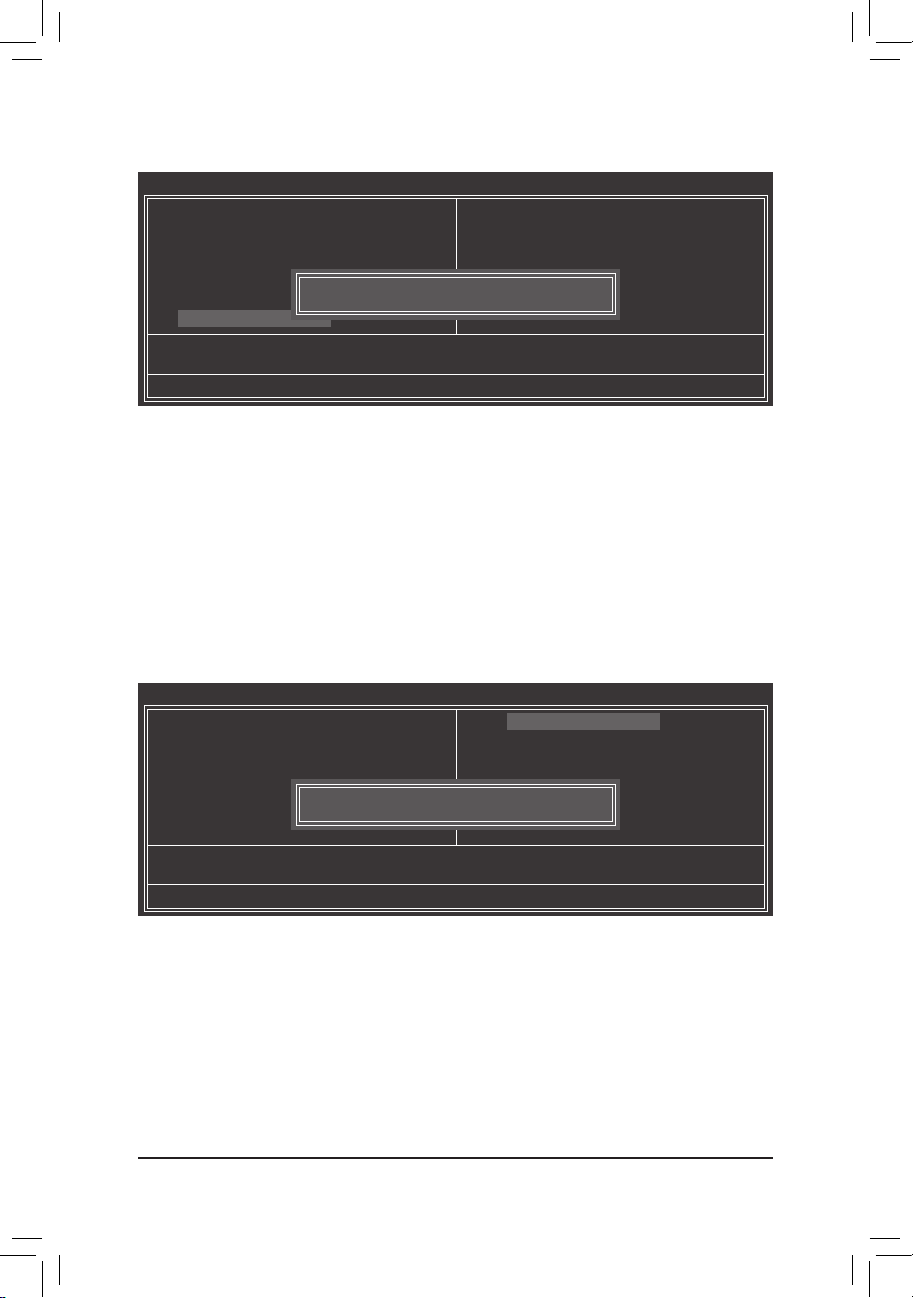
- 61 - BIOS
セットアップ
このアイテムで
<Enter> を押し <Y>
キーを押すと、もっとも安全な
BIOS 既定値設定
がロード
されます。システムが
不安定
になった
場合、
マザーボードのもっとも安全でもっとも安定した
BIOS 設定
である、フェールセーフ
既定値
をロードしてください
。
2-9 Load Fail-Safe Defaults
このアイテムで
<Enter> を押し <Y>
キーを押すと
、最適な BIOS 既定値設定
がロードされま
す
。BIOS 既定値設定
により、システムは最適の状態で作動します
。BIOS を更新した後、
または
CMOS 値を消去した後、最適化既定値を常
にロードします
。
2-10 Load Optimized Defaults
CMOS Setup Utility-Copyright (C) 1984-2009 Award Software
Load Optimized Defaults
MB Intelligent Tweaker(M.I.T.)
Standard CMOS Features
Advanced BIOS Features
Integrated Peripherals
Power Management Setup
PC Health Status
Load Fail-Safe Defaults
ESC: Quit
higf
: Select Item F11: Save CMOS to BIOS
F8: Q-Flash F10: Save & Exit Setup F12: Load CMOS from BIOS
Load Optimized Defaults
Set Supervisor Password
Set User Password
Save & Exit Setup
Exit Without Saving
SecurityChipConguration
Load Optimized Defaults (Y/N)? N
CMOS Setup Utility-Copyright (C) 1984-2009 Award Software
Load Fail-Safe Defaults
ESC: Quit
higf
: Select Item F11: Save CMOS to BIOS
F8: Q-Flash F10: Save & Exit Setup F12: Load CMOS from BIOS
Load Optimized Defaults
Set Supervisor Password
Set User Password
Save & Exit Setup
Exit Without Saving
SecurityChipConguration
MB Intelligent Tweaker(M.I.T.)
Standard CMOS Features
Advanced BIOS Features
Integrated Peripherals
Power Management Setup
PC Health Status
Load Fail-Safe Defaults
Load Fail-Safe Defaults (Y/N)? N
Page 62

BIOS
セットアップ
- 62 -
このアイテムで
<Enter> を押して 8 文字以内
でパスワードを入力し
、<Enter> を押
します。パス
ワードを確認するように求められます。パスワードを
再入力し、<Enter>を押
します
。
BIOS
セットアッププログラムでは、次の
2 種類
のパスワード設定ができます
:
Supervisor Password
システムパスワードが設定され
、Advanced BIOS Features で Password Check
アイテムが
Setup に設定
されているとき
、BIOS
セットアップに入り
、BIOSを変更
するには
、管理者
パス
ワードを入力する必要があります
。Password Check
アイテムが
System に設定
されている
とき、システム
起動時
および
BIOS
セットアップを入力するには
、管理者
パスワード (また
は、ユーザ ーパスワード) を入力する必要があります
。
User Password
Password Check
アイテムが
System に設定
されているとき、システム
起動時に管理者
パス
ワード (または、ユーザ ーパスワード) を入力してシステムの起動を続行する必要があり
ます
。BIOS
セットアップで
、BIOS 設定を変更
したい
場合、管理者
パスワードを入力する
必
要
があります。ユーザ ーパスワードは
、BIOS 設定を表示
するだけで変更は行いません
。
パスワードを消去するには、パスワードアイテムで
<Enter> を押
しパスワードを要求されたと
き
、<Enter> を再び押
します
。「PASSWORD DISABLED」
というメッセージが表示され、パスワード
がキャンセルされたことを示します
。
2-11 Set Supervisor/User Password
CMOS Setup Utility-Copyright (C) 1984-2009 Award Software
Change/Set/Disable Password
MB Intelligent Tweaker(M.I.T.)
Standard CMOS Features
Advanced BIOS Features
Integrated Peripherals
Power Management Setup
PC Health Status
Load Fail-Safe Defaults
ESC: Quit
higf
: Select Item F11: Save CMOS to BIOS
F8: Q-Flash F10: Save & Exit Setup F12: Load CMOS from BIOS
Load Optimized Defaults
Set Supervisor Password
Set User Password
Save & Exit Setup
Exit Without Saving
SecurityChipConguration
Enter Password:
Page 63

- 63 - BIOS
セットアップ
このアイテムで
<Enter> を押し、<Y>
キーを押します。これにより
、CMOS の変更が保存され、
BIOS
セットアッププログラムを終了します
。<N>
または
<Esc> を押して、BIOS
セットアップメイ
ンメニューに戻ります
。
2-12 Save & Exit Setup
このアイテムで
<Enter> を押し、<Y>
キーを押します。これにより
、CMOS に対して行
われた
BIOS
セットアップへの変更を保存せずに
、BIOS
セットアップを終了します
。<N>
または
<Esc>
を押して
、BIOS
セットアップメインメニューに戻ります
。
2-13 Exit Without Saving
CMOS Setup Utility-Copyright (C) 1984-2009 Award Software
Save Data to CMOS
MB Intelligent Tweaker(M.I.T.)
Standard CMOS Features
Advanced BIOS Features
Integrated Peripherals
Power Management Setup
PC Health Status
Load Fail-Safe Defaults
ESC: Quit
higf
: Select Item F11: Save CMOS to BIOS
F8: Q-Flash F10: Save & Exit Setup F12: Load CMOS from BIOS
Load Optimized Defaults
Set Supervisor Password
Set User Password
Save & Exit Setup
Exit Without Saving
SecurityChipConguration
Save to CMOS and EXIT (Y/N)? Y
CMOS Setup Utility-Copyright (C) 1984-2009 Award Software
Abandon all Data
MB Intelligent Tweaker(M.I.T.)
Standard CMOS Features
Advanced BIOS Features
Integrated Peripherals
Power Management Setup
PC Health Status
Load Fail-Safe Defaults
ESC: Quit
higf
: Select Item F11: Save CMOS to BIOS
F8: Q-Flash F10: Save & Exit Setup F12: Load CMOS from BIOS
Load Optimized Defaults
Set Supervisor Password
Set User Password
Save & Exit Setup
Exit Without Saving
SecurityChipConguration
Quit Without Saving (Y/N)? N
Page 64

BIOS
セットアップ
- 64 -
Security Chip
セキュリティチップの
有効/無効を切り替
えます。この機能は
管理者/
ユーザ ーパスワード
で使用することをお勧めします
。
Enabled/Activate
セキュリティチップを有効にし、セキュリティプラットフォームを
初期
化
します
。
Disabled
セキュリティチップを無効にします
。(既定値)
Security Chip State
セキュリティチップに現在の設定を表示します
。
2-14 Security Chip Configuration
CMOS Setup Utility-Copyright (C) 1984-2009 Award Software
SecurityChipConguration
Security Chip [Disabled]
Security Chip State Disabled/Deactivated
higf
: Move Enter: Select +/-/PU/PD: Value F10: Save ESC: Exit F1: General Help
F5: Previous Values F6: Fail-Safe Defaults F7: Optimized Defaults
Item Help
Menu Level
Page 65
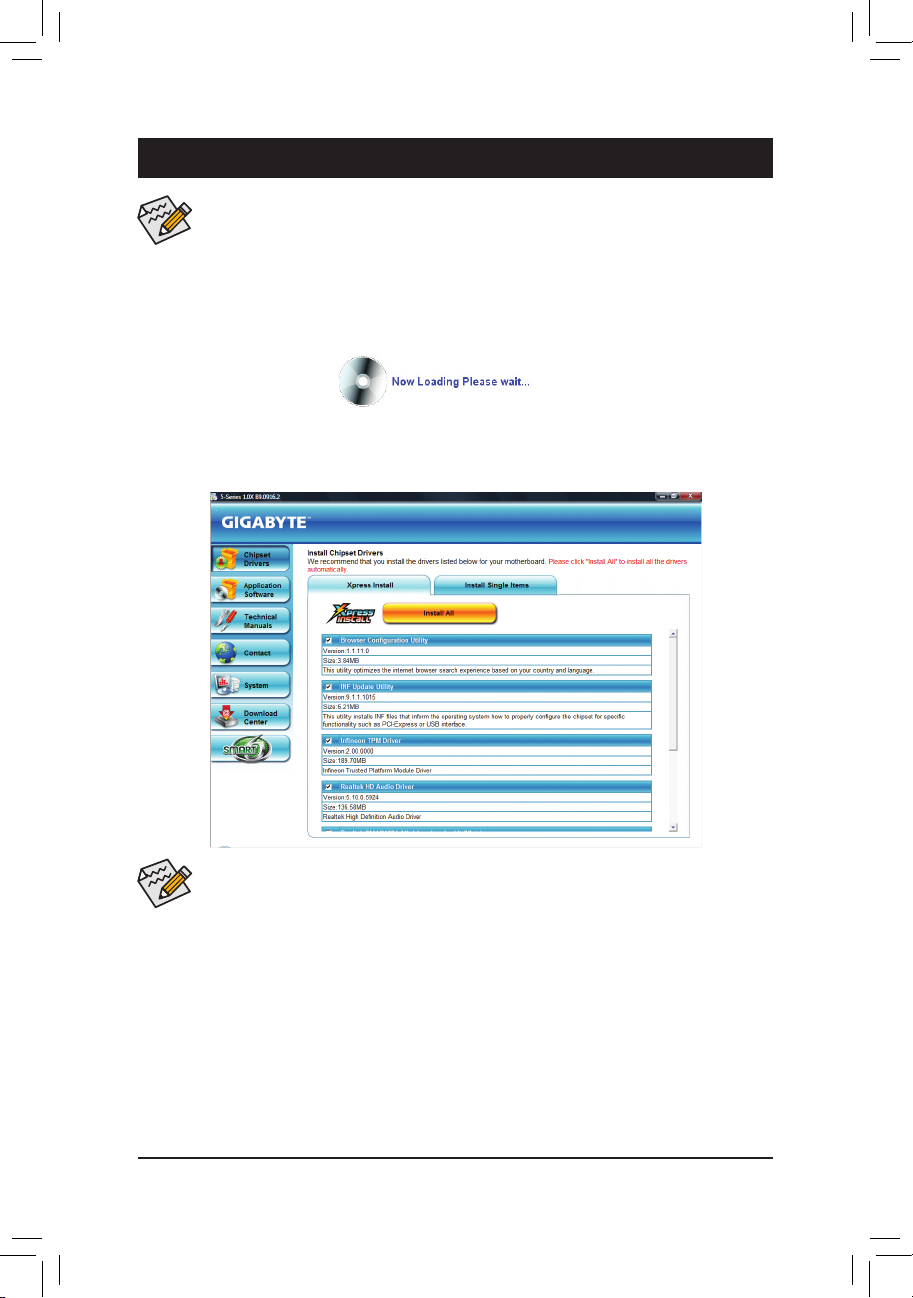
- 65 -
ドライバのインストール
3-1 Installing Chipset Drivers
(
チップセットドライバのインストール
)
第 3 章
ドライバのインストール
•
ドライバをインストールする前に、まずオペレーティングシステムをインストール
します
。
•
オペレーティングシステムをインストールした後、マザーボードドライバを光学の
ドライブに挿入します。ドライバの
自動実行
スクリーンは
、以下
のスクリーンショッ
トで示されたように
、自動的に表示
されます。(ドライバの
自動実行
スクリーンが
自
動的に表示
されない
場合、
マイコンピュータに移動し、光ドライブをダブルクリック
し
、Run.exe
プログラムを実行します
)。
ドライバディスクを挿入すると
、「Xpress Install」
がシステムを
自動的
にインストールし、インス
トールに推奨されるすべてのドライバをリストアップします
。Install All
ボタンをクリックする
と
、「Xpress Install」が推奨
されたすべてのドライブをインストールします。または
、Install Single
Items
をインストールしてインストールするドライバを手動で選択します
。
•
「Xpress Install」
がドライバをインストールしているときに表示されるポップアップ
ダイアログボックス(たとえば、新しいハードウェアが見つかりましたウィザードなど
)
を無視してください。そうでないと、ドライバのインストールに影響を及ぼす
可能
性
があります
。
•
デバイスドライバには、ドライバのインストールの間にシステムを
自動的に再起
動
するものもあります。その場合は、システムを
再起動した後、「Xpress Install」
がそ
の他のドライバを引き続きインストールします
。
•
ドライバがインストールされたら、オンスクリーンの指示に従ってシステムを
再起
動
してください。マザーボードのドライバディスクに含まれる他のアプリケーショ
ンをインストールすることができます
。
•
Windows XP
オペレーティングシステム下で
USB 2.0
ドライバをサポートする
場合、
Windows XP Service Pack 1 以降
をインストールしてください
。SP1 以降
をインストー
ルした後、デバイスマネージャのユニバーサルシリアルバスコントローラにクエス
チョンマークがまだ付いている
場合、(
マウスを右クリックしアンインストールを
選
択して)
クエスチョンマークを消してからシステムを
再起動
してください。(システ
ムは
USB 2.0
ドライバを
自動検出
してインストールします
)。
Page 66

ドライバのインストール
- 66 -
3-2 Application Software (
アプリケーションソフトウェア
)
このページで は
、Gigabyteが開発
したすべてのユーティリティとアプリケーション、および
一部
の無償ソフトウェアが表示されます。アイテムの右にある
Install
ボタンをクリックして、そのア
イテムをインストールできます
。
3-3 Technical Manuals (技術
マニュアル
)
このページで は
GIGABYTE
のアプリケーションガイド、このドライバディスクのコンテンツの
説
明、
およびマザーボードマニュアルをご紹介します
。
Page 67

- 67 -
ドライバのインストール
3-4 Contact (連絡先)
このページの
URL
をクリックすると
GIGABYTEのWeb
サイトにリンクされます。または
、
このマニュアルの最後のページをお読みになり
、GIGABYTE台湾本社
または
全世界の支社
の
連絡先情報を確認
してください
。
3-5 System (
システム
)
このページで は
、基本
システム情報をご紹介します
。
Page 68

ドライバのインストール
- 68 -
3-6 Download Center (
ダウンロードセンター
)
BIOS、
ドライバ、またはアプリケーションを更新するには
、Download Center
ボタンをクリック
して
GIGABYTE の Web
サイトにリンクします
。BIOS、
ドライバ、またはアプリケーションの
最新
バージョンが表示されます
。
3-7 New Utilities (新
しいユーティリティ
)
このページで は、ユーザ ーのインストール向けに
GIGABYTEが最近開発
したユーティリティに
素早
くリンクできます。アイテムの右にある
Install
ボタンをクリックして、インストールするこ
とができます
。
Page 69

- 69 - 固有の機能
4-1 Xpress Recovery2
第 4 章 固有の機能
Xpress Recovery2
はシステムデータを素早く圧縮してバックアッ
プしたり
、復元を実行
したりするユーティリティです
。NTFS、
FAT32、
および
FAT16
ファイルシステムをサポ ートしているため
、
Xpress Recovery2 では PATA
および
SATA
ハードドライブ上のデー
タをバックアップして、それを復元することができます
。
始める前に:
•
Xpress Recovery2 は、
オペレーティングシステムの最初の物理ハードドライブ
(注)
をチェックし
ます
。Xpress Recovery2
はオペレーティングシステムをインストールした最初の物理ハード
ドライブのみをバックアップ
/復元
することができます
。
•
Xpress Recovery2
はハードドライブの最後のバックアップファイルを保存し、あらかじめ割り
当
てられた容量が十分に残っていることを確認します
(10 GB 以上を推奨
します
。実際
のサ
イズ要件は、データ量によって異なります
)。
•
オペレーティングシステムとドライバをインストールした
後、直
ちにシステムをバックアッ
プすることをお勧めします
。
•
データ量とハードドライブのアクセス速度は、データをバックアップ
/復元する速度に影響
を与えます
。
•
ハードドライブの復元よりバックアップする方が、長く時間がかかります
。
システム
要件:
•
512 MB 以上
のシステムメモリ
•
VESA 互換
のグラフィックスカード
•
Windows Vista with SP1 以降、Windows Vista
•
Xpress Recovery
および
Xpress Recovery2 は異
なるユーティリティです。たとえば
、
Xpress Recovery で作成
されたバックアップファイルは
Xpress Recovery2 を使用
して
復元
することはできません
。
•
USB
ハードドライブはサポートされません
。
•
RAID/AHCI
モードのハードドライブはサポートされません
。
インストールと
設定:
システムの電源をオンにして
Windows Vista
セットアップディスクからブートします
。
A. Windows Vista
のインストールとハードドライブの
分割
(注) Xpress Recovery2 は、次の順序で最初の物理
ハードドライブをチェックします
: 最初の PATA IDE
コネク
タ
、2 番目の PATA IDE
コネクタ
、最初の SATA
コネクタ
、2 番目の SATA
コネクタなど。たとえば、ハードドライ
ブが最初の
IDE
および最初の
SATA
コネクタに接続されているとき
、最初の IDE
コネクタのハードドライブ
が最初の物理ドライブになります。ハードドライブが
2 番目の IDE
および最初の
SATA
コネクタに接続され
ているとき
、最初の SATA
コネクタのハードドライブが最初の物理ドライブになります
。
ステップ
1:
Drive options
をクリックします
。
ステップ
2:
New
をクリックします
。
Page 70

固有の機能 - 70 -
ステップ
3:
ハードドライブをパーティションで区切って
いるとき、空き
領域(10 GB以上を推奨
しま
す
。実際
のサイズ要件は、データの量によっ
て異なります)が残っていることを確認し
、
オペレーティングシステムのインストール
を開始します
。
ステップ
1:
BACKUP を選択して、
ハードドライブデータ
のバックアップを開始します
。
ステップ
4:
オペレーティングシステムをインストールし
たら、デスクトップのコンピュータアイコン
を右クリックし
、管理を選択
します。ディスク
の管理をポイントして、ディスク割り当てを
チェックします
。
ステップ
2:
終了
したら、ディスク管理に移動してディス
ク割り当てをチェックします
。
ステップ
5:
Xpress Recovery2
はバックアップファイルを空き
領域(上
部の黒
いストライプ)に保存します
。十分な空き領域
が
ない
場合、 Xpress Recovery2
はバックアップファイルを
保存
できません
。
B. Xpress Recovery2
へのアクセス
1.
マザーボードドライバディスクから起動して、初めて
Xpress Recovery2
にアクセスします
。
Press any key to startup Xpress Recovery2
どれかのキーを押して
Xpress
Recovery2 に入
ります
。
2. 初めて Xpress Recovery2
でバックアップ機能を使用した
後、Xpress Recovery2
はハードドラ
イブに
永久的に保存
されます。後で
Xpress Recovery2 に入
るには
、POST 中に <F9> を押
し
てください
。
C. Xpress Recovery2
でのバックアップ機能の
使用
Xpress Recovery2 は新
しいパーティション
を
自動的に作成して、
バックアップされた
画像
ファイルを保管します
。
Page 71

- 71 - 固有の機能
D. Xpress Recovery2 での復元機能の使用
E.
バックアップの
削除
F. Exiting Xpress Recovery2
システムが故障した
場合、RESTORE を選択
してハード
ドライブへのバックアップを復元します。それまでバッ
クアップが作成されていない
場合、RESTORE
オプショ
ンは表示されません
。
REBOOT を選択して Xpress Recovery2 を終了
します
。
ステップ
2:
バックアップファイルを削除すると、バック
アップされた画像ファイルはディスク管理か
らなくなり、ハードドライブのスペ ースが
開
放
されます
。
ステップ
1:
バックアップファイルを削除する
場合、
REMOVE を選択
します
。
Page 72

固有の機能 - 72 -
4-2 BIOS 更新
ユーティリティ
GIGABYTE
マザーボードには
、Q-Flash™ と @BIOS™ の 2 つの固有 BIOS 更新が含
まれていま
す
。GIGABYTE Q-Flash と @BIOS は使
いやすく
、MSDOS
モードに入らずに
BIOS を更新
すること
ができます。さらに、このマザーボードは
DualBIOS™ 設計を採用して、物理 BIOS
チップをさら
に
1 つ追加
することによって保護を強化しコンピュータの安全と
安定性を高
めています
。
DualBIOS™ とは ?
デュアル
BIOS
をサポ ートするマザー ボードには、メイン
BIOS
とバッ
クアップ
BIOS の 2 つの BIOS が搭載
されています
。通常、
システムは
メイン
BIOS で作動
します。ただし、メイン
BIOS が破損
または損傷すると、バックアップ
BIOS
が次のシステム起動を引き継ぎ
、BIOS
ファイルをメイン
BIOS
にコピーし
、通常
にシステム
操
作を確保
します。システムの安全のために、ユーザ ーはバックアップ
BIOS を手動で更新
でき
ないようになっています
。
Q-Flash™ とは ?
Q-Flash
があれ ば
、Q-Flash や Windows
のようなオペレーティングシス
テムに入らずにシステム
BIOS を更新
することができます
。BIOS
に
組み込
まれた
Q-Flash
ツール により
、複雑な BIOS
フラッシングプロセスを踏むといった煩わし
さから開放されます
。
@BIOS™ とは ?
@BIOS
により
、Windows 環境に入
っている間にシステム
BIOS を更新
することができます
。@BIOS は一番近い @BIOS
サーバ ーサイトから
最新の @BIOS
ファイルをダウンロードし
、BIOS を更新
します
。
4-2-1 Q-Flash
ユーティリティで
BIOS を更新
する
A. 始める前
に
1. GIGABYTE の Web
サイトから、マザーボードモデル に一致する最新の圧縮された
BIOS 更
新
ファイルをダウンロードします
。
2.
ファイルを抽出し、新しい
BIOS
ファイル (たとえば
、p55aud5.f1)
をフロッピーディスク
、USB
フラッシュドライブ、またはハードドライブに保存します
。注:USB
フラッシュドライブまた
はハードドライブは
、FAT32/16/12
ファイルシステムを使用する必要があります
。
3.
システムを
再起動
します
。POST の間、<End>
キーを押して
Q-Flash に入
ります
。注:POST
中に <End>
キーを押すことによって、または
BIOS
セットアップで
<F8>
キーを押すことに
よって
、Q-Flash
にアクセスすることができます。ただし
、BIOS 更新
ファイルが
RAID/AHCI
モードのハードドライブ、または独立した
IDE/SATA
コントローラに接続されたハードドラ
イブに保存されている
場合、POST 中に <End>
キーを使用して
Q-Flash
にアクセスします
。
Award M odular BIOS v6.00PG, An E nergy Star Ally
Copyri ght (C) 1984-2009, Awa rd Software, Inc.
P55A -UD5 D1
.
.
.
.
<DEL>: BIOS Setup <F9>: XpressRecovery2 <F 12>: Boot Menu <En d>: Qflash
09/2 3/2009-P 55-7A89RG0SC-00
BIOS
フラッシングは
危険性を含
んでいるた め
、注意して行
ってください
。BIOS の不適
切
なフラッシュは、システムの
誤動作の原因
となります
。
Page 73

- 73 - 固有の機能
B. BIOS を更新
する
BIOS を更新
しているとき
、BIOS
ファイルを保存する場所を選択します。次の手順では
、BIOS
ファイルをフロッピーディスクに保存していると仮定しています
。
ステップ
1:
1. BIOS
ファイルを含むフロッピーディスクをフロッピーディスクドライブに挿入します
。
Q-Flash
のメインメニューで
、上矢印
キーまたは
下矢印
キーを使用して
Update BIOS from
Drive を選択し、<Enter> を押
します
。
ステップ
2:
フロッピーディスクから
BIOS
ファイルを読み込むシステムのプロセスは、スクリーンに
表示
されます
。「Are you sure to update BIOS?」
というメッセージが表示されたら
、<Enter> を押して
BIOS 更新を開始
します。モニタには
、更新
プロセスが表示されます
。
ステップ
3:
更新
プロセスが完了したら、何れかのキーを押してメインメニューに戻ります
。
2. Floppy A を選択し <Enter> を押
します
。
3. BIOS 更新
ファイルを選択し
、<Enter> を押
します
。
•
Save Main BIOS to Drive
オプションにより
、現在の BIOS
ファイルを保存することが
できます
。
•
Q-Flash は FAT32/16/12
ファイルシステムを使用して
、USB
フラッシュドライブまた
はハードドライブのみをサポートします
。
•
BIOS 更新
ファイルが
RAID/AHCI
モードのハードドライブ、または独立した
IDE/
SATA
コントローラに接続されたハードドライブに保存されている
場合、POST 中
に
<End>
キーを使用して
Q-Flash
にアクセスします
。
Q-Flash Utility v2.13
Flash Type/Size................................. MXIC 25L1605A 2M
Keep DMI Data Enable
Load CMOS Default Enable
Update BIOS from Drive
Save BIOS to Drive
Enter : Run hi:Move ESC:Reset F10:Power Off
Q-Flash Utility v2.13
Flash Type/Size................................. MXIC 25L1605A 2M
Keep DMI Data Enable
Load CMOS Default Enable
Update BIOS from Drive
Save BIOS to Drive
Enter : Run hi:Move ESC:Reset F10:Power Off
!! Copy BIOS completed - Pass !!
Please press any key to continue
BIOS 更新
ファイルが、お使いのマザーボードモデルに一致していることを確認します
。
•
システムが
BIOS を読み込み/更新を行
っているとき、システムをオフにしたり
再起
動
したりしないでください
。
•
システムが
BIOS を更新
しているとき、フロッピーディスク
、USB
フラッシュドライ
ブ、またはハードドライブを取り外さないでください
。
Floppy A <Drive>
HDD 1-0 <Drive>
Total size : 0 Free size : 0
0le(s)found
Page 74

固有の機能 - 74 -
ステップ
4:
<Esc> を押し、次に <Enter> を押して Q-Flash を終了し、
システムを
再起動
します。システムが
起
動
したら、新しい
BIOS
バージョンが
POST
スクリーンに存在することを確認する必要がありま
す
。
ステップ
5:
POST 中に、<Delete>
キーを押して
BIOS
セットアップに入ります
。Load Optimized Defaults を選
択し、<Enter> を押して BIOS
デフォルトをロードします
。BIOS が更新
されるとシステムはすべ
ての
周辺装置を再検出
するため
、BIOS
デフォルトを再ロードすることをお勧めします
。
ステップ
6:
Save & Exit Setup を選択
したら
<Y> を押して設定を CMOS に保存し、BIOS
セットアップを
終了
します。システムが
再起動
すると
、手順が完了
します
。
<Y> を押して BIOS
デフォルトをロードします
CMOS Setup Utility-Copyright (C) 1984-2009 Award Software
Load Optimized Defaults
MB Intelligent Tweaker(M.I.T.)
Standard CMOS Features
Advanced BIOS Features
Integrated Peripherals
Power Management Setup
PC Health Status
Load Fail-Safe Defaults
ESC: Quit
higf
: Select Item F11: Save CMOS to BIOS
F8: Q-Flash F10: Save & Exit Setup F12: Load CMOS from BIOS
Load Optimized Defaults
Set Supervisor Password
Set User Password
Save & Exit Setup
Exit Without Saving
SecurityChipConguration
Load Optimized Defaults (Y/N)? Y
Page 75

- 75 - 固有の機能
4-2-2 @BIOS
ユーティリティで
BIOS を更新
する
A. 始める前
に
1. Windows で、
すべてのアプリケーションと
TSR (
メモリ
常駐型)
プログラムを閉じます。これに
より
、BIOS 更新を実行
しているとき
、予期
せぬエラーを防ぐのに役立ちます
。
2. BIOS 更新
プロセスの間、インターネット接続が安定しており、インターネット接続が中断さ
れないことを確認してください (たとえば
、停電
やインターネットのスイッチオフを避ける
)。
そうしな いと
、BIOS が破損
したり、システムが起動できないといった結果を招きます
。
3. @BIOS を使用
しているとき
、 G.O.M. (GIGABYTE
オンライン
管理) 機能を使用
しないでくださ
い
。
4. 不適切な BIOS
フラッシングに起因する
BIOS 損傷
またはシステム障害は
GIGABYTE 製品
の
保証の対象外です。
B. @BIOSを使用
する
1.
インターネット
更新機能を使用して BIOS を更新する:
Update BIOS from GIGABYTE Server
をクリックし
、一番近い @ BIOS
サーバ ーを選択し、お
使
いのマザー ボードモデル に一致する
BIOS
ファイルをダウンロードします。オンスク
リーンの指示に従って完了してください
。
2.
インターネット
更新機能を使用
せずに
BIOS を更新する:
Update BIOS from File
をクリックし、インターネットからまたは他のソースを通して取得し
た
BIOS 更新
ファイルの
保存場所を選択
します。オンスクリーンの指示に従って
、完了
して
ください
。
3. 現在の BIOS
をファイルに
保存:
Save Current BIOS to File
をクリックして
、BIOS
ファイルを保存します
。
4. BIOS 更新後に BIOS 既定値
のロード
:
Load CMOS default after BIOS update
チェックボックスを選択すると
、 BIOS が更新
されシス
テムが
再起動した後、
システムは
BIOS
デフォルトを
自動的
にロードします
。
C. BIOS を更新した後
BIOS を更新した後、
システムを
再起動
してください
。
マザーボードの
BIOS 更新
ファイルが
@BIOS
サーバ ーサイトに存在しない
場合、
GIGABYTE の Web
サイトから
BIOS 更新
ファイルを手動でダウンロードし
、以下
の
「
インターネット
更新機能を使用して BIOS を更新する」の指示に従
ってください
。
BIOS 更新が、お使
いのマザーボードモデルにフラッシュされ
、一致
していることを
確認
します
。間違った BIOS
ファイルで
BIOS を更新
すると、システムは起動しません
。
Page 76

固有の機能 - 76 -
4-3 EasyTune 6
GIGABYTE の EasyTune 6 は使
いやすいインターフェイスで、ユーザ ーが
Windows 環境
でシス
テム設定を
微調整
したりオーバークロック
/過電圧を行
ったりできます。使いやすい
EasyTune
6
インターフェイスには
CPU
とメモリ情報のタブ付きページも含まれ、ユーザ ーは追加ソフト
ウェアをインストールする必要なしに、システム関連の情報を読み取れるようになります
。
EasyTune 6
のインターフェイス
タブ
情報
EasyTune 6 の使用可能な機能は、
マザー ボードのモデルによって異なります
。淡色表示
になったエ
リアは、アイテムが設定できない か
、機能
がサポートされていないことを示しています
。
(注)
ハードウェアの制限により
、Quick Boost
のサポートを有効にするには
DDR3 1066 MHz 以上
のメモリモ
ジュールを取り付ける必要があります
。
オーバークロック
/過電圧を間違って実行
すると
CPU、
チップセット、またはメモリなどのハードウェ
アコンポーネントが損傷し、これらのコンポーネントの
耐用年数が短
くなる原因となります。オー
バークロック
/過電圧を実行する前に、EasyTune 6 の各機能を完全に理解
していることを確認してく
ださい。そうでないと、システムが
不安定
になったり、その他の予期せぬ結果が発生する
可能性
が
あります
。
タブ
機能
CPU
タブでは、取り付けた
CPU
とマザーボードに関する情報が得られます
。
Memory
タブでは、取り付けたメモリモジュールに関する情報が得られます
。特定
スロットのメ
モリモジュールを選択してその情報を見ることができます
。
Tuner
タブは、システムクロック設定と電圧を調整します
。
•
Quick Boost mode は、
ユーザ ーが目的のシステムパフォーマンスを達成できるように
、 3
レ
ベルの
CPU 周波数/
ベースクロックを提供します
。
(注)
Quick Boost mode を変更した後、
または
Default
をクリックしてデフォルト値に戻った後、シス
テムを
再起動
してこれらの変更を有効にするのを忘れないでください
。
•
Easy mode では、 CPU
ベースクロックのみを調整します
。
•
Advanced mode では、
スライダを使用してシステムのクロック設定と
電圧設定を個別に変更
します
。
•
Save では、現在の設定を新
しいプロファイル
(.txt
ファイル)で保存します
。
•
Load では、
プロファイルから以前の設定をロードします
。
Easy mode/Advanced mode で変更を行った後、Set
をクリックしてこれらの変更を有効にする
か
、Default
をクリックして
既定値に戻
してください
。
Graphics
タブでは
、ATI
または
NVIDIA
グラフィックスカード用のコアクロックとメモリクロックを
変更
します
。
Smart
タブでは
、C.I.A.2
レベルとスマートファンモードを指定します
。Smart Fan Advance Mode
では
、設定したCPU温度
しきい値に基づいて
CPU
ファン速度を
直線的に変更
することができ
ます
。
HW Monitor
タブでは、ハードウェアの
温度、電圧
およびファン速度を
監視離、温度/
ファン
速度
アラームを設定します。ブザー からアラートサウンドを選択したり
、独自
のサウンドファイル
(.wav
ファイル) を使用できます
。
Page 77

- 77 - 固有の機能
4-4 Dynamic Energy Saver™ 2
GIGABYTE Dynamic Energy Saver™ 2
(注1)
はまったく新しい技術で、ボタンをワンクリックするだけ
でかつてない ほどの
省電力が実現
します
。高度
なハードウェアとソフトウェア設計を採用した
GIGABYTE Dynamic Energy Saver™ 2
はコンピュータのパフォーマンスを無駄にすることなく、ひ
ときわ優れた
省電力
および強化された
出力効率を提供
することができます
。
Dynamic Energy Saver™ 2
のインターフェイス
A. Meter Mode (
メーターモード
)
メーターモードで
、GIGABYTE Dynamic Energy Saver™ 2
のダイナミックエネルギーセーバーアド
バンストは
、一定の期間
でどれだけのパワーを節約できるかを示しています
。
•
上
のデータは
参照専用です。実際
のパフォーマンスは、マザーボードモデル によって異な
ります
。
•
CPU
パワーとパワースコアは
、参照専用です。実際の結果は、
テスト方式に基づいていま
す
。
Meter Mode (
メーターモード
)–
ボタン情報テーブル
ボタンの
説明
1
ダイナミックエネルギーセーバーオン/オフ
(On/Off)
スイッチ
(既定値:Off)
2 現在のCPU消費電力
3
パワーセービング
(時間に基づく計算機
のパワーセービング
)
4
メーター
時間
5
メーター/タイマーのリセットスイッチ
6 合計
モードスイッチ
7
メーターモードスイッチ
8
ダイナミックパワーフェーズステータス
9
省電力
ステータス
(現在省電力
モードに入っているデバイスのアイコンが点灯します
)
10 3
レベル
CPU電圧
スイッチ
(既定値:1)
(注 2)
11 高度な設定
12 終了 (
アプリケーションはステルスモードに入ります
)
13 最小化 (
アプリケーションはタスクバーで実行し続けます
)
14 情報/
ヘルプ
15
マザーボードフェーズ
LEDオン/オフ (On/Off)
スイッチ
(既定値: On)
16
ライブユーティリティ
更新(最新
のユーティリティバージョンをチェック
)
1
10
2
3
4
5
6
7
8
9
11
12 13
14
16
15
Page 78

固有の機能 - 78 -
B. Total Mode (合計
モード
)
合計
モードで、ユーザ ーは初めて
Dynamic Energy Saver™ 2 を有効
にしてから
、設定した時間
ま
でにパワーを合計でどれだけ節約できたかを見ることができます
(注 3)
。
(注 1) Dynamic Energy Saver™ 2 機能を使用する前に、BIOS
セットアッププログラムの
CPU Enhanced Halt (C1E) と CPU EIST Function
アイテムが
Enabled に設定
されていること
を確認してください
。
(注 2) 1: 標準
パワーセービング (デフォルト
); 2: 拡張
パワーセービング
; 3: 最高
のパワーセービ
ング
。
(注 3) 節約
されたパワーの合計は、ダイナミックパワーセーバーの みが有効ステータスに入っ
ていて、パワーセービングメーターがゼロにリセットできないとき、再びアクティブ にな
るまで記録されます
。
(注 4) 合計
パワーセービングが
99999999
ワットに達すると、ダイナミックエネルギーセーバー
メーターは
自動的
にリセットされます
。
C. Stealth Mode (
ステルスモード
)
ステルスモードで、システムは
再起動後も、
ユーザ ー定義の
省電力設定で作動
します。アプリ
ケーションを変更するか完全に終了する場合のみ、アプリケーションに再び入ってください
。
Total Mode (合計
モード
) –
ボタン情報テーブル
ボタンの
説明
1
ダイナミックエネルギーセーバーオン/オフ
(On/Off)
スイッチ
(既定値:Off)
2 現在のCPU消費電力
3
合計
のパワーセービング (ダイナミックエネルギーセーバーを有効にしたときの
合
計
パワーセービング
)
(注 4)
4 時間/日付
ダイナミックエネルギーセーバーを有効にする
5 合計
モードスイッチ
6
メーターモードスイッチ
7
ダイナミックパワーフェーズステータス
8
省電力
ステータス
(現在省電力
モードに入っているデバイスのアイコンが点灯します
)
9 3
レベル
CPU電圧
スイッチ
(既定値:1)
(注 2)
10 高度な設定
11 終了 (
アプリケーションはステルスモードに入ります
)
12 最小化 (
アプリケーションはタスクバーで実行し続けます
)
13 情報/
ヘルプ
14
マザーボードフェーズ
LEDオン/オフ (On/Off)
スイッチ
(既定値: On)
15
ライブユーティリティ
更新(最新
のユーティリティバージョンをチェック
)
1
9
2
3
4
5
6
7
8
10
11 12
13
15
14
Page 79

- 79 - 固有の機能
4-5 Q-Share
Q-Share は簡単で便利
なデータ共有ツールです
。LAN 接続設定と Q-Share を構成した後、
デー
タを同じネットワークのコンピュータと共有し、インターネットリソースの
最大限に活用
するこ
とができます
。
Q-Share の使用法
マザーボードドライバディスクから
Q-Share
をインストールしたら
、Start> All Programs> GI-
GABYTE> Q-Share.exe を順
にポイントして
、Q-Share
ツールを起動します。システムトレイで
Q-Share
アイコンを検索し、このアイコンを右クリックしてデータ
共有設定を行
います
。
(注)
このオプションは、データ共有が有効になっていないときにのみ使用できます
。
図1. 無効
になったデータ
共有 図2. 有効
になったデータ
共有
オプションの
説明
オプション
説明
Connect ...
データ共有を有効にしたコンピュータを表示します
。
Enable Incoming Folder ...
データ共有を有効にする
Disable Incoming Folder ...
データ共有を無効にする
Open Incoming Folder :
C:\Q-ShareFolder
共有
されたデータフォルダへのアクセス
Change Incoming Folder :
C:\Q-ShareFolder
共有
するデータフォルダを
変更
(注)
Update Q-Share ... Q-Share
のオンライン
更新
About Q-Share ... 現在の Q-Share
バージョンを表示する
Exit... Q-Share の終了
Page 80

固有の機能 - 80 -
4-6 Smart 6™
GIGABYTE Smart 6™
(注 1)
は使
いやすさを考慮して設計され
、6
つのソフトウェアユーティリティ
の組み合わせにより
PC
のシステム管理を容易かつスマートに行えるようにしています
。
Smart 6™
はマウスボタンをクリックするだけでシステムパフォーマンスを高速にし
、起動時間
を短縮し
、安全
なプラットフォームを管理し
、指定
したファイルを容易に復元します
。
指示:
CPU
パフォーマンスのブーストレベルを選択してコン
ピュータを
再起動
すると
、変更が有効
になります
。
SMART QuickBoost
SMART QuickBoost は初級
ユーザ ーと上級ユーザ ーを問わず素早く簡単に
CPU
オー
バークロックを特徴としており
、CPU
パフォーマンス強化の
3
つのレベルのどれ
か
1
つをクリックするだけの細かい設定は必要ありません
。SMART QuickBoost では
CPU
パフォーマンスを
自動的に調整
します
。
指示:
BIOS QuickBoot
または
OS QuickBoot 項目の下の Enable
チェックボックスを選択し
、Save
をクリックして設定を
保存
します
。
SMART QuickBoot
SMART QuickBoot
はシステムの起動プロセスを加速し、オペレーティングシステム
に入るまでの
待機時間を短縮して、日々の作業の効率化
をアップします
。
Page 81

- 81 - 固有の機能
SMART Recovery
SMART Recovery では、変更
したデータファイル
(注 2)
のバックアップを素早く作成し
たり
、Windows Vista の(NTFS
ファイルシステムでパーティションを切った
) PATA
お
よび
SATA
ハードドライブの特定バックアップからファイルをコピーすることができ
ます
。
SMART DualBIOS
SMART DualBIOS は個人
パスワードと重要な日付を記録し、ユーザ ーにその日付を
思い出
させる
新機能です。記録
したデータをメインとバックアップ
BIOS に同時
に
保存
するため、システム/ハードドライブが故障した場合でもデータの損失を避け
ることができます
。
バックアップからファイル/フォルダをコピーするための
指示:
異
なるときに取ったバックアップを通して閲覧するには
、
画面右
または下部の時間スクロールバーを使用してバック
アップ時間を選択します。 ファイル/フォルダのコピーを
作
成
するには、コピーするファイル/フォルダを選択し
、Copy
ボタンをクリックします
。
•
ハードドライブは
1 GB 以上の空き容量を必要
とします
。
•
各
パーティションは
最大 64
のバックアップに対応でき
ます。この制限に達すると、もっとも古いバックアップが
上書
きされます
。
スクリーンに一覧されたファイル/フォルダは読み取り
専用
であるため、その内容を編集することはできません
。
パスワード
:
Smart 6™
パスワードを入力して
SMART DualBIOS
ユーティ
リティを起動します。メインスクリーンで
、個人
パスワード
と重要な日付の記録およびこれらの日付のリマインダーを
セットアップできます
。Save
をクリックして設定を保存し
、
Exit
をクリックして終了します
。
指示:
メインメニューで
、[Config]
ボタンをクリックして
[Smart Recovery 優先]
ダイアログボックスを開きます
。
[Smart Recovery 優先]
ダイアログボックス
:
ボタン
機能
有効化
毎日の自動
バックアップを有効にします
(注 3)
スケジュ
ール
毎日
のバックアップスケジュールを設定し
ます
容量
バックアップを保存するために使用され
るハードドライブ容量のパーセンテージ
を設定します
(注 4)
Exit... Q-Share の終了
Page 82

固有の機能 - 82 -
(注 1)
初めて Smart 6™ を起動
するとき、パスワードをセットアップするように要求されます
。SMART DualBIOS
をアク
ティブにするとき、または
SMART Recorder
または
SMART TimeLock 設定を変更
するときに、このパスワードが
必
要
となります
。
(注 2)
変更
されたデータは最後のバックアップから
修正、削除、
または新たに追加されたデータを参照します
。
(注 3) 変更
されたデ ータは
毎日 1 回だけ自動的
にバックアップされます
。長時間
コンピュータの電源が
オンになっている
場合、
バックアップはスケジュールされたバックアップ時間に実行されます。スケ
ジュールされたバックアップ
時間前
にコンピュータの電源がオフになると、バックアップは次に
起動
するときに実行されます
。
(注 4)
バックアップ用のストレージ容量を
最適化
するために、少なくとも
25
パーセントのハードドライブ
容
量を残
しておくようにお勧めします
。変更
されたデ ータのバックアップは、データの元のパーティショ
ンに保存されます
。
(注 5)
SMART Recorderが有効
になっているオペレーティングシステムで、「ハードウェアの安全な取り外し
」機
能を使用
することはできません
。外部
ストレージデバイスを取り外すには、コンピュータから直接プラグ
を抜きます(この操作では、ハードウェアデバイスが損傷したり、データが失われる
可能性
があります
)。
(注 6)
システムの
BIOS
セットアッププログラムで、システムが他のユー ザーに変更されないようにユーザーパスワー
ドを設定することができます
。
指示:
ON/OFF Recorder
または
File Monitor
タブの下部で
Enable
チェックボックスを選択すると、システムのオン/オフ
時間
の記録またはコピーの記録を取ることができるようになり
ます。前の設定を変更する前に
、Smart 6™
パスワードを
入
力
するように求められます
。
指示
(注 6)
:
左下
のロックアイコン
をクリックして
Smart 6™
パスワー
ドを入力します。ユーザーが終日と週末にコンピュータを
使
用
できるときやできないときを設定します
。Save
をクリック
して設定を保存し
、Exit
をクリックして終了します
。
Smart TimeLock
アラート
:
デフォルトのシャットダウン時間の
15 分と1分前
にアラートが表示さ
れます。アラートが表示されたら
、Smart 6™
パスワードを入力して
使
用時間を伸
ばしたり
、Cancel
をクリックしてアラートを閉じることが
できます
。Cancel を選択
すると、デフォルトのシャットダウン時間に
再び使用時間を伸
ばしたり、コンピュータを直ちにシャットダウンす
るには、パスワードを入力するように要求されます
。
SMART Recorder
SMART Recorder
はコンピュータがオン/オフになった時間や大きなデータファイル
がハードドライブ内で移動したり外部のストレージデバイスにコピーされたりした
ときなど、システムの活動をモニタしたり記録します
(注 5)
。
SMART TimeLock
SMART TimeLock では、単純な規則
とオプションでコンピュータの
使用時間を効率
的に管理
できます
。
Page 83

- 83 - 固有の機能
4-7 Smart TPM
GIGABYTE の独特な Smart TPM (
トラステッドプラットフォームモジュール)は
、業界
のもっとも進ん
だハードウェアベースのデータ
暗号化に対応
しています
。Smart TPM には使
いやすいソフトウェア
インターフェイスが搭載されているため、ユーザ ーはポータブルユーザーキ ーを作成し、それを
Bluetooth 携帯電話
または
USB
フラッシュドライブに保存することができます
。Bluetooth携帯電話に接
続
したり
USB
フラッシュドライブに差し込むだけで
、複雑で煩
わしい設定をすることなく
、PSD
データ
にアクセスしたり閉じることができます。また
、複数のBluetooth携帯電話/USB
フラッシュドライブキー
を作成できるため、キーをなくしてもデータにアクセスすることが可能です
。
A. Smart TPM
をインストールする前に
、以下
のステップに順番に従ってください
:
ステップ
1:
コンピュータが起動したら
、BIOS
セットアッププログラムに入ります。[セキュリティチップ
構成]
メニューに移動し
、
[
セキュリティチップ]を
[有効化/起動]に設定
します。「セキュリティチップ のクリア
」設定を使用(BIOS
メインメニューで
<Ctrl> + <F1>を押して設定を表示)してTPM
チップをクリアするようにお勧めします
。変更を保存し、
コンピュータを
再起動
します
。
B. Smart TPMの使用に関する指示:
ステップ
2:
マザー ボードのドライバディスクから
Infineon TPM
ドライバをインストールします
(Infineon TPM Driver の選択)。
ステップ
3:
マザー ボードのドライバディスクから
Smart TPM
ユーティリティをインストールします
。(自動実行画面で左
ペイン
下部
のタブをクリックすると
、[新規
ユーティリティのインストール]メニューが表示されます
。Smart TPMの右の[
イン
ストール]ボタンをクリックしてインストールします
。)
1. 上の設定を行
いコンピュータを
再起動
すると
、Infineon
セキュリティプラットフォームアイコン が
通知領域に表示
されます(これは
、Infineon
セキュリティプラットフォームがまだ
初期化
されていな
いことを示します)。このアイコンをダブルクリックするか
Smart TPM
アイコン
を右
クリックして
初
期化
ウィザードを選択し
、Smart TPM
にアクセスします
。
Advanced Mode(詳細設定
モード)を選択クして
Infineon
セキュリティプラットフォーム設定ツール に入り
詳細設定
を行うことがで きます
。(少
なくとも1つの
PSD(
パーソナルセキュアドライブ)をセットアップする必要があります
。
PSD
のセットアップ方法については
、Infineon
セキュリティプラットフォームヘ ルプファイルを参照してくだ さい
。
•
TPM に関連
するパスワードとキーを作成した
後、安全な場所に保存し、
またバックアップも取ってください
。
パスワードやキーをなくした
場合、TPM を通して暗号化
されたファイルはレンダリングされ
、解読
したり読み
取
ることができなくなります
。
•
TPMでは最新
のデータセキュリティテクノロジを使用しますが、データ
完全性
とハードウェア保護は保証の
限
りではありません
。
•
TPM
チップがクリアされると、前に
暗号化
したファイルにはアクセスできなくなります。必ず
、最初に暗号化
したファイルのバックアップを取ってください
。
•
他
のユーザーが
TPM設定
をクリアできないように
、BIOS
セットアッププログラムでユーザーパスワードを
設
定
することをお勧めします
。
2. 使
いやすい
Smart TPM
インターフェイスにより
、TPM
チップ
の
初期化、TPM
ユーザ ーパスワードのセットアップ、パー
ソナルセキュアドライブの
設定、
ポータブルユ ーザー
キーの作成を容易に行うことができます
。
TPM
パスワードの
設定
パスワードは
自動的に提供
されます。これは、後でお好みのパ
スワードに変更することができます
。Bluetooth 携帯電話
または
USB
フラッシュドライブ用のユー ザーキーを作成するために
必
要
となるため、このパスワードは忘れないようにしてください
。
PSD(
パーソナルセキュアドライブ)をセットアップする
こでで
、PSD(
パーソナルセキュアドライブ)を設定します
。 PSD
ドライブ
文字、
ドライブラベル、サイズ
、PSDを保存
するローカ
ルドライブを指定します
。
Smart TPM
キーの
作成
Smart TPM
ユーザ ーキーとして
Bluetooth携帯電話/USB
フラッシュ
ドライブを設定します
。 Bluetooth携帯電話に接続
していると
き、または
Smart TPM
ユーザ ーキーとして構成された
USB
フラッ
シュドライブをプラグインしているとき
、PSD
データにアクセス
したり閉じることがで きます
。Enable Backup to BIOS
チェック
ボックスを選択すると
、暗号化
された
TPM
ユーザ ーパスワード
がシステム
BIOSに保存
されます
。
3. OK
をクリックして
、設定を完了
します
。
Page 84

固有の機能 - 84 -
4-8 Auto Green
Auto Green
はユー ザーに単純なオプションを提供する使いやすいツー ルで
、Bluetooth 携帯電話を通
してシステムの
省電力を有効
にします
。電話
がコンピュータの
Bluetooth
レシーバ ーの
範囲外
にある
とき
、指定
された
省電力
モードに入ります
。
システムの省エネモードを選択する
:
ニーズに応じて
、[自動
グリーン] メインメニューでシステムの省エネモー
ドを選択し
、Save(保存)
をクリックして設定を保存します
。
構成
ダイアログボックス
:
まず
、Bluetooth 携帯電話
をポータブルキーとして設定する必要があります
。
Auto Green
メインメニューで
、Configure(構成)、Configure BT devices (BT
デバイ
スの
構成)を順
にクリックします。 ポータブルキーとして使用する
Bluetooth 携
帯電話を選択
します
。
(注 1)
(画面に Bluetooth 携帯電話が表示
されない
場合、
Refresh(更新)
をクリックして
Auto Green
でデバイスを
再検出
します
)。
Bluetooth 携帯電話
のキーを作成する前に、マザー ボードに
Bluetooth
レシーバ ーが組み込まれており
、電話の検索と Bluetooth 機能
をオン
にしていることを確認します
。
他の Bluetooth 設定を構成する:
Other Settings(その他の設定)
タブでは
、Bluetooth 携帯電話
キーのスキャンに
要
する
時間、
コンピュータの範囲に入っていることを確認するために キーを再ス
キャンする
回数、
システムの省エネ状態が
事前定義
された
時間経過した場合
ハードドライブをオフにするときを設定できます
。 設定を完了した後、Set(設
定)
をクリックして設定を有効にし
、Exit(終了)
をクリックして終了します
。
Bluetooth 携帯電話
キーの
構成:
携帯電話を選択
すると、左に示すような
Add Bluetooth Device Wizard (Bluetooth
デバイスの追加ウィザード)が表示されます
。 携帯電話
のペアとして使用する
パスキー
(8〜16 桁を推奨)を入力
します。お使いの
携帯電話に同
じパスキー
を入力します
。
•
デバイスのスキャン
時間(秒):
Auto Green が Bluetooth 携帯電話
キーをスキャンする時間を
、5〜30 秒まで 5 秒刻みで設定
します
。
Auto Green
は設定した時間に基づいてキーを検索します
。
•
再
スキャン
回数:
Auto Green が Bluetooth 携帯電話
キーが検出されない
場合、
キーを再スキャンする回数を
2〜5 回
ま
で設定します
。 Auto Green は、設定した回数に基
づいて再スキャンを続けます
。 制限時間に達
しても
Bluetooth 携帯電話
キーが検出されない
場合、選択した省
エネモードに入ります
。
•
HD
をオフにする
:
ハードドライブをオフにするときを設定します。システムの
非活動時間が指定
された
制限時間を越
え
ると、ハードドライブはオフになります
。
マザーボードパッケージ
(注 2)
に付属する Bluetooth
ドングルに
より、まず電源ボタンを押す必要なしに、サスペンドトゥ
RAM
モードからシステムを呼び起こすことができます
。
ボタン
説明
スタンバイ パワーオンサスペンドモードに入ります
サスペンド サスペンドトゥ
RAM
モードに入ります
無効
にする この機能を無効にします
(注 1) お使いの携帯電話が「
オートグリーン」キーとして構成されている
場合、
オートグリーンが有効になっていれ
ば
携帯電話を他のBluetooth
デバイスに接続することはできません
。
(注 2) Bluetooth
ドングルが含まれているかどうかは、マザーボ ードのモデルによって異なります
。Bluetooth
ドングルを
取り付ける前に、
コンピュータの他の
Bluetooth受信器
をオフにしていることを確認してください
。
Page 85

- 85 - 固有の機能
A. RAID対応
システムをセットアップする
ステップ
1:
システム
BIOS の構成
システムの
BIOS
セットアッププログラムに入り
、Integrated Peripherals(統合周辺機器)
メ
ニューの下で
eXtreme Hard Drive (X.H.D) を Enabled(有効)に設定し、Intel SATA
コントローラに
対して RAID を有効
にします
。
ステップ
2: RAID
ドライバとオペレーティングシステムのインストール
X.H.D
ユーティリティは
Windows 7/Vista/XP
をサポ ートします。 オペレーティングシステムをイン
ストールする前に、まず
SATA
コントローラドライバをロードする必要があります。ドライバがな
ければ
、Windows
セットアッププロセスの間ハードドライブは認識されません
。(詳細
について
は
、第 5 章「SATA RAID/AHCI
ドライバとオペレーティングシステムをインストールする」を参照し
てください
)。
ステップ
3:
マザーボードドライバと
X.H.D
ユーティリティのインストール
オペレーティングシステムをインストールした後、マザーボードドライバディスクを挿入しま
す
。 [Xpress Install All(Xpress
すべてインストール
)]
ボタンをクリックして
、X.H.D
ユーティリティを
含め、
マザーボードドライバをすべて
自動的
にインストールします。または、アプリケーションソ
フトウェア画面に移動して
X.H.D
ユーティリティを後で個別にインストールすることもできます
。
GIGABYTE eXtreme Hard Drive (X.H.D)
(注 1)
があると、新しい
SATA
ドライブが
追加
されるときに
、RAID 0 に対して RAID対応
システムを素早く構成することがで
きます。 すでに存在する
RAID 0
アレイの
場合、X.H.D を使
ってハードドライブ
をアレイに追加して容量を簡単に拡張することもできます。 ボタンを
1 回
ク
リックするだけで
、X.H.D は複雑で時間
のかかる構成をせず にハードドライ
ブの読み込み/書き込みパフォーマンスを強化することができます。次の手順は
、RAID対応
のシス
テムをセットアップし、それを
RAID 0 に対して構成
することができます
。
B. GIGABYTE eXtreme
ハードドライブ
(X.H.D) を使用
する
(
注
1) X.H.D
ユーティリティは
、Intel
チップセットに統合された
SATA
コントローラのみをサ
ポートします
。
(
注
2) X.H.D
ユーティリティを実行する前に、ハードウェアが損傷したりデータが失われたり
することがないように、すべてのデータのバックアップを取るようにお勧めします
。
(
注
3) 非RAID 0
アレイを手動で構築すると
、Auto(自動)機能を使用して後で RAID 0
アレイ
を
自動的
にセットアップすることはできなくなります
。
1.
RAID 0
アレイを
自動的
にセットアップする
:
Auto(自動)
をクリックすると
、RAID 0
アレイを
自動的に素早
くセットアップします
2.
RAID
アレイを手動でセットアップする
:
(注 3)
Manual(手動)
をクリックして
Intel Matrix
ストレージコンソールにアクセスすると、ニーズ
とハードウェアコンポーネントに応じて
、RAID 0、RAID 1、
またはその他のサポートされる
RAID
アレイを構築することができます
。
3.
X.H.D
ユーティリティを終了する
:
Cancel(
キャンセル)をクリックして
X.H.D
ユーティリティを終了します
。
指示:
(注 2)
X.H.D を起動する前に、新しく追加
したハードドラ
イブが
RAID 対応
のシステムドライブより大きな
容
量
であることを確認します
。 ((新
しいハードドライ
ブを
以前作成
された
RAID 0
アレイに追加するに
は、新しいドライブがアレイで最大のドライブより
大
きいことを確認します
)
4-9 eXtreme Hard Drive (X.H.D)
Page 86

固有の機能 - 86 -
4-10 Teaming
Teaming 機能に対応
したデュアル
LANでは、2つの単一接続が1つの単一接続
として機能して
伝送
帯域幅を2倍に拡げ、
データをより
効率的に伝送し、遠くの画像の伝送品質を向上
することもで
きます。デュアル
LAN
ネットワークのフォールトトレランスでは
、作業負荷を障害
のあるポートか
ら
作業中
のポートに伝送することにより、ネットワークのダウンタイムを防いでいます
。
•
伝送の速度は実際
のネットワーク
環境、
または
Teaming を有効
にしたステータスの影響を受け
ます
。
•
Teaming
またはボンディング
(IEEE 802.3ad
リンクアグレゲーション
)機能を有効
にするには
、接
続
ネットワークスイッチまたはル ータデバイスが
IEEE 802.3ad LACP基準
をサポ ートしているこ
とが必要です
。詳細は、
ネットワークスイッチまたはル ータデバイスマニュアルを参照してくだ
さい
。
ステップ
3:
Teaming を選択し、Create Team
ボタンをク
リックします
。
既存
のチーミングを削除する
:
ステップ
4:
チームに、たとえば
Teaming
などの名前を
付け、
ハブの使用に
基
づいて
Teaming
モード
をセットアップします
。
使用可能な 2
つのア
ダプタに対してチェッ
クボックスを選択し
、
OK
をクリックします
。
ステップ
5:
セットアップが完了すると
、3 番目の仮想
ネッ
トワークインターフェイスが表示されます
。
Local Area Connection Status スに移動
すると
、
接続速度は 2.0 Gbps
になります
。
既存のTeaming を削除
するには
、作成
したア
イテムをクリックし
、Remove
ボタンをクリッ
クします
。
Realtek Ethernet Diagnostic Utility と Install
をクリックして選択してください
。
ステップ
1:
マザーボード用ドライバディスクを挿入し
、
Application Software, Install Application Software
を選択します
。 Realtek Ethernet Diagnostic Utility
の元で
Install
をクリックし、インストールを行い
ます
。完了
したら、システムを
再起動
します
。
ステップ
2:
Start
アイコン をクリックします
。All
Programs, Realtek, Diagnostic Utility, Realtek
Ethernet Diagnostic Utility の順
にクリックして
ユーティリティにアクセスします
。
Page 87

- 87 - 付録
第 5 章 付録
5-1 SATA
ハードドライブの
設定
SATA
ハードドライブを設定するには
、以下
のステップに従ってください
:
A.
コンピュータに
SATA
ハードドライブをインストールします
。
B. BIOS
セットアップで
SATA
コントローラモードを設定します
。
C. RAID BIOS で RAID
アレイを設定します
。
(注 1)
D. SATA RAID/AHCI
ドライバを含むフロッピーディスクを作成します
。
(注 2)
E. SATA RAID/AHCI
ドライバとオペレーティングシステムをインストールします
。
(注 2)
始める前
に
以下を準備
してください
:
•
少
なくとも
2 台の SATA
ハードドライブ
(最適
のパフォーマンスを発揮するために、同じモ
デルと容量のハードドライブを
2 台使用
することをお勧めします
)。RAID を作成
したくない
場合、準備
するハードドライブは
1 台
のみで結構です
。
•
フォーマット済みの空きフロッピーディスク
。
•
Windows Vista/XP
セットアップディスク
。
•
マザーボードドライバディスク
。
5-1-1 Intel P55 SATA
コントローラを
構成
する
A.
コンピュータに
SATA
ハードドライブをインストールする
SATA 信号
ケーブルの一方の端を
SATA
ハードドライブの背面に接続し、他の端をマザ ーボー
ドの空いている
SATA
ポートに接続します。マザーボードに複数の
SATA
コントローラが
搭
載
されている
場合、「第 1 章」、「
ハードウェアの取り付け」を参照して
SATA
ポートの
SATA
コ
ントローラを確認してください。(たとえば、このマザーボードで
、SATA2_0、SATA2_1、SATA2_2、
SATA2_3、SATA2_4、SATA2_5
ポートは
P55
サウスブリッジによってサポートされています
)。次
に
、電源装置
からハードドライブに電源コネクタを接続します
。
(注 1) SATA
コントローラに
RAID
アレイを作成しない
場合、
このステップをスキップしてくださ
い
。
(注 2) SATA
コントローラが
AHCI
または
RAID
モードに設定されているときに要求されます
。
Page 88

付録 - 88 -
B. BIOS
セットアップで
SATA
コントローラモードを設定する
SATA
コントローラコードがシステム
BIOS
セットアップで正しく設定されていることを確認し
てください
。
ステップ
1:
RAID を作成
するには
、Integrated Peripherals
メニューの下で
PCH SATA Control mode を RAID
(XHD) に設定
します
(図 1) (既定値では IDE
になっています
)。RAID を作成する必要
がない
場
合、
このアイテムを
IDE
または
AHCI に設定
してください
。
ステップ
2:
変更を保存し BIOS
セットアップを終了します
。
このセクションで説明した
BIOS
セットアップメニューは、マザーボードの正確な
設定
によって異なることがあります
。表示
される実際の
BIOS
セットアップオプションは、お
使
いのマザー ボードおよび
BIOS
バージョンによって異なります
。
図 1
CMOS Setup Utility-Copyright (C) 1984-2009 Award Software
Integrated Peripherals
eXtreme Hard Drive (XHD) [Disabled]
PCH SATA Control Mode [RAID(XHD)]
SATA Port0-3 Native Mode [Enabled]
USB Controllers [Enabled]
USB Legacy Function [Enabled]
USB Storage Function [Enabled]
Turbo SATA3/USB3.0 [Auto]
Azalia Codec [Auto]
PCI Express x4/x1 Slot [Auto]
Onboard H/W 1394 [Enabled]
Onboard H/W LAN1 [Enabled]
Onboard H/W LAN2 [Enabled]
Green LAN [Disabled]
SMART LAN1 [Press Enter]
SMART LAN2 [Press Enter]
Onboard LAN1 Boot ROM [Disabled]
Onboard LAN2 Boot ROM [Disabled
Onboard USB 3.0 Controller [Enabled]
Onboard IDE Controller [Enabled]
higf
: Move Enter: Select +/-/PU/PD: Value F10: Save ESC: Exit F1: General Help
F5: Previous Values F6: Fail-Safe Defaults F7: Optimized Defaults
Item Help
Menu Level
Page 89

- 89 - 付録
C. RAID BIOS で RAID
アレイを設定する
RAID BIOS
セットアップユーティリティに入って
、RAID
アレイを設定します
。非 RAID 構成の場合、
このステップをスキップし
、Windows
オペレーティングシステムのインストールに進んでくださ
い
。
ステップ
1:
POST
メモリテストが開始された後でオペレーティングシステムがブートを開始する前に
、
「Press <Ctrl-I> to enter Configuration Utility」 (図 2)。<Ctrl> + <I>を押して P55 RAID 設定
ユーティリ
ティに入ります
。
図 2
ステップ
2:
<Ctrl> + <I> を押すと、MAIN MENU
スクリーンが表示されます
(図3)。
RAID
ボリュームを作成する
RAID
アレイを作成する
場合、MAIN MENU で Create RAID を選択し <Enter> を押
します
。
図 3
Intel(R) Matrix Storage Manager option ROM v8.9.0.1023 PCH-D wRAID5
Copyright(C) 2003-09 Intel Corporation. All Rights Reserved.
RAID Volumes :
Nonedened.
Physical Disks :
Port Drive Model Serial # Size Type/Status(Vol ID)
0 ST3120026AS 3JT354CP 111.7GB Non-RAID Disk
1 ST3120026AS 3JT329JX 111.7GB Non-RAID Disk
Press<CTRL-I>toenterCongurationUtility..
Intel(R) Matrix Storage Manager option ROM v8.9.0.1023 PCH-D wRAID5
Copyright(C) 2003-09 Intel Corporation. All Rights Reserved.
3. Reset Disks to Non-RAID
4. Recovery Volume Options
RAID Volumes :
Nonedened.
Physical Disks :
Port Drive Model Serial # Size Type/Status(Vol ID)
0 ST3120026AS 3JT354CP 111.7GB Non-RAID Disk
1 ST3120026AS 3JT329JX 111.7GB Non-RAID Disk
[hi]-Select [ESC]-Exit [ENTER]-Select Menu
[ DISK/VOLUME INFORMATION ]
[ MAIN MENU ]
1. Create RAID Volume
2. Delete RAID Volume
5. Exit
Page 90

付録 - 90 -
ステップ
3:
CREATE VOLUME MENU
スクリーンに入った
後、Name
アイテムの下で
1~16 文字 (文字に特殊
文字を含
めることはできません) のボリューム名を入力し
、<Enter> を押
します。次に
、RAID
レ
ベルを選択します
(図 4)。
サポートされる
RAID
レベルには
RAID 0、RAID 1、Recovery(
リカバリ
)、
RAID 10、RAID 5 が含
まれています
(使用可能な選択は取り付
けられているハードドライブの
数
によって異なります
)。
ステップ
4:
Disks
アイテムの下で
、RAID
アレイに含めるハードドライブを選択します。取り付けたドライ
ブが
2
しかない
場合、
ドライブはアレイに
自動的に割り当
てられます
。必要に応じて、
ストライ
ブブロックサイズ
(図 5) を設定
します。ストライブブロックサイズは
4 KB〜128 KBまで 設定
で
きます。ストライプブロックサイズを選択してから
、<Enter> を押
します
。
図 4
図 5
Intel(R) Matrix Storage Manager option ROM v8.9.0.1023 PCH-D wRAID5
Copyright(C) 2003-09 Intel Corporation. All Rights Reserved.
Choose the RAID level:
RAID0: Stripes data (performance).
RAID1: Mirrors data (redundancy).
Recovery: Copies data between a master and a recovery disk.
RAID10: Mirrors data and stripes the mirror.
RAID5: Stripes data and parity.
[hi]-Change [TAB]-Next [ESC]-Previous Menu [ENTER]-Select
[ HELP ]
Name : Volume0
RAID Level : RAID0(Stripe)
Disks : Select Disks
Strip Size : 128KB
Capacity : 111.7 GB
Sync : N/A
Create Volume
[ CREATE VOLUME MENU ]
Intel(R) Matrix Storage Manager option ROM v8.9.0.1023 PCH-D wRAID5
Copyright(C) 2003-09 Intel Corporation. All Rights Reserved.
The following are typical values:
RAID0 - 128KB
RAID10 - 64KB
RAID5 - 64KB
[hi]-Change [TAB]-Next [ESC]-Previous Menu [ENTER]-Select
[ HELP ]
[ CREATE VOLUME MENU ]
Name : Volume0
RAID Level : RAID0(Stripe)
Disks : Select Disks
Strip Size : 128KB
Capacity : 111.7 GB
Sync : N/A
Create Volume
Page 91

- 91 - 付録
ステップ
5:
アレイの容量を入力し
、<Enter> を押
します
。最後に、Create Volume で <Enter> を押し、RAID
アレ
イの作成を開始します。ボリュームを作成するかどうかの確認を求められたら
、<Y> を押
して
確認
するか
<N> を押
してキャンセルします
(図 6)。
完了
したら
、DISK/VOLUME INFORMATION
セクションに
、RAID
レベ ル、ストライブブロックサイ
ズ、アレイ名、およびアレイ容量などを含め
、RAID
アレイに関する詳細な情報が表示されま
す
(図 7)。
RAID BIOS
ユーティリティを終了するには
、<Esc> を押すか MAIN MENU で 5. Exit を選択
します
。
これで
、 SATA RAID/AHCI
ドライバディスケットを作成し
、 SATA RAID/ACHI
ドライバとオペレー
ティングシステムをインストールできるようになりました
。
図 6
図 7
Intel(R) Matrix Storage Manager option ROM v8.9.0.1023 PCH-D wRAID5
Copyright(C) 2003-09 Intel Corporation. All Rights Reserved.
PressENTERtocreatethespeciedvolume.
[hi]-Change [TAB]-Next [ESC]-Previous Menu [ENTER]-Select
[ HELP ]
Name : Volume0
RAID Level : RAID0(Stripe)
Disks : Select Disks
Strip Size : 128 MB
Capacity : 111.7 GB
Sync : N/A
Create Volume
[ CREATE VOLUME MENU ]
WARNING : ALL DATA ON SELECTED DISKS WILL BE LOST.
Are you sure you want to create this volume? (Y/N) :
Intel(R) Matrix Storage Manager option ROM v8.9.0.1023 PCH-D wRAID5
Copyright(C) 2003-09 Intel Corporation. All Rights Reserved.
3. Reset Disks to Non-RAID
4. Recovery Volume Options
RAID Volumes :
ID Name Level Strip Size Status Bootable
0 Volume0 RAID0(Stripe) 128KB 223.6GB Normal Yes
Physical Disks :
Port Drive Model Serial # Size Type/Status(Vol ID)
0 ST3120026AS 3JT354CP 111.7GB Member Disk(0)
1 ST3120026AS 3JT329JX 111.7GB Member Disk(0)
[hi]-Select [ESC]-Exit [ENTER]-Select Menu
[ DISK/VOLUME INFORMATION ]
[ MAIN MENU ]
1. Create RAID Volume
2. Delete RAID Volume
5. Exit
Page 92

付録 - 92 -
リカバリボリュームオプション
Intel Rapid Recover Technologyでは指定
されたリカバリドライブを使用してデータとシステム
操
作を容易に復元
できるようにすることで、データを保護しています
。Rapid Recovery Technology
で
は
、RAID 1機能を採用
しているため、マスタードライブからリカバリドライブにデータをコピー
することができます
。必要に応じて、
リカバリドライブのデータをマスタドライブに復元するこ
とができます
。
始める前に:
•
リカバリドライブは、マスタドライブより大きな容量にする必要があります
。
•
リカバリボリュームは
、2台
のハードドライブがある場合のみ作成できます。リカバリボ
リュームと
RAID
アレイはシステムに同時に共存することはできません。つまり、リカバリボ
リュームがすでに作成されている
場合、RAID
アレイを作成できません
。
•
デフォルトで、オペレーティングシステムには マスタドライブのみが表示されます。リカバ
リドライブは
非表示
にされています
。
ステップ
1:
MAIN MENU で Create RAID Volume を選択し、<Enter>を押
します
(図 8)。
Intel(R) Matrix Storage Manager option ROM v8.9.0.1023 PCH-D wRAID5
Copyright(C) 2003-09 Intel Corporation. All Rights Reserved.
3. Reset Disks to Non-RAID
4. Recovery Volume Options
RAID Volumes :
Nonedened.
Physical Disks :
Port Drive Model Serial # Size Type/Status(Vol ID)
0 ST3120026AS 3JT354CP 111.7GB Non-RAID Disk
1 ST3120026AS 3JT329JX 111.7GB Non-RAID Disk
[hi]-Select [ESC]-Exit [ENTER]-Select Menu
[ DISK/VOLUME INFORMATION ]
[ MAIN MENU ]
1. Create RAID Volume
2. Delete RAID Volume
5. Exit
図 8
Intel(R) Matrix Storage Manager option ROM v8.9.0.1023 PCH-D wRAID5
Copyright(C) 2003-09 Intel Corporation. All Rights Reserved.
Choose the RAID level:
RAID0: Stripes data (performance).
RAID1: Mirrors data (redundancy).
Recovery: Copies data between a master and a recovery disk.
RAID10: Mirrors data and stripes the mirror.
RAID5: Stripes data and parity.
[hi]-Change [TAB]-Next [ESC]-Previous Menu [ENTER]-Select
[ HELP ]
Name : Volume0
RAID Level : Recovery
Disks : Select Disks
Strip Size : N/A
Capacity : 0.0 GB
Sync : Continuous
Create Volume
[ CREATE VOLUME MENU ]
図 9
ステップ
2:
ボリューム名を入力した
後、RAID Level
アイテムの下で
Recovery を選択し<Enter>を押
します
(図9)。
Page 93

- 93 - 付録
図 10
ステップ
3:
[
ディスクの
選択]
アイテムの下で
、<Enter>を押
します。[ディスクの
選択]
ボックスで、マスタドラ
イブに対して使用するハードドライブには
<Tab>を押し、
リカバリドライブに対して使用する
ハードドライブには
<Space>を押
します。(リカバリドライブの容量がマスタドライブの容量よ
り大きいことを確認してください
)。<Enter>を押して確認
します
。(図10)
Intel(R) Matrix Storage Manager option ROM v8.9.0.1023 PCH-D wRAID5
Copyright(C) 2003-09 Intel Corporation. All Rights Reserved.
Choose the RAID level:
RAID0: Stripes data (performance).
RAID1: Mirrors data (redundancy).
Recovery: Copies data between a master and a recovery disk.
RAID10: Mirrors data and stripes the mirror.
RAID5: Stripes data and parity.
[hi]-Change [TAB]-Next [ESC]-Previous Menu [ENTER]-Select
[ HELP ]
[ CREATE VOLUME MENU ]
Name : Volume0
RAID Level : Recovery
Disks : Select Disks
Strip Size : 128KB
Capacity : 223.6 GB
Create Volume
[ SELECT DISKS ]
[hi]-Prev/Next [TAB]-(M)aster [SPACE]-(R)ecovery [ENTER]-Done
Port Drive Model Serial # Size Type/Status
M0 ST3120026AS 3JT354CP 111.7GB Non-RAID Disk
R1 ST3120026AS 3JT329JX 111.7GB Non-RAID Disk
Select 1 Master and 1 Recovery disk to create volume.
ステップ
4:
Sync の下で、Continuous
または
On Request を選択
します
(図11)。Continuous に設定
されてい
るとき
、両方
のハードドライブがシステムの取り付けられていれば、マスタドライブのデータ
を変更するとその変更はリカバリドライブに
自動的かつ連続
してコピーされます
。On Request
では、オペレーティングシステムの
Intel Matrix Storage Console の Update Volume 機能を使用
し
てマスタドライブからリカバリドライブに手動でデータを更新できます
。On Request では、
マ
スタドライブを以前の状態に復元することもできます
。
Intel(R) Matrix Storage Manager option ROM v8.9.0.1023 PCH-D wRAID5
Copyright(C) 2003-09 Intel Corporation. All Rights Reserved.
Select a sync option:
On Request: volume is updated manually
Continuous: volume is updated automatically
[hi]-Change [TAB]-Next [ESC]-Previous Menu [ENTER]-Select
[ HELP ]
Name : Volume0
RAID Level : Recovery
Disks : Select Disks
Strip Size : N/A
Capacity : 0.0 GB
Sync : Continuous
Create Volume
[ CREATE VOLUME MENU ]
図 11
ステップ
5:
最後に、Create Volume
アイテムで
<Enter>を押
してリカバリボリュームの作成を開始し、オンス
クリーンの指示に従って完了します
。
Page 94

付録 - 94 -
RAID
ボリュームを削除する
RAID
アレイを削除するには
、MAIN MENU で Delete RAID
ボリュームを選択し
、<Enter> を押
しま
す
。DELETE VOLUME MENU
セクションで、上または
下矢印
キーを使用して削除するアレイを
選
択し、<Delete> を押
します
。選択を確認
するように求められたら
(図 12)、<Y> を押して確認
する
か
<N> を押して中断
します
。
図 12
Intel(R) Matrix Storage Manager option ROM v8.9.0.1023 PCH-D wRAID5
Copyright(C) 2003-09 Intel Corporation. All Rights Reserved.
Deleting a volume will reset the disks to non-RAID.
WARNING: ALL DISK DATA WILL BE DELETED.
(This does not apply to Recovery volumes)
[hi]-Select [ESC]-Exit [DEL]-Delete Volume
[ HELP ]
[ DELETE VOLUME MENU ]
Name Level Drives Capacity Status Bootable
Volume0 RAID0(Stripe) 2 223.6GB Normal Yes
ALL DATA IN THE VOLUME WILL BE LOST!
(This does not apply to Recovery volumes)
Are you sure you want to delete "Volume0"? (Y/N) :
[ DELETE VOLUME VERIFICATION ]
Page 95

- 95 - 付録
5-1-2 JMicron JMB362 SATA
コントローラを
構成
する
A.
コンピュータに
SATA
ハードドライブを取り付ける
SATA信号
ケーブルの一方の端を
SATA
ハードドライブの背面に、もう一方の端をマザ ーボード
の空いている
SATA
ポートに接続します
。JMicron JMB362 SATA
コントローラは
、背面
パネルの
eSATA
ポートを制御します。次に
電源装置から電源
コネクタをハードドライブに接続します
。
B. BIOS
セットアップで
SATA
コントローラモードを設定する
SATA
コントローラコードがシステム
BIOS
セットアップで正しく設定されていることを確認し
てください
。
ステップ
1:
コンピュータの電源をオンにし
、POST(
パワーオンセルフテスト)中に
<Delete> を押して BIOS
セットアップに入ります
。[統合周辺機器]
メニューの下で
eSATA Controller(eSATA
コントロー
ラ)が有効になっていることを確認します
(図 1)。RAID を作成
するには
、eSATA Ctrl Mode(eSATA
Ctrl
モード)を
RAID に設定
します
。
このセクションで説明された
BIOS
セットアップメニューは、マザーボードの設定と
異
なることがあります
。表示
される実際の
BIOS
セットアップメニューオプションは、お
使
いのマザー ボードと
BIOS
バージョンによって異なります
。
図 1
ステップ
2:
変更を保存し、BIOS
セットアップを終了します
。
CMOS Setup Utility-Copyright (C) 1984-2009 Award Software
Integrated Peripherals
higf
: Move Enter: Select +/-/PU/PD: Value F10: Save ESC: Exit F1: General Help
F5: Previous Values F6: Fail-Safe Defaults F7: Optimized Defaults
Item Help
Menu Level
Turbo SATA3/USB3.0 [Auto]
Azalia Codec [Auto]
PCI Express x4/x1 Slot [Auto]
Onboard H/W 1394 [Enabled]
Onboard H/W LAN1 [Enabled]
Onboard H/W LAN2 [Enabled]
Green LAN [Disabled]
SMART LAN1 [Press Enter]
SMART LAN2 [Press Enter]
Onboard LAN1 Boot ROM [Disabled]
Onboard LAN2 Boot ROM [Disabled
Onboard USB 3.0 Controller [Enabled]
Onboard IDE Controller [Enabled]
eSATA Controller [Enabled]
eSATA Ctrl Mode [RAID]
GSATA Controller [Enabled]
GSATA Ctrl Mode [IDE]
GSATARAIDConguration [PressEnter]
Onboard Serial Port 1 [3F8/IRQ4]
Page 96

付録 - 96 -
C. RAID BIOS で RAID 設定を構成
する
RAID BIOS
セットアップユーティリティに入って
RAID
アレイを構成します
。非 RAID 構成の場
合、
このステップをスキップし
、Windows
オペレーティングシステムのインストールに進んでく
ださい
。
POST
メモリテストが開始された後でオペレーティングシステムがブートを開始する前に
、
「Press <Ctrl-G> to enter RAID Setup Utility」(図 2)
というメッセージを確認します
。<Ctrl> + <I>を押
して
RAID
セットアップユーティリティに入ります
。
GIGABYTE Technology Corp. PCI Express to SATAII HOST Controller ROM v1.07.06
Copyright (C) 2005-2009 Gigabyte Technology Corp. (http://www.gigabyte.com)
HDD0 : ST3120026AS 120 GB Non-RAID
HDD1 : ST3120026AS 120 GB Non-RAID
Press <Ctrl-G> to enter RAID Setup Utility ...
図 2
RAID
セットアップユーティリティのメイン画面で
(図 3)、上
または
下矢印
キーを使用して
Main
Menu
ブロックの選択を通してハイライトします
。実行する項目
をハイライトし
、 <Enter> を押し
ます
。
注:
メイン画面で
、Hard Disk Drive List
ブロックでハードドライブを選択し
、<Enter> を押して選
択
したハードドライブに関する詳細な情報を表示します
。
図 3
[fgTAB]-Switch Window [hi]-Select ITEM [ENTER]-Action [ESC]-Exit
[ RAID Disk Drive List ]
[ Main Menu ] [ Hard Disk Drive List ]
Gigabyte Technology Corp. RAID Setup Utility v1.07.06
Create RAID Disk Drive
Delete RAID Disk Drive
Revert HDD to Non-RAID
SolveMirrorConict
Rebuild Mirror Drive
Save And Exit Setup
Exit Without Saving
Model Name Capacity Type/Status
HDD0: ST3120026AS 120 GB Non-RAID
HDD1: ST3120026AS 120 GB Non-RAID
Page 97

- 97 - 付録
Create a RAID Array (RAID
アレイの
作成):
メイン画面の
Create RAID Disk Drive 項目で、 <Enter> を押
します
。Create New RAID 画面が表示
されます
(図 4)。
Create New RAID
ブロックに、アレイを作成するために設定する必要がある項目がすべて
表示
されます
(図 5)。
ステップ
:
1.
アレイ名の
入力: Name 項目の下で、1〜16 の文字数
でアレイ名を入力し
(文字に特殊文字
を含めることはできません
) <Enter> を押
します
。
2. RAID
モードの
選択: Level 項目の下で、上
または
下矢印
キーを使用して
RAID 0 (
ストライプ
) 、
RAID 1 (
ミラー
) 、 JBOD (図 5) を選択
します
。<Enter> を押して、次
のステップに進みます
。
図 4
図 5
[ RAID Disk Drive List ]
[ Create New RAID ] [ Hard Disk Drive List ]
Gigabyte Technology Corp. RAID Setup Utility v1.07.06
Name: GRAID
_
Level: 0-Stripe
Disks: Select Disk
Block: 128 KB
Size: 240 GB
ConrmCreation
Model Name Available Type/Status
HDD0: ST3120026AS 120 GB Non-RAID
HDD1: ST3120026AS 120 GB Non-RAID
[ Help ]
[fg]-Move Cursor [DEL,BS]-Delete Character [ENTER]-Next [ESC]-Abort
Enter RAID Name
Enter a string between 1 to 16 characters
in length for the created RAID drive to be
identiedbysystemBIOSorOS.
[ RAID Disk Drive List ]
[ Create New RAID ] [ Hard Disk Drive List ]
Gigabyte Technology Corp. RAID Setup Utility v1.07.06
Name: GRAID
Level: 0-Stripe
Disks: Select Disk
Block: 128 KB
Size: 240 GB
ConrmCreation
Model Name Available Type/Status
HDD0: ST3120026AS 120 GB Non-RAID
HDD1: ST3120026AS 120 GB Non-RAID
[ Help ]
[hi]-Switch RAID Level [ENTER]-Next [ESC]-Abort
Select RAID Level
RAID 0 - Data striped for performance
RAID 1 - Data mirrored for redundancy
JBOD - Data concatenated for huge
temporarily disk required
Page 98

付録 - 98 -
3.
アレイディスクの割り当て
: RAID
モードを選択した
後、 RAID BIOS は RAID
ドライブとして取り
付
けられた
2 台
のハードドライブを
自動的に割り当
てます
。
4.
ブロックサイズを
設定 (RAID 0 のみ): Block 項目の下で、上
または
下矢印
キーを使用してスト
ライプブロックサイズを
4 KB〜128 KB の範囲で選択
します
(図 6)。<Enter> を押
します
。
図 6
図 7
[ RAID Disk Drive List ]
[ Create New RAID ] [ Hard Disk Drive List ]
Gigabyte Technology Corp. RAID Setup Utility v1.07.06
Name: GRAID
Level: 0-Stripe
Disks: Select Disk
Block: 128 KB
Size: 240 GB
ConrmCreation
Model Name Available Type/Status
HDD0: ST3120026AS 120 GB Non-RAID
HDD1: ST3120026AS 120 GB Non-RAID
[ Help ]
[hi]-Switch RAID Block Size [ENTER]-Next [ESC]-Abort
Setting Stripe Block
Select a stripe size which will be used to
divide data from/to seperate RAID members.
The following are typical values:
RAID 0-128KB
[ RAID Disk Drive List ]
[ Create New RAID ] [ Hard Disk Drive List ]
Gigabyte Technology Corp. RAID Setup Utility v1.07.06
Name: GRAID
Level: 0-Stripe
Disks: Select Disk
Block: 128 KB
Size: 240 GB
ConrmCreation
Model Name Available Type/Status
HDD0: ST3120026AS 120 GB Non-RAID
HDD1: ST3120026AS 120 GB Non-RAID
[ Help ]
[fg]-Switch Unit [DEL,BS]-Delete Number [ENTER]-Next [ESC]-Abort
CONFIRM RAID CREATION
ALL DATA ON THE SELECTED HARD DISK
WILL BE LOST WHEN EXIT WITH SAVING
Create RAID on the select HDD (Y/N) ? Y
5.
アレイサイズの
設定: Size 項目の下で、
アレイのサイズを入力し
、 <Enter> を押
します
。
6. 作成を確認する: 上の項目
をすべて構成すると
、選択
バーは
Confirm Creation 項目に自動
的
にジャンプします
。<Enter> を押
します
。選択を確認
するように求めるメッセージが
表示
されたら
(図 7)、 <Y> を押して確認
するか
<N> を押して中断
します
。
Page 99

- 99 - 付録
図 8
Model Name RAID Level Capacity Status Members(HDDx)
RDD0: GRAID 0-Stripe 240 GB Normal 01
[fgTAB]-Switch Window [hi]-Select ITEM [ENTER]-Action [ESC]-Exit
[ RAID Disk Drive List ]
[ Main Menu ] [ Hard Disk Drive List ]
Gigabyte Technology Corp. RAID Setup Utility v1.07.06
Create RAID Disk Drive
Delete RAID Disk Drive
Revert HDD to Non-RAID
SolveMirrorConict
Rebuild Mirror Drive
Save And Exit Setup
Exit Without Saving
Model Name Capacity Type/Status
HDD0: ST3120026AS 120 GB RAID Inside
HDD1: ST3120026AS 120 GB RAID Inside
図 9
Model Name RAID Level Capacity Status Members(HDDx)
RDD0: GRAID 0-Stripe 240 GB Normal 01
[fgTAB]-Switch Window [hi]-Select RAID [ENTER]-Detail [ESC]-Exit
[ RAID Disk Drive List ]
[ Main Menu ] [ Hard Disk Drive List ]
Gigabyte Technology Corp. RAID Setup Utility v1.07.06
Create RAID Disk Drive
Delete RAID Disk Drive
Revert HDD to Non-RAID
SolveMirrorConict
Rebuild Mirror Drive
Save And Exit Setup
Exit Without Saving
Model Name Capacity Type/Status
HDD0: ST3120026AS 120 GB RAID Inside
HDD1: ST3120026AS 120 GB RAID Inside
Name: GRAID
Level: 0-Stripe
Block: 128 KB
Capacity: 240 GB
Members: HDD 01
Status: Normal
[ RAID Information ]
終了
したら、新しい
RAID
アレイが
RAID Disk Drive List
ブロックに表示されます
(図 8)。
アレイに関する詳細をチェックするには
、 Main Menu
ブロックに入っている間に
<Tab>
キーを
使用して選択
バーを
RAID Disk Drive List
ブロックに移動します。アレイを選択し
、 <Enter> を押
します。アレイ情報を表示する小さなウィンドウが
、画面の中央に表示
されます
(図 9)。
Page 100

付録 - 100 -
Model Name RAID Level Capacity Status Members(HDDx)
RDD0: GRAID 0-Stripe 240 GB Normal 01
[fgTAB]-Switch Window [hi]-Select ITEM [ENTER]-Action [ESC]-Exit
[ RAID Disk Drive List ]
[ Main Menu ] [ Hard Disk Drive List ]
Gigabyte Technology Corp. RAID Setup Utility v1.07.06
Create RAID Disk Drive
Delete RAID Disk Drive
Revert HDD to Non-RAID
SolveMirrorConict
Rebuild Mirror Drive
Save And Exit Setup
Exit Without Saving
Model Name Capacity Type/Status
HDD0: ST3120026AS 120 GB RAID Inside
HDD1: ST3120026AS 120 GB RAID Inside
Model Name RAID Level Capacity Status Members(HDDx)
RDD0: GRAID 0-Stripe 240 GB Normal 01
[hi]-SelectRAID [SPACE]-MarkDelete [DEL]-Conrm [ESC]-Abort
[ RAID Disk Drive List ]
[ Main Menu ] [ Hard Disk Drive List ]
Gigabyte Technology Corp. RAID Setup Utility v1.07.06
Create RAID Disk Drive
Delete RAID Disk Drive
Revert HDD to Non-RAID
SolveMirrorConict
Rebuild Mirror Drive
Save And Exit Setup
Exit Without Saving
Model Name Capacity Type/Status
HDD0: ST3120026AS 120 GB RAID Inside
HDD1: ST3120026AS 120 GB RAID Inside
図 10
図 11
Save to Disk & Exit (Y/N) ? Y
ALL DATA ON THE RAID WILL LOST!!
ARE YOU SURE TO DELETE (Y/N) ? N
7.
セットアップを保存して
終了: RAID
アレイを構成した後、メイン画面で
Save And Exit Setup 項
目を選択し、設定を保存
してから
RAID BIOS
ユーティリティを終了し
、 <Y> を押
します
(図 10)。
RAID
アレイの
削除:
アレイを削除するには、メインメニューで
Delete RAID Disk Drive を選択し、<Enter> を押
します
。
選択
バーが
RAID Disk Drive List
ブロックに移動します
。削除
するアレイのスペースバーを押す
と、小さな
三角形が表示され選択
したアレイをマークします
。 <Delete> を押
します
。選択を確
認
するように求めるメッセージが表示されたら
(図 11)、<Y> を押して確認
するか
<N> を押
し
てキャンセルします
。
これで
、 SATA RAID/AHCI
ドライバディスケットを作成し
、SATA RAID/ACHI
ドライバとオペレー
ティングシステムをインストールできるようになりました
。
